Page 1
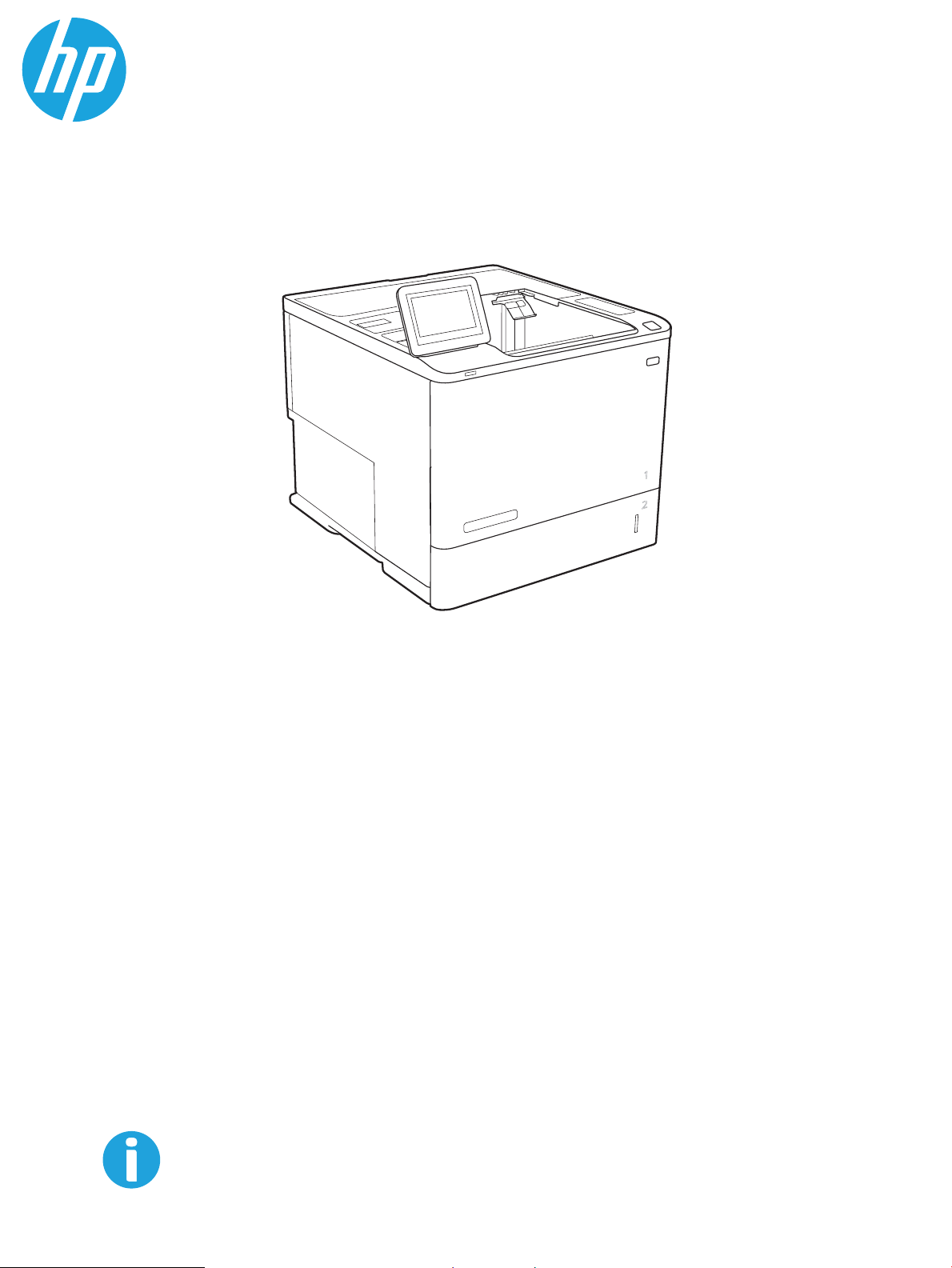
HP LaserJet Managed E60155, E60165, E60175
Uživatelská příručka
www.hp.com/videos/LaserJet
www.hp.com/support/ljE60155
www.hp.com/support/ljE60165
www.hp.com/support/ljE60175
Page 2
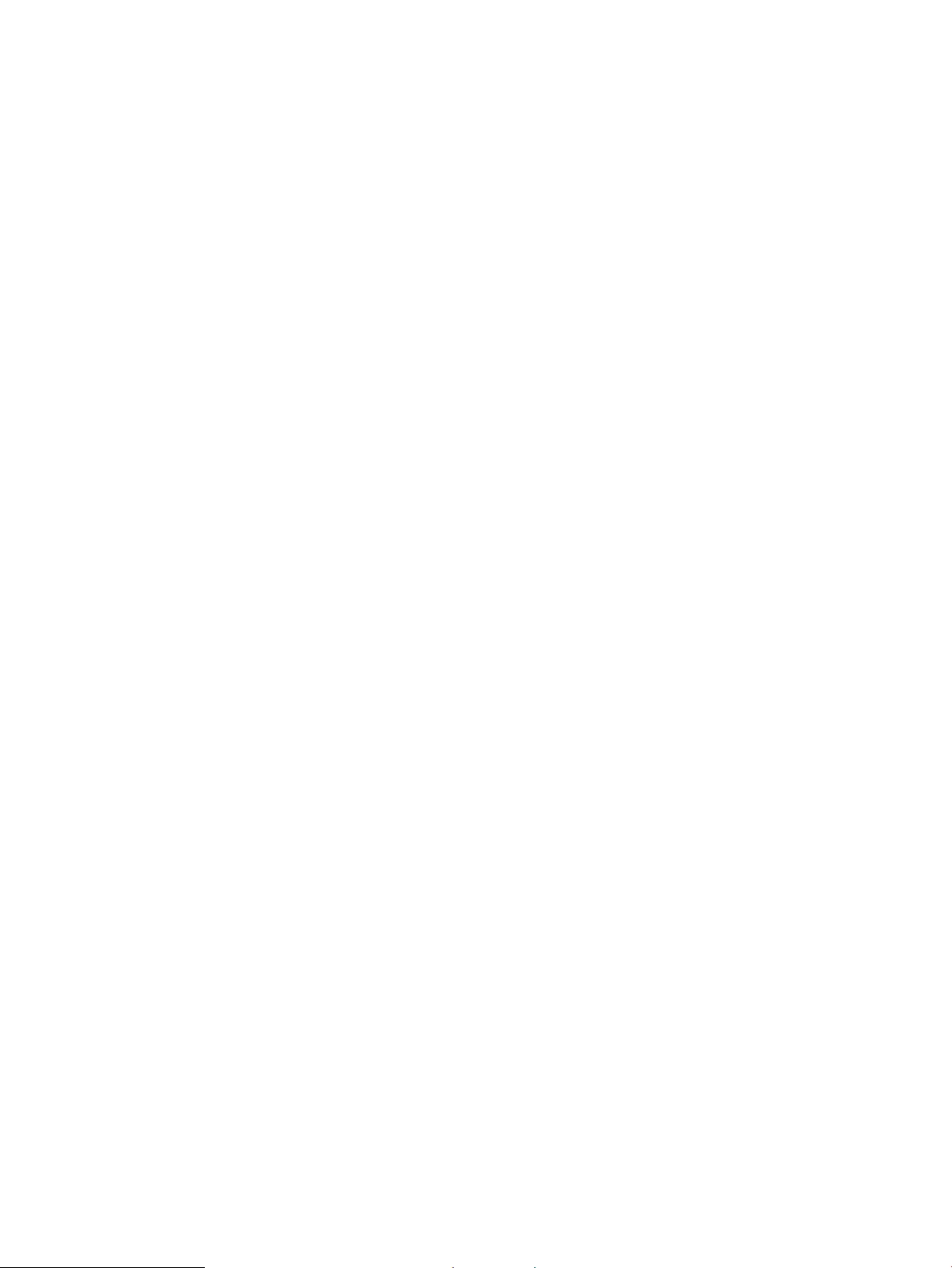
Page 3
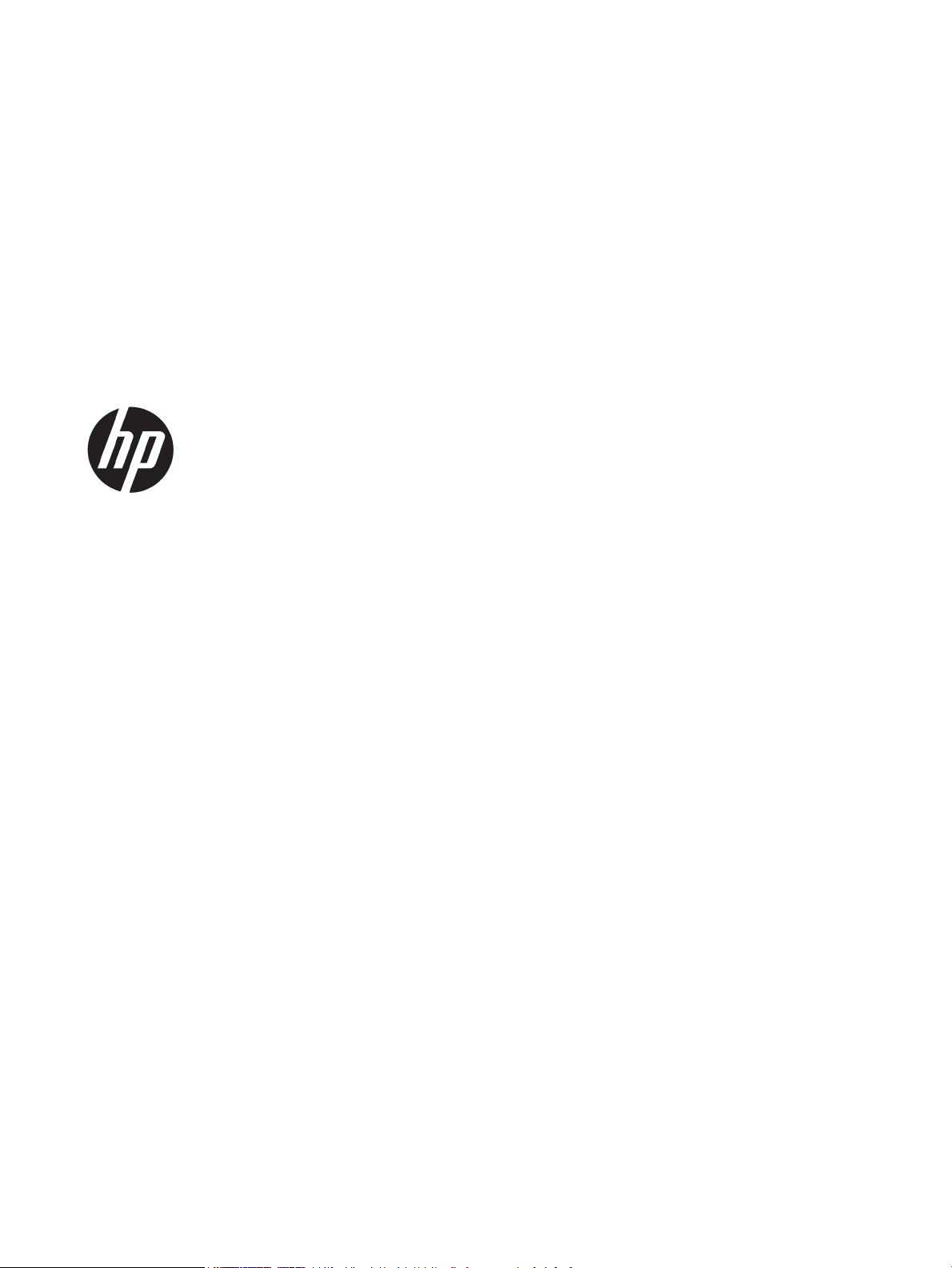
HP LaserJet Managed E60155, E60165,
E60175
Uživatelská příručka
Page 4
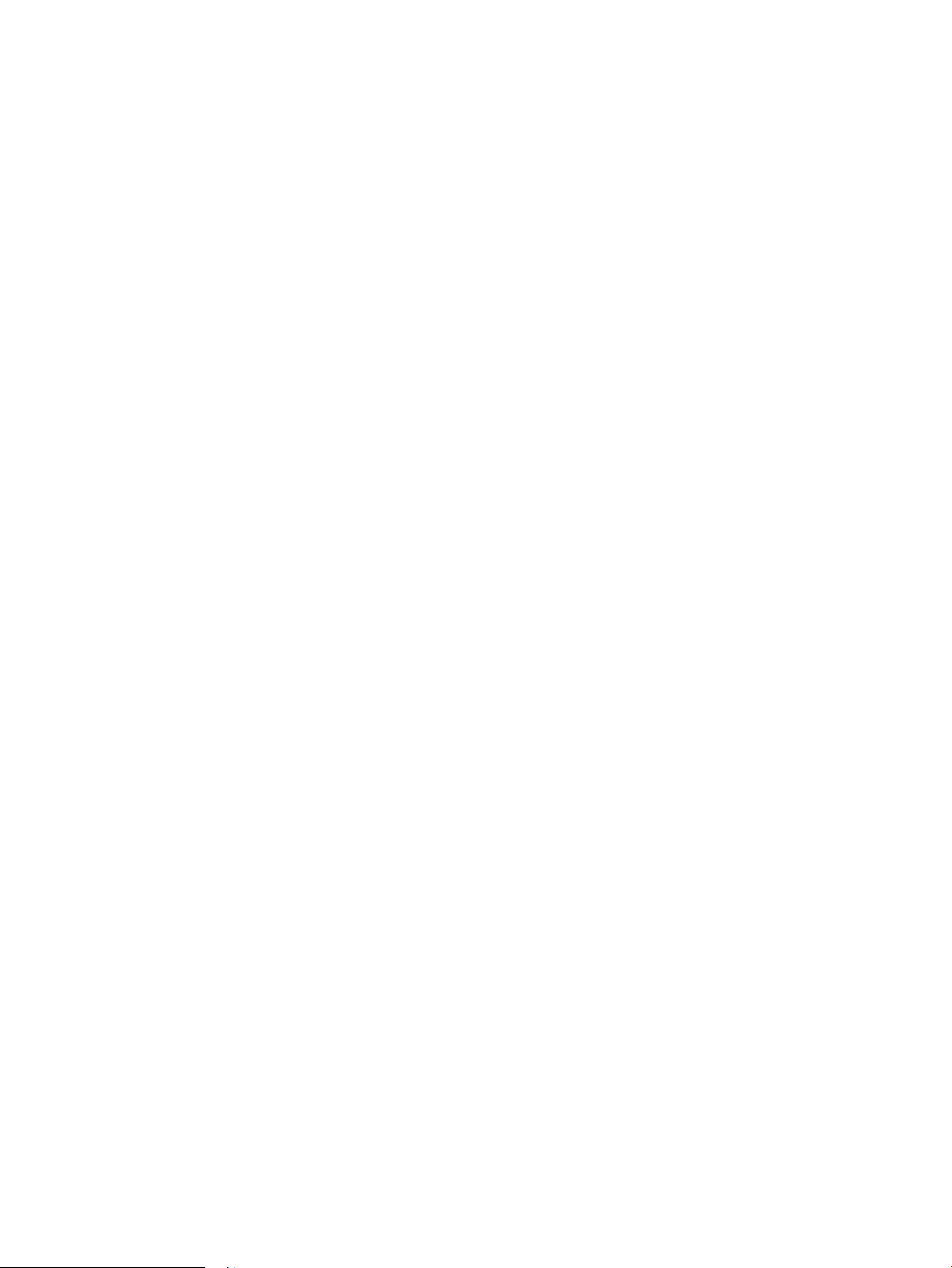
Autorská práva a licence
Ochranné známky
© Copyright 2019 HP Development Company,
L.P.
Reprodukce, úpravy nebo překlad jsou bez
předchozího písemného souhlasu zakázány
kromě případů, kdy to povoluje autorský zákon.
Změna informací obsažených v tomto
dokumentu je vyhrazena.
Jediné záruky na výrobky HP a služby jsou
uvedeny ve výslovných prohlášeních o záruce
dodaných s těmito výrobky a službami. Z tohoto
dokumentu nelze vyvozovat další záruky.
Společnost HP není odpovědná za technické
nebo textové chyby nebo opomenutí obsažená v
tomto dokumentu.
Edition 2, 08/2019
Adobe®, Adobe Photoshop®, Acrobat® a
P
ostScript® jsou ochranné známky společnosti
A
dobe Systems Incorporated.
Apple a logo Apple jsou ochranné známky
společnosti Apple Inc. registrované v USA
a dalších zemích/oblastech.
macOS je ochranná známka společnosti Apple
Inc. registrovaná v USA a dalších zemích.
AirPrint je ochranná známka společnosti Apple
Inc. registrovaná v USA a dalších zemích/
oblastech.
Google™ je ochranná známka společnosti
Google Inc.
Microsoft®, Windows®, Windows® XP a Windows
Vista® jsou v USA registrované ochranné známky
společnosti Microsoft Corporation.
UNIX® je registrovaná ochranná známka sdružení
Open Gr
oup.
Page 5
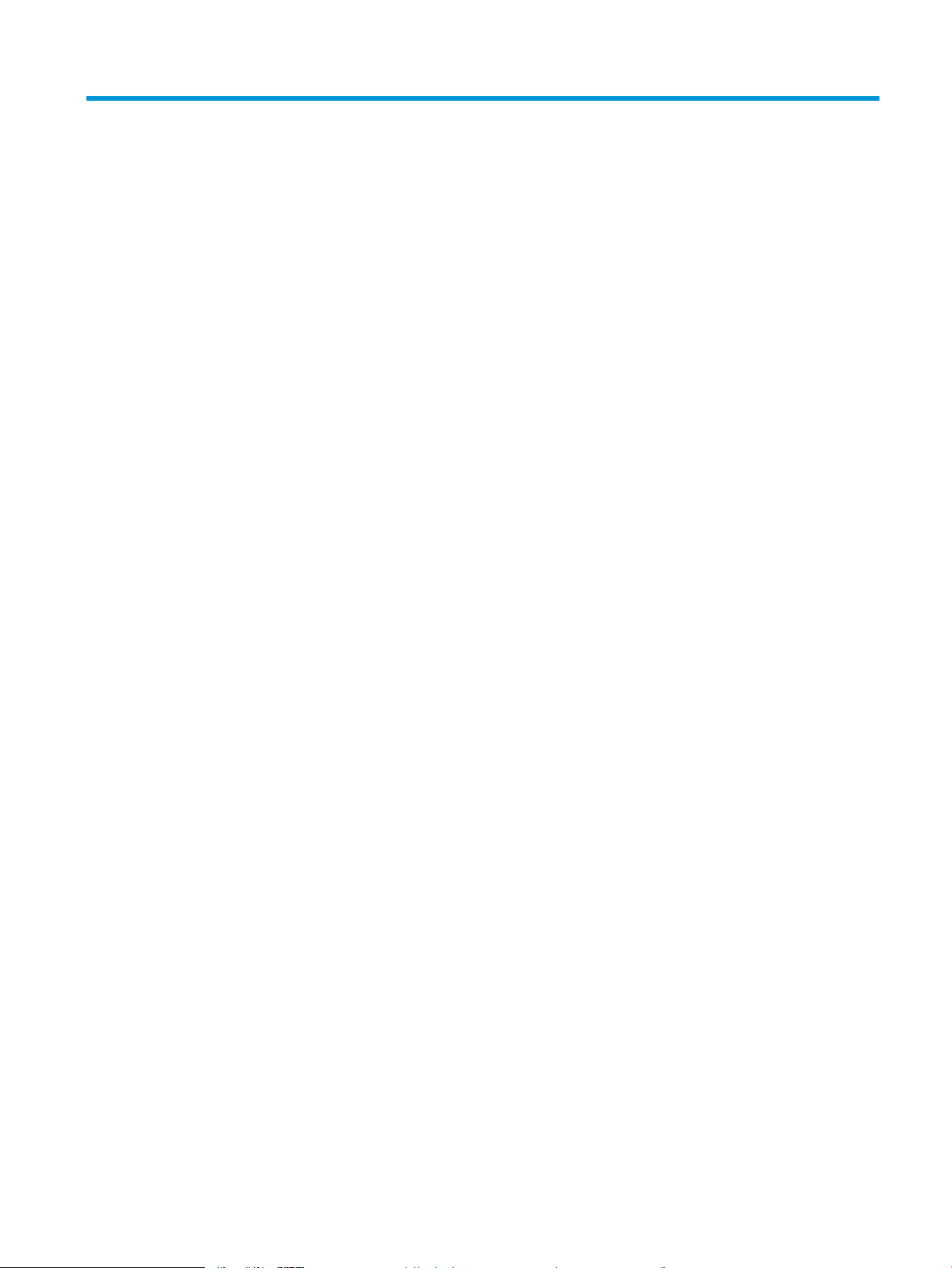
Obsah
1 Přehled tiskárny ........................................................................................................................................................................................ 1
Varovné ikony ............................................................................................................................................................................ 2
Nebezpečí zasažení elektrickým proudem ........................................................................................................................... 3
Pohledy na tiskárnu ................................................................................................................................................................. 4
Pohled na tiskárnu zepředu ............................................................................................................................... 4
Pohled na tiskárnu zezadu ................................................................................................................................. 4
Porty rozhraní ....................................................................................................................................................... 5
Zobrazení ovládacího panelu ............................................................................................................................. 6
Technické parametry tiskárny ................................................................................................................................................ 8
Technické údaje .................................................................................................................................................... 8
Podporované operační systémy ...................................................................................................................... 10
Rozměry tiskárny .............................................................................................................................................. 12
Spotřeba energie, elektrické specikace a akustické emise ....................................................................... 13
Rozsah provozního prostředí .......................................................................................................................... 13
Nastavení hardwaru tiskárny a instalace softwaru .......................................................................................................... 14
2 Zásobníky papíru .................................................................................................................................................................................... 15
Úvod ......................................................................................................................................................................................... 16
Vložení papíru do zásobníku 1 (víceúčelový zásobník) .................................................................................................... 17
Zásobník 1 – orientace papíru ......................................................................................................................... 18
Použití alternativního režimu hlavičkového papíru ...................................................................................... 21
Plnění papíru do zásobníku 2 a zásobníků na 550 listů .................................................................................................. 22
Úvod ..................................................................................................................................................................... 22
Zásobník 2 a zásobníky na 550 listů – orientace papíru ............................................................................. 24
Použití alternativního režimu hlavičkového papíru ...................................................................................... 26
Vložení papíru do velkokapacitního vstupního zásobníku na 2 100 listů ..................................................................... 27
Vkládání a tisk obálek ............................................................................................................................................................ 29
Úvod ..................................................................................................................................................................... 29
Tisk obálek .......................................................................................................................................................... 29
Orientace obálky ................................................................................................................................................ 30
Vkládání a tisk štítků .............................................................................................................................................................. 31
Úvod ..................................................................................................................................................................... 31
CSWW iii
Page 6
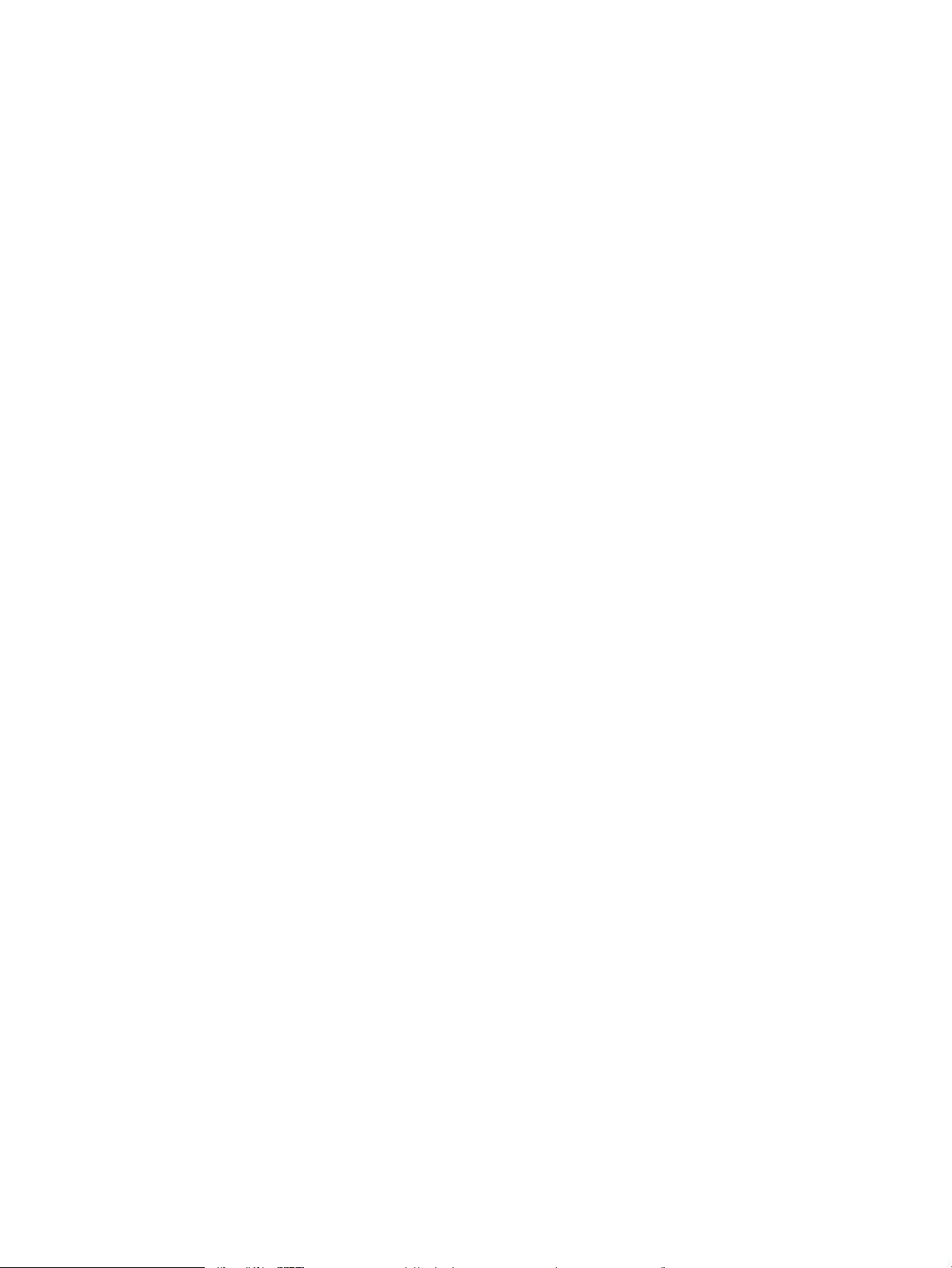
Ručně podávané štítky ..................................................................................................................................... 31
Orientace štítku .................................................................................................................................................. 31
Kongurace schránky se sešívačkou s 5 přihrádkami ...................................................................................................... 32
Kongurace výchozí polohy sešívačky ........................................................................................................... 32
Kongurace provozního režimu ...................................................................................................................... 33
3 Spotřební materiál, příslušenství a díly ............................................................................................................................................... 35
Objednávka spotřebního materiálu, příslušenství a dílů .................................................................................................. 36
Objednávání ........................................................................................................................................................ 36
Výměna tonerových kazet .................................................................................................................................................... 37
Informace o tonerové kazetě ........................................................................................................................... 37
Vyjmutí a vložení kazety zpět .......................................................................................................................... 37
Výměna zásobníku svorek .................................................................................................................................................... 41
4 Tisk ............................................................................................................................................................................................................ 43
Tiskové úlohy (systém Windows) ........................................................................................................................................ 44
Tisk (Windows) ................................................................................................................................................... 44
Automatický tisk na obě strany (Windows) ................................................................................................... 45
Ruční oboustranný tisk (Windows) ................................................................................................................. 45
Tisk více stránek na list (Windows) ................................................................................................................. 46
Výběr typu papíru (Windows) .......................................................................................................................... 46
Další tiskové úlohy ............................................................................................................................................. 47
Tiskové úlohy (macOS) .......................................................................................................................................................... 48
Postup tisku (systém macOS) .......................................................................................................................... 48
Automatický oboustranný tisk (macOS) ........................................................................................................ 48
Ruční oboustranný tisk (macOS) ..................................................................................................................... 48
Tisk více stránek na list (macOS) ..................................................................................................................... 49
Výběr typu papíru (macOS) .............................................................................................................................. 49
Další tiskové úlohy ............................................................................................................................................. 49
Uložení tiskových úloh v tiskárně pro pozdější nebo osobní tisk ................................................................................... 51
Úvod ..................................................................................................................................................................... 51
Vytvoření uložené úlohy (Windows) ............................................................................................................... 51
Vytvoření uložené úlohy (macOS) ................................................................................................................... 52
Tisk uložené úlohy ............................................................................................................................................. 52
Odstranění uložené úlohy ................................................................................................................................ 53
Informace odesílané do tiskárny pro účely evidence úloh .......................................................................... 54
Řešení mobilního tisku .......................................................................................................................................................... 55
Úvod ..................................................................................................................................................................... 55
Wi-Fi Direct (pouze u bezdrátových modelů, s nainstalovaným příslušenstvím HP Jetdirect
3100w BLE/NFC/Wireless) ............................................................................................................................... 55
HP ePrint prostřednictvím e-mailu ................................................................................................................. 56
iv CSWW
Page 7
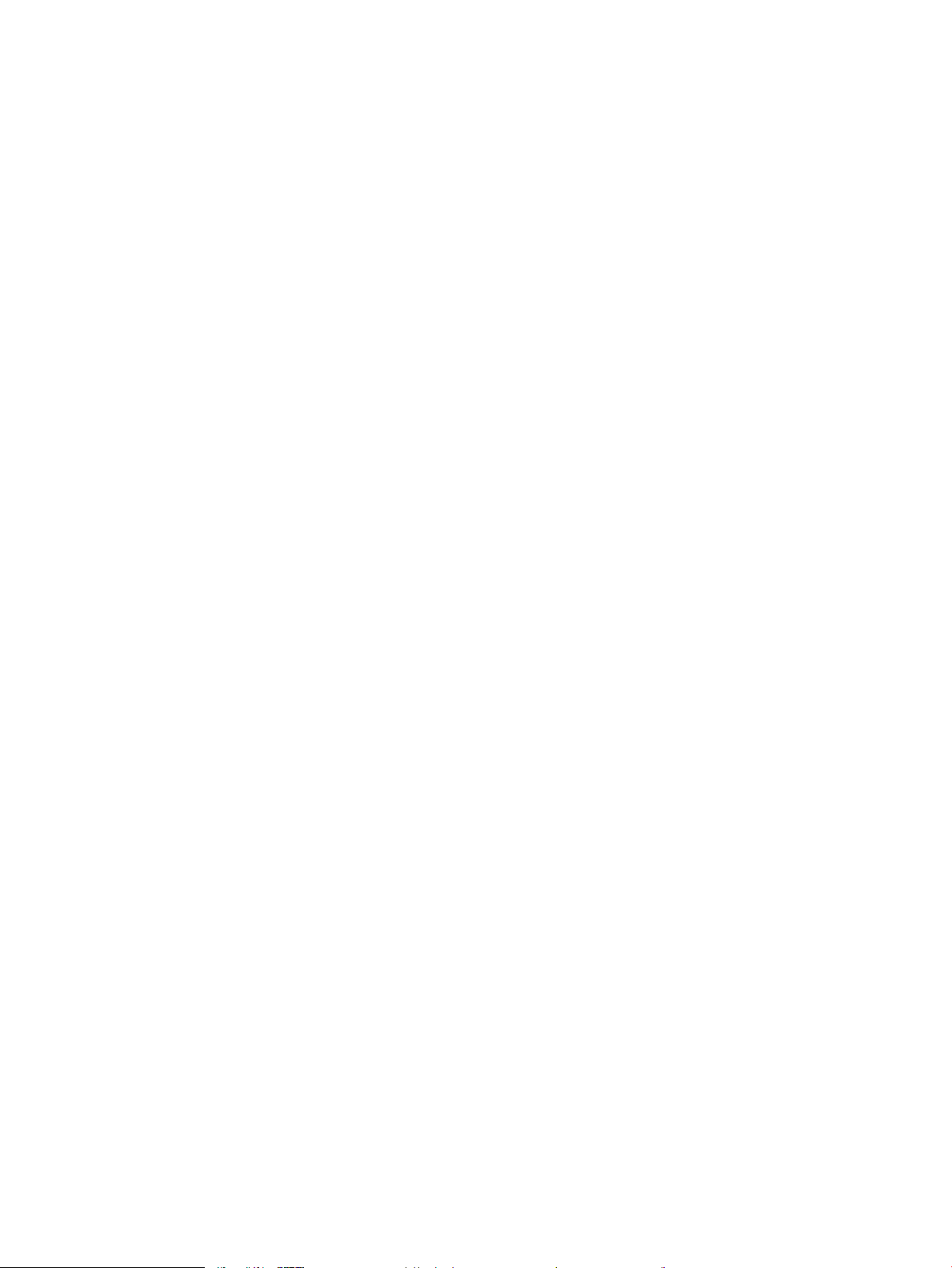
AirPrint ................................................................................................................................................................. 57
Tisk integrovaný do systému Android ............................................................................................................ 57
Tisk z jednotky USB ash ...................................................................................................................................................... 58
Úvod ..................................................................................................................................................................... 58
Povolení tisku z portu USB ............................................................................................................................... 58
Tisk dokumentů z jednotky USB ..................................................................................................................... 59
Tisk z vysokorychlostního portu USB 2.0 (přes kabel) ..................................................................................................... 60
Povolení tisku z vysokorychlostního portu USB ........................................................................................... 60
5 Správa tiskárny ....................................................................................................................................................................................... 61
Pokročilá kongurace pomocí integrovaného webového serveru HP (EWS) ............................................................... 62
Úvod ..................................................................................................................................................................... 62
Přístup k integrovanému webovému serveru HP (EWS) ............................................................................. 63
Funkce integrovaného webového serveru HP .............................................................................................. 63
Kongurace nastavení sítě IP ............................................................................................................................................... 69
Odmítnutí sdílení tiskárny ................................................................................................................................ 69
Zobrazení nebo změna nastavení sítě ........................................................................................................... 69
Přejmenování tiskárny v síti ............................................................................................................................. 69
Ruční kongurace parametrů TCP/IP IPv4 pomocí ovládacího panelu ..................................................... 70
Ruční kongurace parametrů TCP/IP IPv6 pomocí ovládacího panelu ..................................................... 70
Nastavení rychlosti připojení a duplexu ......................................................................................................... 71
Funkce zabezpečení tiskárny ............................................................................................................................................... 72
Úvod ..................................................................................................................................................................... 72
Bezpečnostní pokyny ........................................................................................................................................ 72
Zabezpečení protokolu IP ................................................................................................................................. 72
Přiřazení nebo změna systémového hesla pomocí integrovaného webového serveru HP .................. 72
Podpora šifrování: Vysoce výkonné zabezpečené pevné disky HP ........................................................... 73
Uzamčení formátoru ......................................................................................................................................... 73
Nastavení úspory energie ..................................................................................................................................................... 74
Úvod ..................................................................................................................................................................... 74
Tisk v režimu EconoMode ................................................................................................................................. 74
Nastavení časovače režimu spánku a kongurace tiskárny pro spotřebu energie do 1 wattu ............ 74
HP Web Jetadmin ................................................................................................................................................................... 76
Aktualizace softwaru a rmwaru ......................................................................................................................................... 77
6 Řešení problémů ..................................................................................................................................................................................... 79
Zákaznická podpora .............................................................................................................................................................. 80
Systém nápovědy na ovládacím panelu ............................................................................................................................. 81
Obnovení výrobního nastavení ............................................................................................................................................ 82
Úvod ..................................................................................................................................................................... 82
Způsob 1: Obnovení výrobního nastavení z ovládacího panelu tiskárny ................................................. 82
CSWW v
Page 8
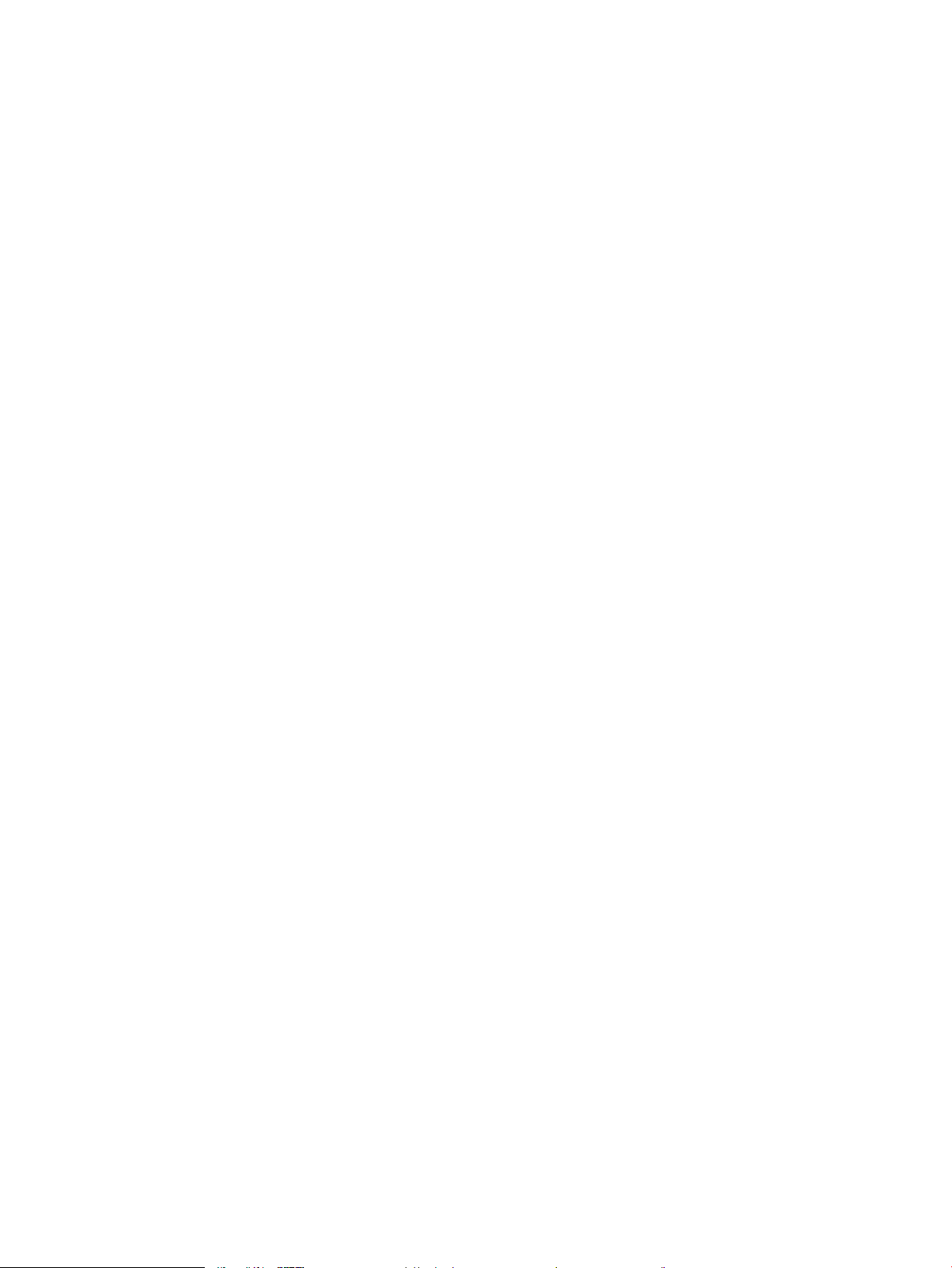
Způsob 2: Obnovení výrobního nastavení z integrovaného webového serveru HP (pouze
tiskárny připojené k síti) ................................................................................................................................... 82
Na ovládacím panelu tiskárny se zobrazí zpráva „Dochází kazeta“ nebo „Kazeta je téměř prázdná“ ..................... 83
Tiskárna nepodává papír nebo dochází k chybám ........................................................................................................... 84
Úvod ..................................................................................................................................................................... 84
Tiskárna nepodává papír .................................................................................................................................. 84
Tiskárna podává více listů papíru .................................................................................................................... 86
Odstranění uvíznutého papíru .............................................................................................................................................. 90
Úvod ..................................................................................................................................................................... 90
Místa uvíznutí papíru ......................................................................................................................................... 91
Automatický postup pro odstraňování uvíznutí papíru ............................................................................... 91
Dochází k častému nebo opakujícímu se uvíznutí papíru? ......................................................................... 91
Odstranění papíru uvíznutého v zásobníku 1 (13.A1) ................................................................................. 92
Odstranění papíru uvíznutého v zásobnících 2, 3, 4, 5 (13.A2, 13.A3, 13.A4, 13.A5) ............................ 95
Odstranění papíru uvíznutého ve velkokapacitním vstupním zásobníku na 2 100 listů (13A, 13F) .... 98
Odstranění papíru uvíznutého v oblasti zadních dvířek a xační jednotky (13.B) ................................ 100
Odstranění papíru uvíznutého ve výstupní přihrádce (13.E1) ................................................................. 103
Odstranění papíru uvíznutého v duplexní jednotce (13.C, 13.D, 13.B) ................................................... 104
Odstranění papíru uvíznutého v podavači obálek (13.A) .......................................................................... 105
Odstranění papíru uvíznutého ve schránce se sešívačkou s 5 přihrádkami (13.E, 13.7) .................... 107
Odstranění svorek uvíznutých ve schránce se sešívačkou s 5 přihrádkami (13.8) ............................... 108
Řešení problémů s kvalitou tisku ...................................................................................................................................... 111
Úvod .................................................................................................................................................................. 111
Řešení potíží s kvalitou tisku ......................................................................................................................... 111
Rejstřík ....................................................................................................................................................................................................... 117
vi CSWW
Page 9
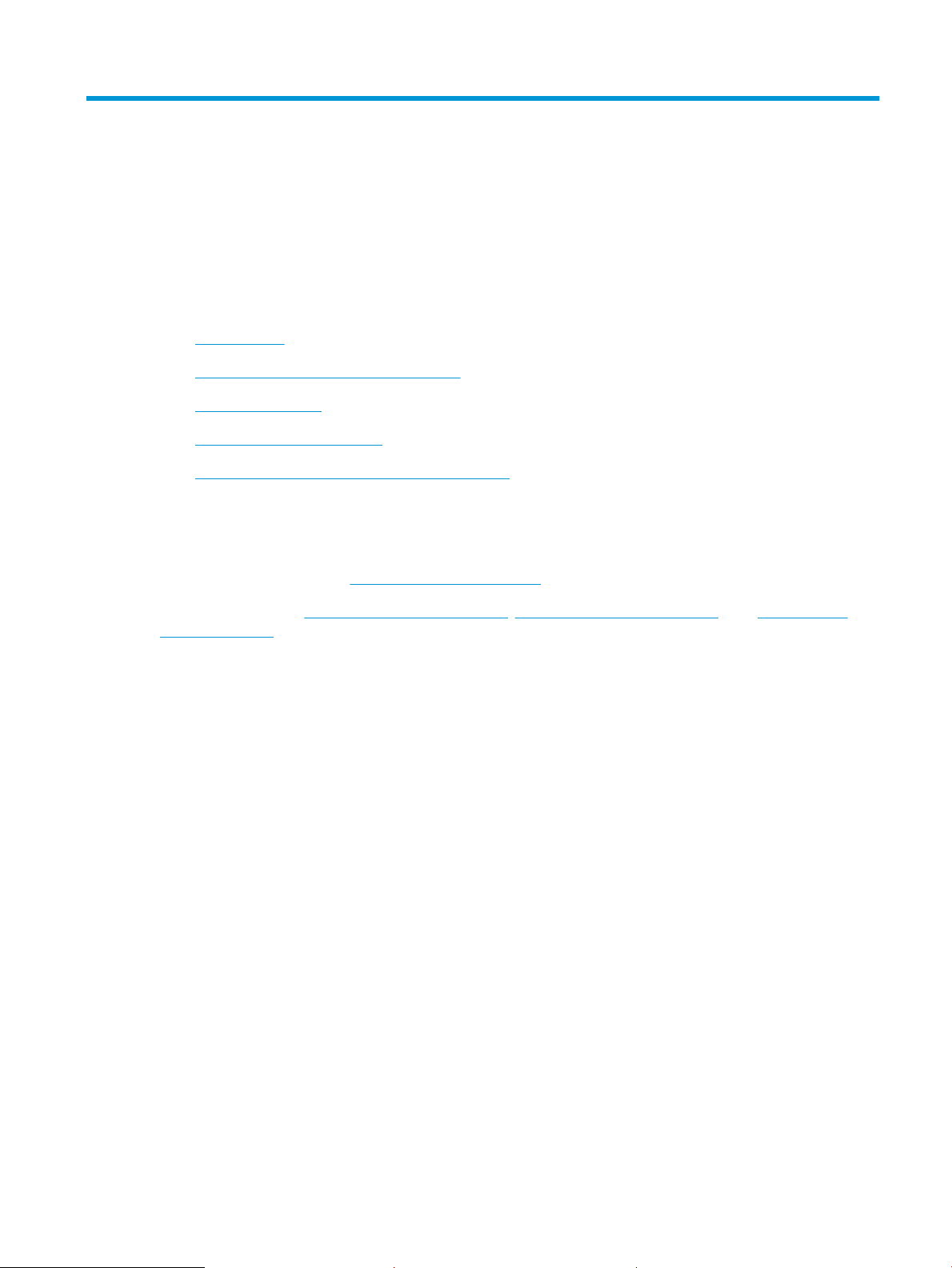
1 Přehled tiskárny
●
Varovné ikony
●
Nebezpečí zasažení elektrickým proudem
●
Pohledy na tiskárnu
●
Technické parametry tiskárny
●
Nastavení hardwaru tiskárny a instalace softwaru
Další informace
Následující informace jsou platné v okamžiku vydání dokumentu.
Podpůrné video naleznete na www.hp.com/videos/LaserJet.
Aktuální informace viz www.hp.com/support/ljE60155, www.hp.com/support/ljE60165 nebo www.hp.com/
support/ljE60175.
Kompletní podpora společnosti HP pro tiskárnu zahrnuje následující informace:
● Instalace a kongurace
● Osvojování a používání
● Řešení problémů
● Stažení aktualizací softwaru a rmwaru
● Účast ve fórech podpory
● Vyhledání informací o záruce a předpisech
CSWW 1
Page 10
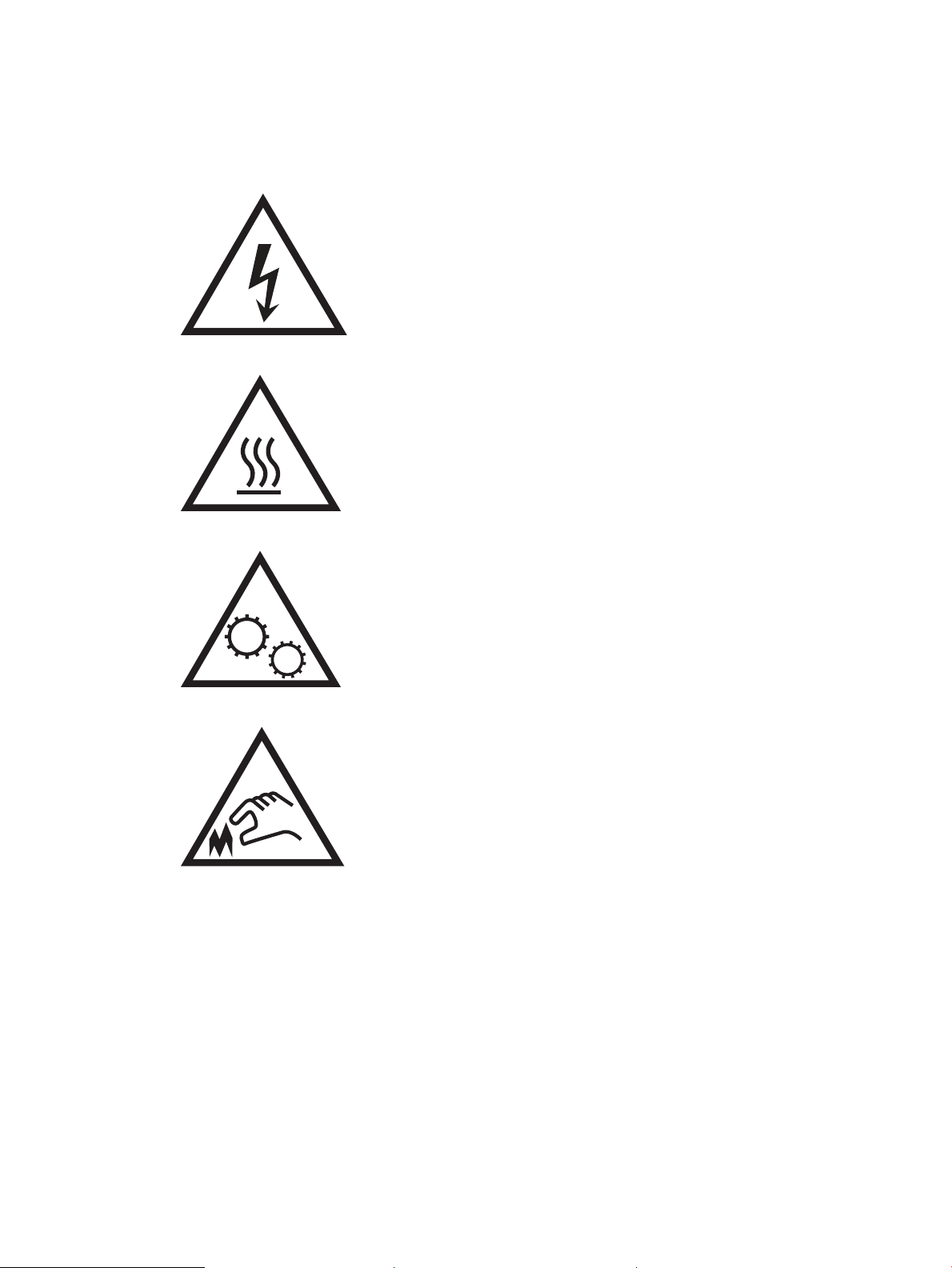
Varovné ikony
Denice varovných ikon: Na produktech HP se mohou objevit následující varovné ikony. V příslušných případech
dodržujte uvedené bezpečnostní pokyny.
●
Upozornění: Úraz elektrickým proudem
●
Upozornění: Horký povrch
●
Upozornění: Udržujte části těla mimo dosah pohyblivých částí
●
Upozornění: V blízkosti jsou ostré hrany
2 Kapitola 1 Přehled tiskárny CSWW
Page 11
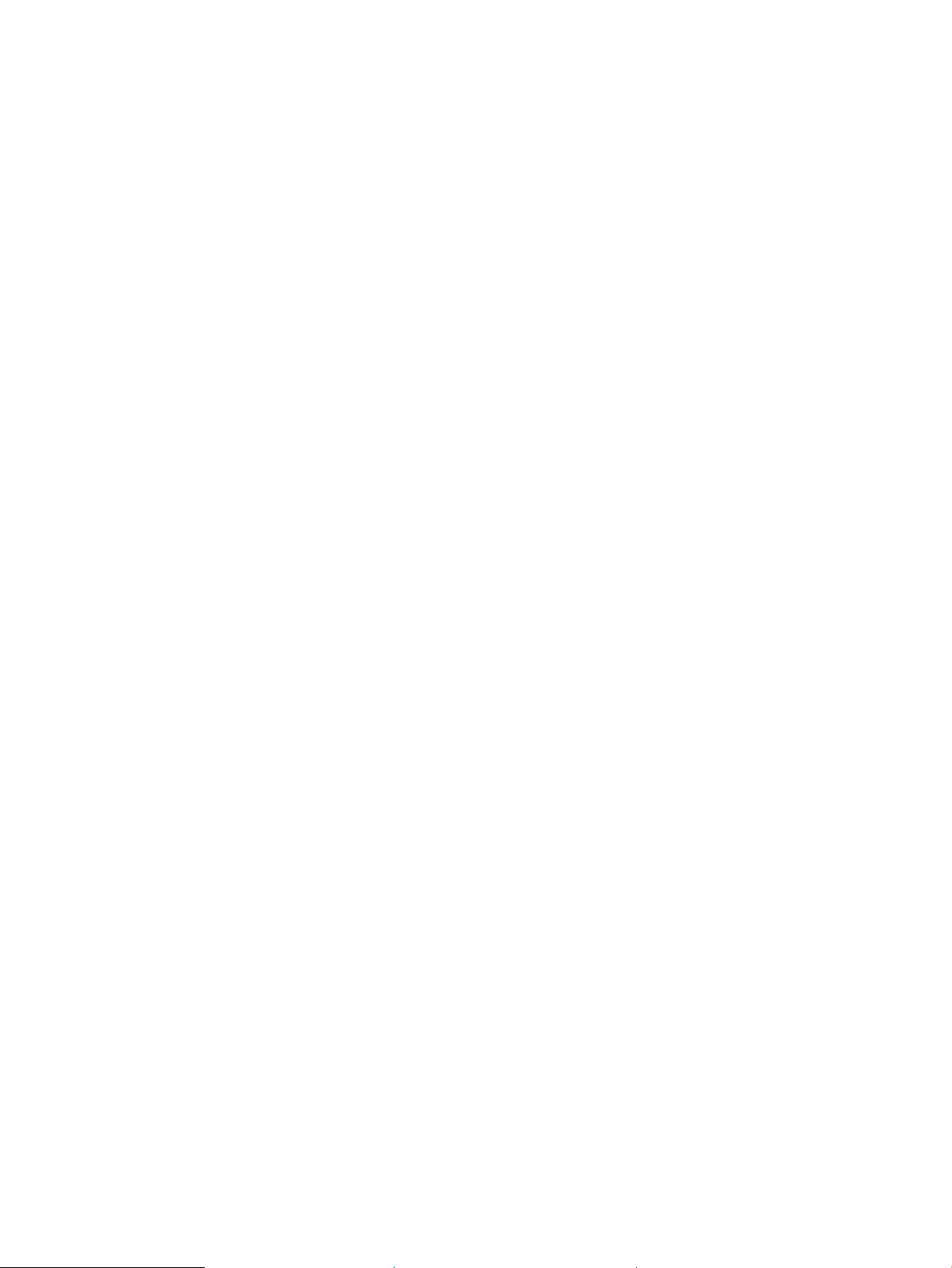
Nebezpečí zasažení elektrickým proudem
Při použití tohoto produktu vždy postupujte podle základních bezpečnostních opatření, abyste snížili riziko
zranění v důsledku požáru nebo elektrického výboje.
● Je třeba, abyste si přečetli všechny pokyny v uživatelské příručce a porozuměli jim.
● Řiďte se všemi upozorněními a pokyny vyznačenými na produktu.
● Produkt lze zapojit jedině do uzemněné elektrické zásuvky, která slouží jako zdroj napájení. Pokud nevíte,
zda je zásuvka uzemněná, požádejte o radu odborného elektrikáře.
● Nedotýkejte se kontaktů v žádných zásuvkách, které produkt obsahuje. Poškozené kabely ihned vyměňte.
● Před čištěním tento produkt vypojte ze zásuvek ve zdi.
● Tento produkt neinstalujte ani nepoužívejte v blízkosti vody nebo v případě, že jste mokří.
● Produkt nainstalujte pevně na stabilní povrch.
● Produkt nainstalujte na chráněném místě tak, aby nikdo nemohl šlápnout na napájecí kabel nebo o něj
zakopnout.
CSWW Nebezpečí zasažení elektrickým proudem 3
Page 12
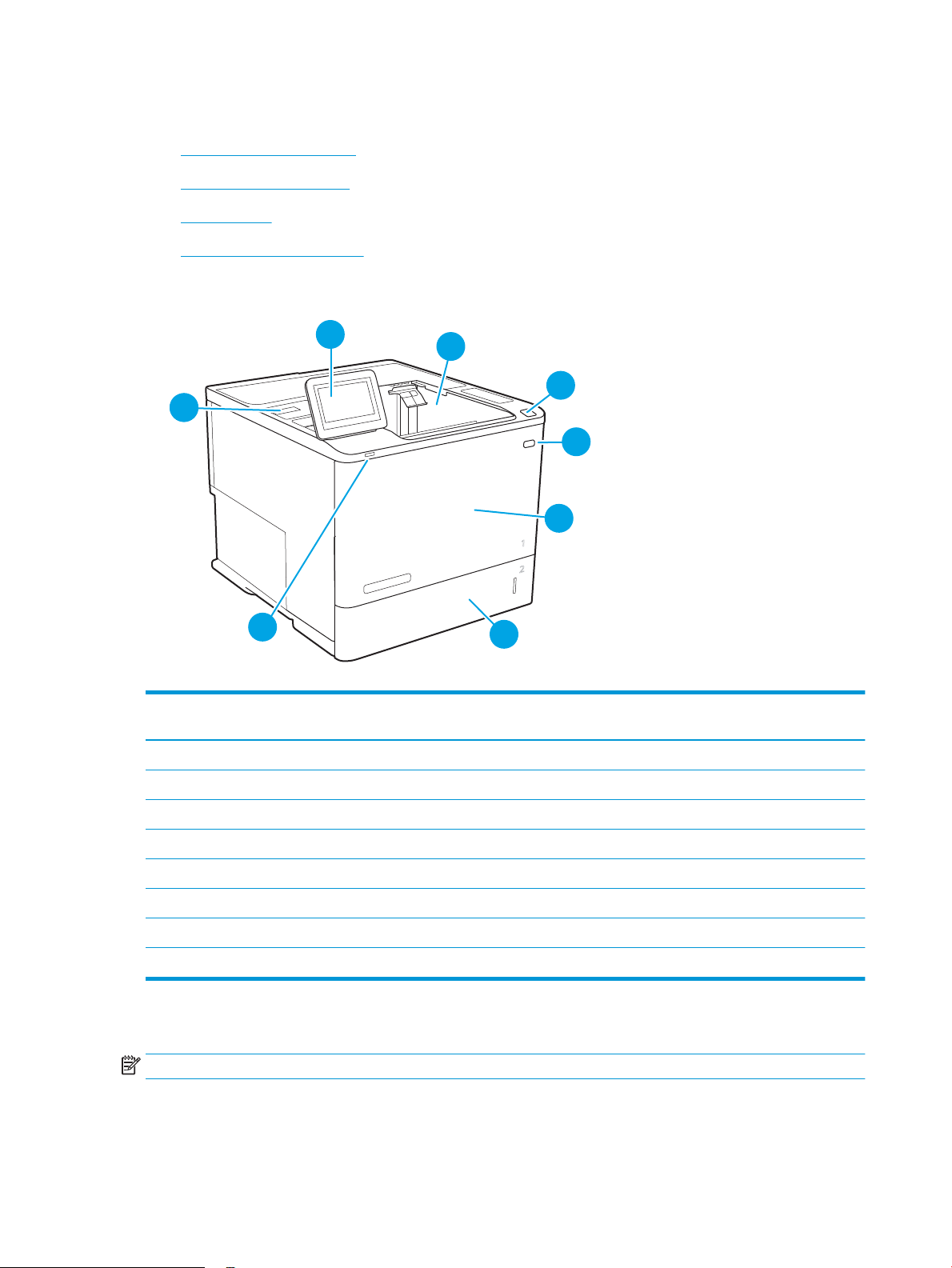
Pohledy na tiskárnu
5
4
6
1
2
3
7
8
●
Pohled na tiskárnu zepředu
●
Pohled na tiskárnu zezadu
●
Porty rozhraní
●
Zobrazení ovládacího panelu
Pohled na tiskárnu zepředu
Tabulka 1-1 Legenda k přednímu pohledu na tiskárnu
Popisek
obrázku
1 Ovládací panel s barevnou dotykovou obrazovkou
2 Výstupní přihrádka
3 Tlačítko uvolnění dvířek kazety (přístup ke kazetě s tonerem)
4 Hlavní vypínač
5 Dvířka kazety a zásobník 1
6 Zásobník 2
7 Snadno přístupný tiskový port USB
8 Konektor pro integraci hardwaru (pro připojení příslušenství a zařízení jiných výrobců)
Pohled na tiskárnu zezadu
POZNÁMKA: Tiskárna je vyobrazena bez připojeného dokončovacího příslušenství.
Součást tiskárny
4 Kapitola 1 Přehled tiskárny CSWW
Page 13
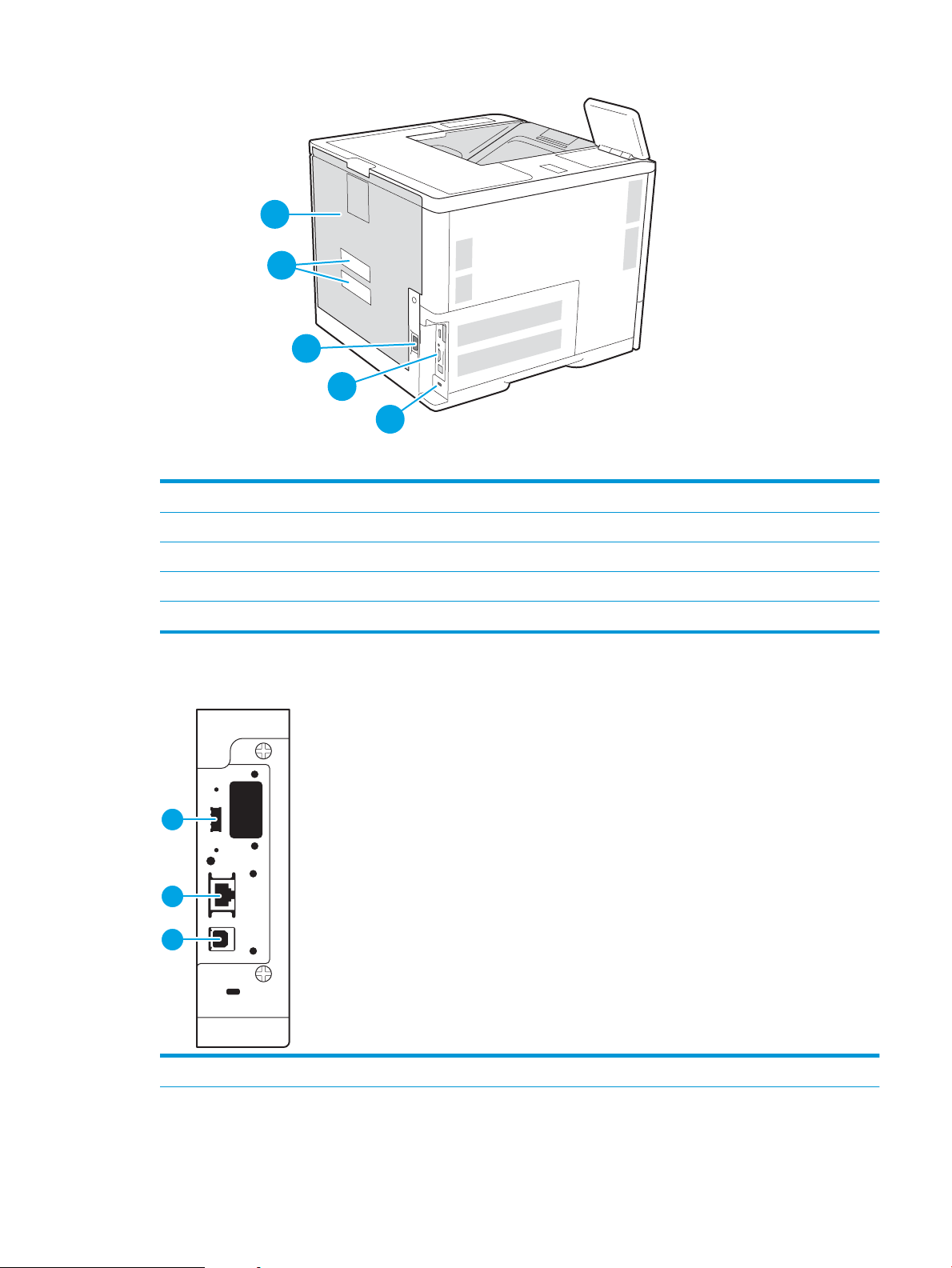
5
1
2
3
4
1 Slot pro lankový bezpečnostní zámek
1
2
3
2 Deska formátovacího modulu (obsahuje porty rozhraní)
3 Přípojka pro napájení
4 Štítek se sériovým číslem a číslem produktu
5 Zadní dvířka (na přístup k uvíznutému papíru)
Porty rozhraní
1 Hostitelský port USB pro připojení externích zařízení USB (může být zakrytý)
CSWW Pohledy na tiskárnu 5
Page 14
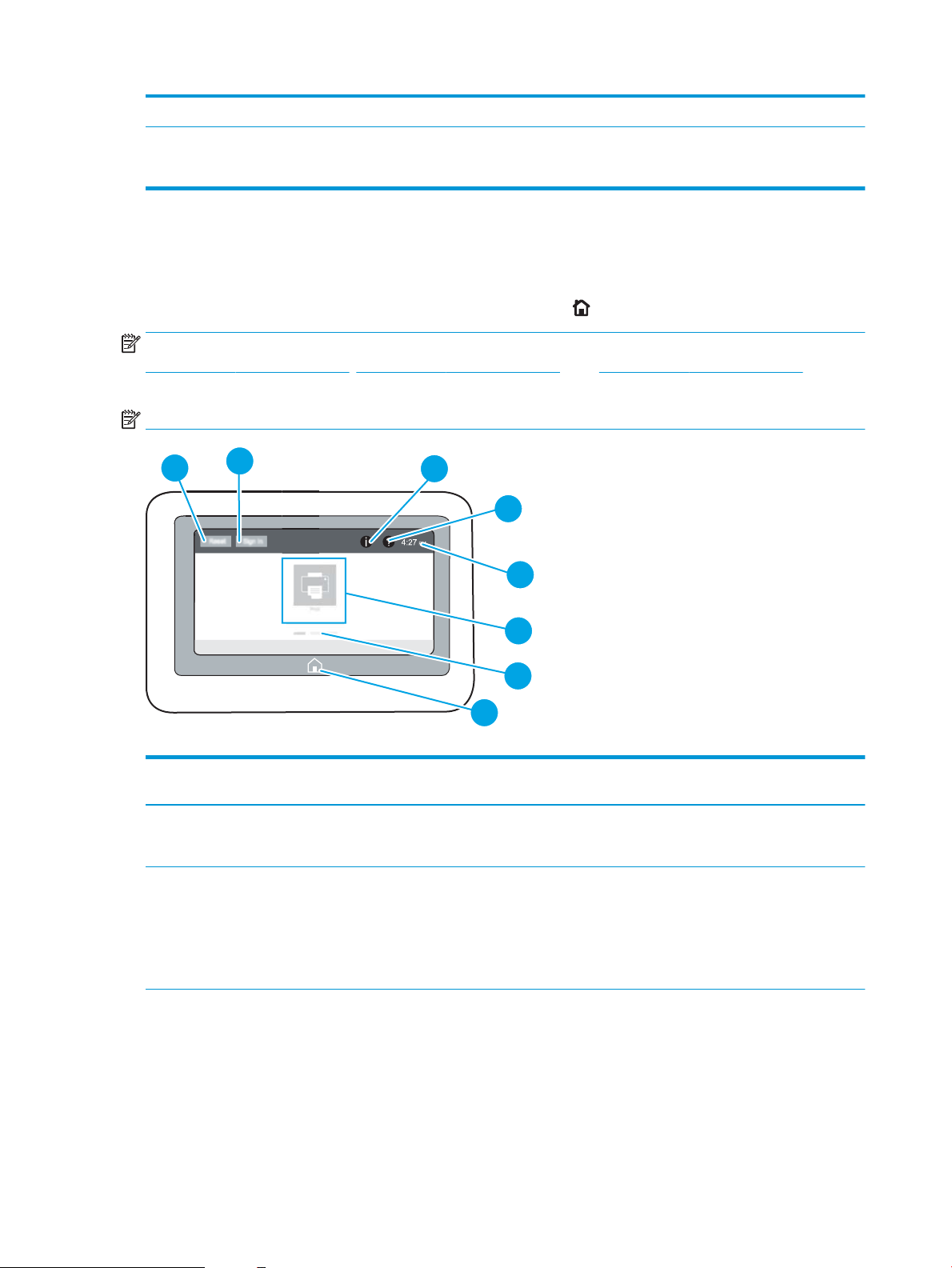
2 Síťový port ethernet (RJ-45) místní sítě (LAN)
4
6
7
5
8
2
3
1
3 Vysokorychlostní tiskový port USB 2.0
POZNÁMKA: Pokud chcete tisknout ze zařízení USB a mít snadný přístup, použijte port USB vedle ovládacího panelu.
Zobrazení ovládacího panelu
Domovská obrazovka nabízí přístup k funkcím tiskárny a indikuje její aktuální stav.
Na hlavní obrazovku se můžete kdykoli vrátit volbou tlačítka Domů .
POZNÁMKA: Pokud chcete získat další informace o funkcích ovládacího panelu tiskárny, přejděte na stránku
www.hp.com/support/ljE60155, www.hp.com/support/ljE60165 nebo www.hp.com/support/ljE60175, zvolte
možnost Příručky a potom vyberte možnost Obecné reference.
POZNÁMKA: Funkce zobrazené na domovské obrazovce se mohou lišit podle kongurace tiskárny.
Tabulka 1-2 Legenda k zobrazení ovládacího panelu tiskárny
Popisek
obrázku
1 Tlačítko Resetovat Stisknutím tlačítka Resetovat zrušíte změny, uvolníte tiskárnu ze stavu pozastavení, vyresetujete
2 Tlačítko Přihlásit nebo
Součást Popis
pole s počtem kopií, zobrazíte skryté chyby a obnovíte výchozí nastavení (včetně jazyka a rozložení
klávesnice).
Stisknutím tlačítka Přihlásit získáte přístup k zabezpečeným funkcím.
Odhlásit
Stisknutím tlačítka Odhlásit se od tiskárny odhlásíte. Tiskárna obnoví všechny možnosti na výchozí
nastavení.
POZNÁMKA: Toto tlačítko se zobrazí pouze v případě, že správce nakonguroval tiskárnu tak, aby
pro přístup k funkcím vyžadovala oprávnění.
6 Kapitola 1 Přehled tiskárny CSWW
Page 15
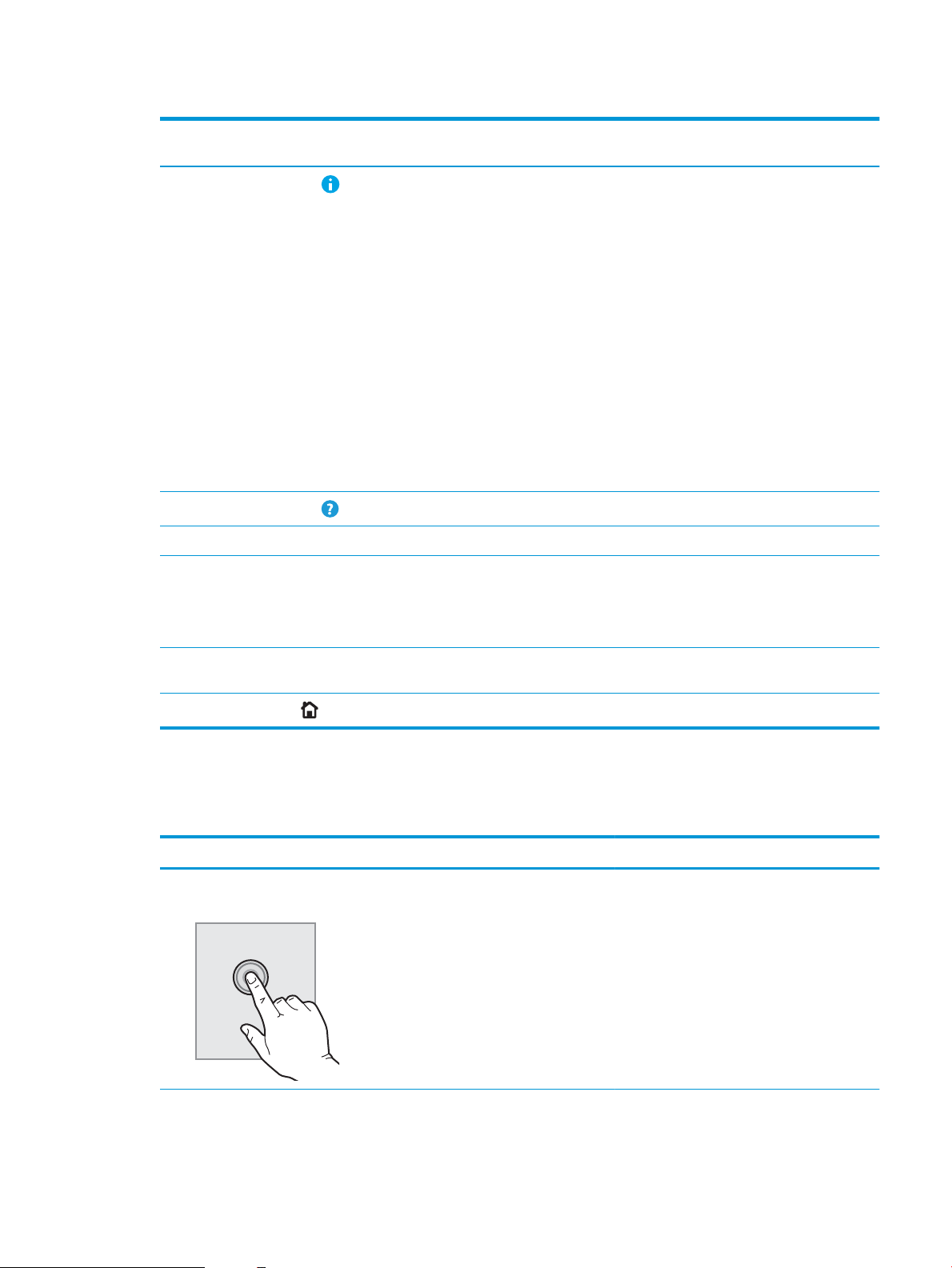
Tabulka 1-2 Legenda k zobrazení ovládacího panelu tiskárny (pokračování)
Popisek
obrázku
3
4
5 Aktuální čas Zobrazuje aktuální čas.
6 Oblast aplikací Stisknutím libovolné ikony otevřete aplikaci. Chcete-li získat přístup k více aplikacím, potáhněte
Součást Popis
Tlačítko Informace
Tlačítko Nápověda
Stisknutím tlačítka Informace se dostanete na obrazovku, která poskytuje přístup k několika typům
informací o tiskárně. Stisknutím tlačítek v dolní části obrazovky se dostanete k následujícím
informacím:
● Jazyk zobrazení: Změní nastavení jazyka pro relaci aktuálního uživatele.
● Režim spánku: Uvede tiskárnu do režimu spánku.
● Wi-Fi Direct: Zobrazí informace o tom, jak se přímo k tiskárně připojit pomocí telefonu, tabletu
● Bezdrátový: Zobrazí nebo změní nastavení bezdrátového připojení (pouze když je
● Ethernet: Zobrazí nebo změní nastavení připojení Ethernet.
● Webové služby HP: Zobrazí informace o připojení a tisku na tiskárně pomocí Webových služeb
Stisknutím tlačítka Nápověda otevřete integrovaný systém nápovědy.
prstem po obrazovce stranou.
nebo jiného zařízení s funkcí Wi-Fi (pouze když je nainstalováno volitelné příslušenství
HP Jetdirect 3100w BLE/NFC/Wireless).
nainstalováno volitelné příslušenství tiskového serveru HP Jetdirect 2900nw pro bezdrátové
připojení).
HP (ePrint).
POZNÁMKA: Dostupné aplikace se liší podle tiskárny. Správce může nakongurovat, které aplikace
se zobrazují, a pořadí, ve kterém se zobrazují.
7 Indikátor stránky
domovské obrazovky
8
Tlačítko Domů
Zobrazuje počet stránek na hlavní obrazovce nebo v aplikaci. Aktuální stránka je zvýrazněna. Mezi
stránkami je možné přecházet potáhnutím prstu stranou.
Stisknutím tlačítka Domů se vrátíte na hlavní obrazovku.
Používání ovládacího panelu s dotykovým displejem
Ovládací panel tiskárny s dotykovým displejem můžete používat následujícími způsoby.
Akce Popis Příklad
Dotyk (stisknutí) Pro výběr položky nebo otevření nabídky
klepněte na displeji na příslušnou položku. Při
procházení nabídkami můžete krátkým
klepnutím na displej zastavit posouvání.
Stisknutím ikony Nastavení otevřete aplikaci
Nastavení.
CSWW Pohledy na tiskárnu 7
Page 16
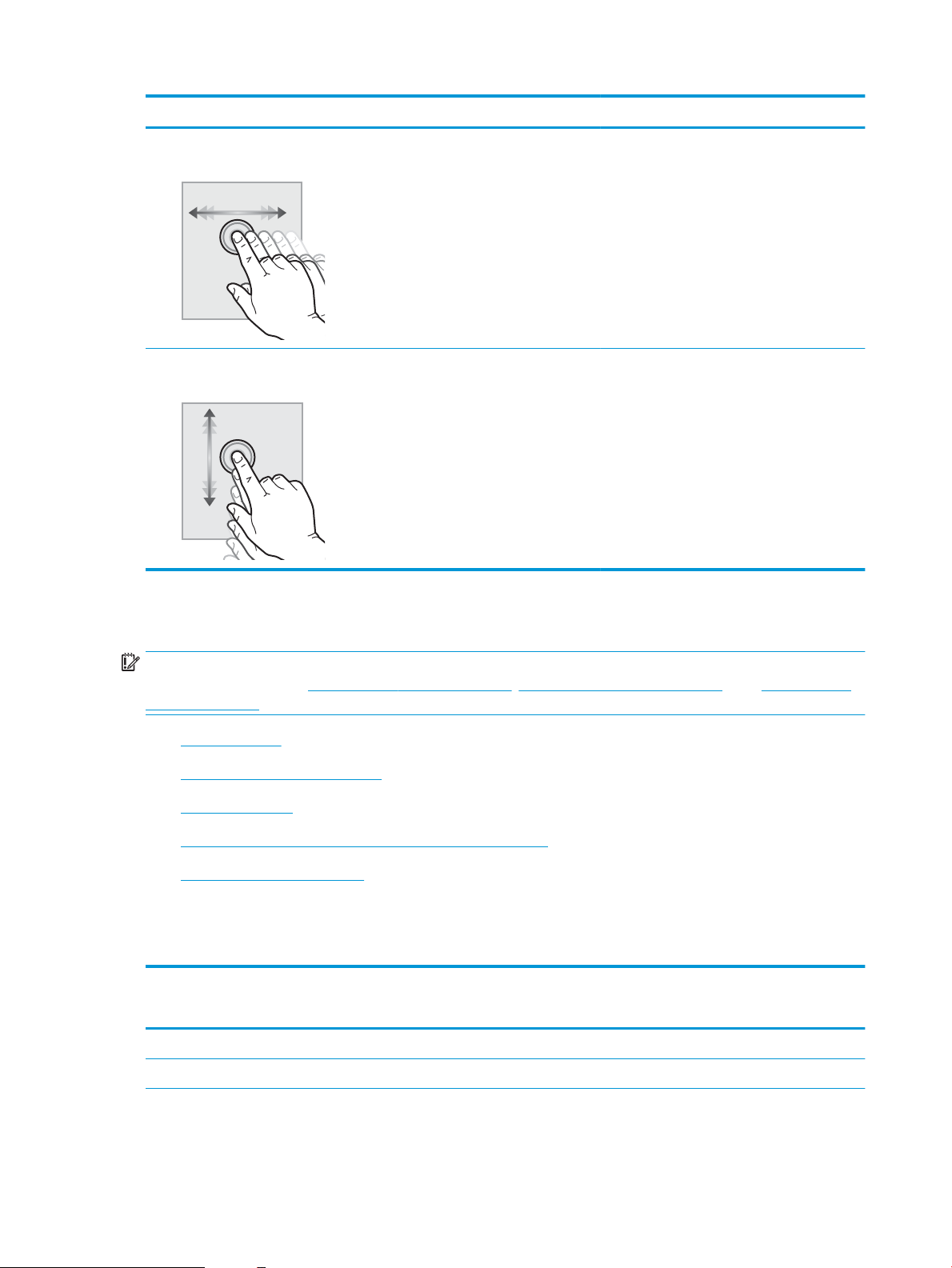
Akce Popis Příklad
Potáhnutí prstem Dotkněte se displeje a poté vodorovným
pohybem prstu posouvejte obrazovku do strany.
Posouvání Dotkněte se displeje a poté svislým pohybem
prstu posouvejte obrazovku nahoru a dolů. Při
procházení nabídkami můžete zastavit
posouvání krátkým klepnutím na displej.
Posunujte prstem, dokud se nezobrazí aplikace
Nastavení.
Procházejte aplikací Nastavení.
Technické parametry tiskárny
DŮLEŽITÉ: Zatímco následující technické údaje jsou přesné v době vydání, později se mohou změnit. Aktuální
informace najdete v části www.hp.com/support/ljE60155, www.hp.com/support/ljE60165 nebo www.hp.com/
support/ljE60175.
●
Technické údaje
●
Podporované operační systémy
●
Rozměry tiskárny
●
Spotřeba energie, elektrické specikace a akustické emise
●
Rozsah provozního prostředí
Technické údaje
Tabulka
1-3 Specikace pro manipulaci s papírem
Funkce pro manipulaci s papírem Modely E60155dn, E60165dn, E60175dn
Zásobník 1 (kapacita 100 listů) Zahrnuto
Zásobník 2 (kapacita 550 listů) Zahrnuto
(č. produktu 3GY09A, 3GY10A, 3GY12A)
8 Kapitola 1 Přehled tiskárny CSWW
Page 17
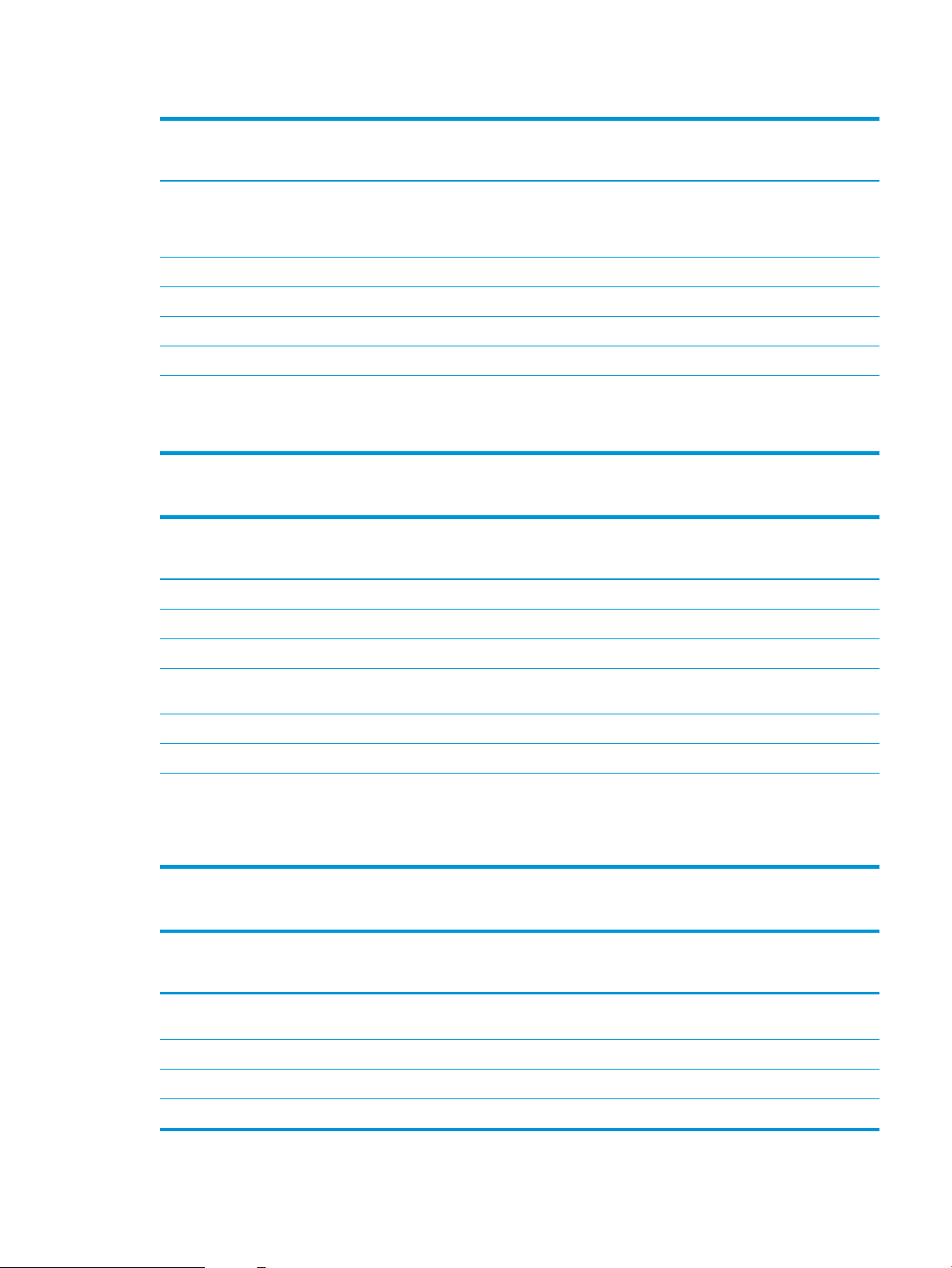
Tabulka 1-3 Specikace pro manipulaci s papírem (pokračování)
Funkce pro manipulaci s papírem Modely E60155dn, E60165dn, E60175dn
(č. produktu 3GY09A, 3GY10A, 3GY12A)
Podavač papíru na 1 x 550 listů
POZNÁMKA: Modely E65150dn a E65160dn mohou pojmout až šest volitelných
zásobníků na 1 x 550 listů.
Vstupní velkokapacitní podavač (HCI) na 2 100 listů Volitelně
Automatický oboustranný tisk Zahrnuto
Kazeta podavače obálek pro tisk až 75 obálek Volitelně
Kryt nástavce zásobníku 2 kryt nástavec tisk na média formátu Legal Volitelně
Schránka se sešívačkou s 5 přihrádkami
POZNÁMKA: Připojením tohoto příslušenství ke standardní výstupní přihrádce
lze zvýšit celkovou kapacitu na šest přihrádek, tedy 1 300 listů.
Volitelně
Volitelně
Tabulka 1-4 Specikace připojení
Funkce připojení Modely E60155dn, E60165dn, E60175dn
(č. produktu 3GY09A, 3GY10A, 3GY12A)
Připojení Ethernet LAN 10/100/1000 s protokolem IPv4 a IPv6 Zahrnuto
Vysokorychlostní rozhraní USB 2.0 Zahrnuto
Snadno přístupný port USB pro tisk bez použití počítače a pro aktualizaci rmwaru Zahrnuto
Konektor pro integraci hardwaru pro připojení příslušenství a zařízení jiných
výrobců
Interní USB porty HP Volitelně
Příslušenství tiskového server HP Jetdirect 2900nw pro bezdrátové připojení Volitelně
Příslušenství HP Jetdirect 3100w BLE/NFC/Wireless pro tisk z mobilních zařízení
POZNÁMKA: Připojení prostřednictvím konektoru pro integraci hardwaru nebo
zadního hostitelského portu USB. Příslušenství HP Jetdirect 3100w BLE/NFC/
Wireless vyžaduje příslušenství Interní porty HP USB.
Zahrnuto
Volitelně
Tabulka 1-5 Specikace tisku
Funkce tisku Modely E60155dn, E60165dn, E60175dn
(č. produktu 3GY09A, 3GY10A, 3GY12A)
Tisk až 52 stránek za minutu (str./min) na papír formátu A4 a 55 str./min na papír
formátu Letter
Tisk až 61 str./min na papír formátu A4 a 65 str./min na papír formátu Letter E60165dn
Tisk až 71 str./min na papír formátu A4 a 75 str./min na papír formátu Letter E60175dn
Snadný tisk z portu USB (není vyžadován počítač) Zahrnuto
E60155dn
CSWW Technické parametry tiskárny 9
Page 18
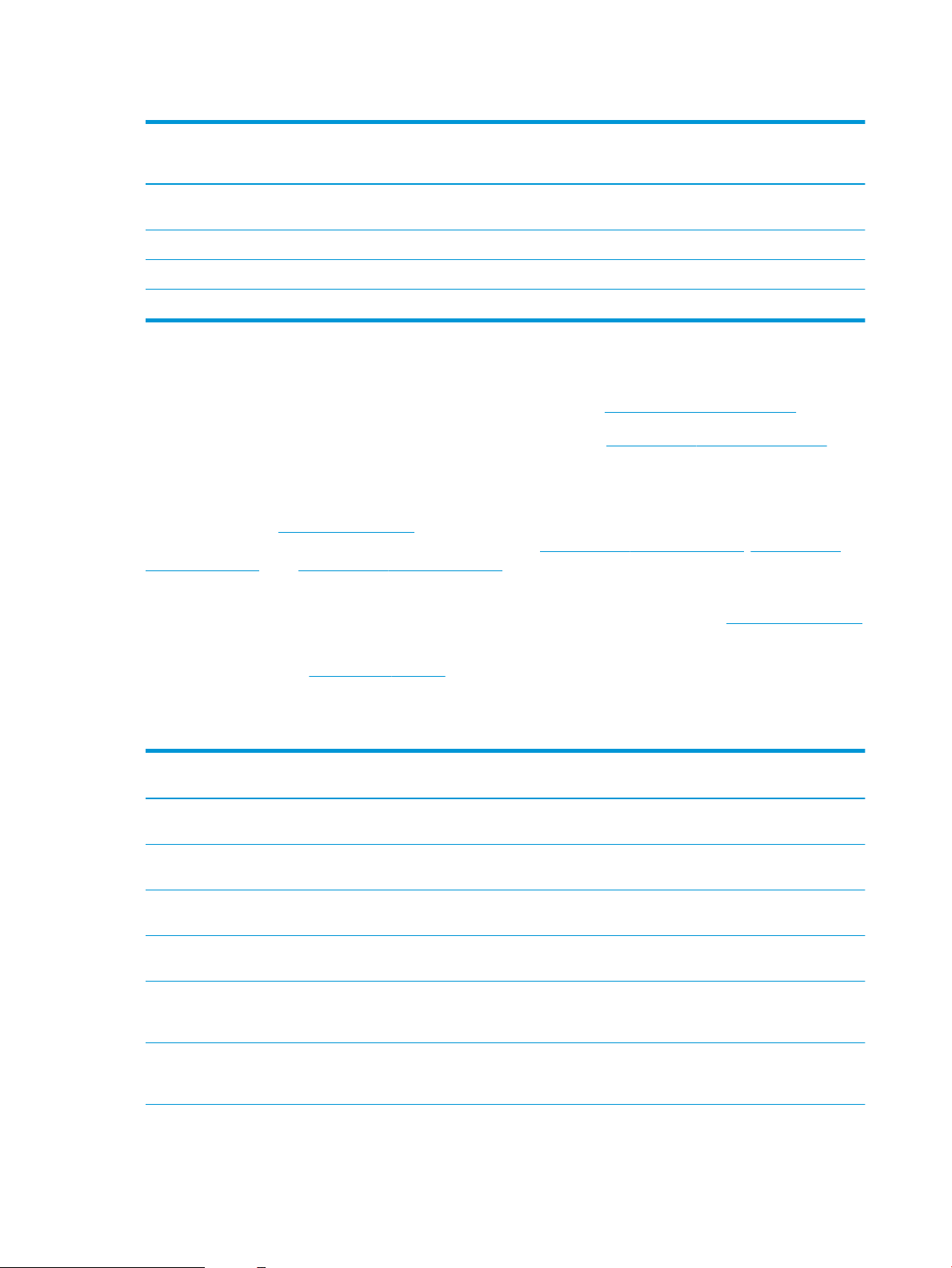
Tabulka 1-6 Další specikace
Funkce Modely E60155dn, E60165dn, E60175dn
(č. produktu 3GY09A, 3GY10A, 3GY12A)
Paměť: 512 MB základní paměti, rozšiřitelné na 1,5 GB přidáním 1GB paměťového
modulu DIMM
Paměť: Vysoce výkonný zabezpečený pevný disk HP Volitelně
Zabezpečení: Modul HP TPM pro šifrování veškerých dat, která prochází tiskárnou Zahrnuto
Ovládací panel: Ovládací panel Constant-view s barevným dotykovým displejem Zahrnuto
Podporované operační systémy
Linux: Informace a tiskové ovladače pro systém Linux najdete na adrese www.hp.com/go/linuxprinting.
UNIX: Informace a tiskové ovladače pro systém UNIX® najdete na adrese www.hp.com/go/unixmodelscripts.
Následující informace platí pro tiskové ovladače HP PCL 6 pro systém Windows, tiskové ovladače HP pro systém
macOS a pro instalační software.
Windows: Na adrese 123.hp.com/LaserJet si stáhněte software HP Easy Start a nainstalujte tak tiskový ovladač
HP. Nebo přejděte na web podpory tiskáren pro tuto tiskárnu: www.hp.com/support/ljE60155, www.hp.com/
support/ljE60165 nebo www.hp.com/support/ljE60175, stáhněte si tiskový ovladač nebo instalační program
a nainstalujte tiskový ovladač HP.
macOS: Tato tiskárna podporuje počítače Mac. Stáhněte si aplikaci HP Easy Start ze stránky 123.hp.com/LaserJet
nebo ze stránky Podpora tiskárny a poté pomocí aplikace HP Easy Start nainstalujte tiskový ovladač HP.
Zahrnuto
1. Přejděte na stránku 123.hp.com/LaserJet.
2. Při stahování softwaru tiskárny postupujte podle uvedených kroků.
Tabulka
1-7 Podporované operační systémy a ovladače tiskárny
Operační systém Tiskový ovladač (pro systém Windows, nebo instalační program na
webu pro systém macOS)
Windows 7, 32bitová a 64bitová verze Tiskový ovladač „HP PCL 6“ dané tiskárny je v tomto operačním
systému instalován jako součást instalace softwaru.
Windows 8, 32bitová a 64bitová verze Tiskový ovladač „HP PCL 6“ dané tiskárny je v tomto operačním
systému instalován jako součást instalace softwaru.
Windows 8.1, 32bitová a 64bitová verze Tiskový ovladač „HP PCL -6“ V4 dané tiskárny je v tomto operačním
systému instalován jako součást instalace softwaru.
Windows 10, 32bitová a 64bitová verze Tiskový ovladač „HP PCL -6“ V4 dané tiskárny je v tomto operačním
systému instalován jako součást instalace softwaru.
Windows Server 2008 R2, SP 1, 64bitová verze Tiskový ovladač PCL 6 pro danou tiskárnu je k dispozici ke stažení
na webovém serveru podpory tiskárny. Ovladač stáhněte a poté
nainstalujte pomocí nástroje Přidat tiskárnu společnosti Microsoft.
Windows Server 2012, 64bitová verze Tiskový ovladač tiskárny PCL 6 je k dispozici ke stažení na webovém
serveru podpory tiskárny. Ovladač stáhněte a poté nainstalujte
pomocí nástroje Přidat tiskárnu společnosti Microsoft.
10 Kapitola 1 Přehled tiskárny CSWW
Page 19
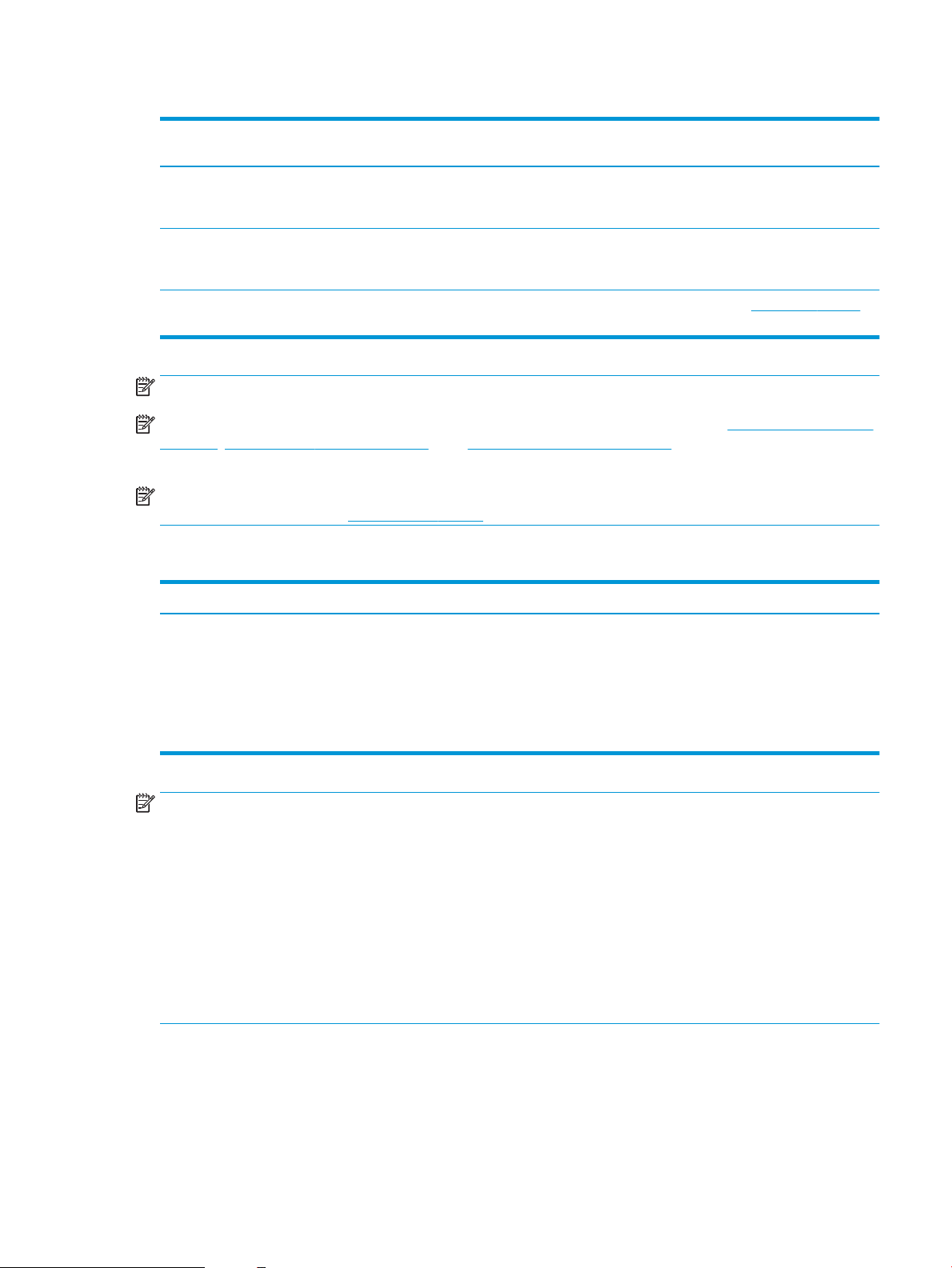
Tabulka 1-7 Podporované operační systémy a ovladače tiskárny (pokračování)
Operační systém Tiskový ovladač (pro systém Windows, nebo instalační program na
webu pro systém macOS)
Windows Server 2012 R2, 64bitová verze Tiskový ovladač tiskárny PCL 6 je k dispozici ke stažení na webovém
serveru podpory tiskárny. Ovladač stáhněte a poté nainstalujte
pomocí nástroje Přidat tiskárnu společnosti Microsoft.
Windows Server 2016, 64bitová verze Tiskový ovladač tiskárny PCL 6 je k dispozici ke stažení na webovém
serveru podpory tiskárny. Ovladač stáhněte a poté nainstalujte
pomocí nástroje Přidat tiskárnu společnosti Microsoft.
macOS 10.12 Sierra, macOS 10.13 High Sierra Stáhněte si software HP Easy Start z adresy 123.hp.com/LaserJet a
potom ho použijte k instalaci tiskového ovladače.
POZNÁMKA: Podporované operační systémy se mohou změnit.
POZNÁMKA: Aktuální seznam podporovaných operačních systémů je uveden na adrese www.hp.com/support/
ljE60155, www.hp.com/support/ljE60165 nebo www.hp.com/support/ljE60175, kde také naleznete kompletní
nápovědu společnosti HP k tiskárně.
POZNÁMKA: Podrobnosti o podpoře klientských a serverových operačních systémů a ovladačů HP UPD pro tuto
tiskárnu naleznete na adrese www.hp.com/go/upd. V části Další informace klikněte na odkazy.
Tabulka 1-8 Minimální požadavky na systém
Windows macOS
● Internetové připojení
● Vyhrazené připojení USB 1.1 nebo 2.0 nebo síťové připojení
● 2 GB dostupného místa na pevném disku
● 1 GB paměti RAM (32bitová verze) nebo 2 GB paměti RAM
(64bitová verze)
● Internetové připojení
● Vyhrazené připojení USB 1.1 nebo 2.0 nebo síťové připojení
● 1,5 GB dostupného místa na pevném disku
POZNÁMKA: Instalační program Windows nainstaluje službu HP Smart Device Agent Base. Velikost souboru je
zhruba 100 kB. Její jedinou funkcí je kontrola připojených tiskáren přes rozhraní USB, kterou provádí každou
hodinu. Nejsou shromažďována žádná data. Pokud je nalezena USB tiskárna, služba se pokusí najít v síti instanci
JetAdvantage Management Connector (JAMc). Pokud je nalezena instance JAMc, služba HP Smart Device Agent
Base bude pomocí instance JAMc bezpečně upgradována na plnohodnotného agenta chytrých zařízení, který
potom umožní na účtu služby Managed Print Services (MPS) účtovat vytištěné stránky. Tuto službu neinstalují
webové balíčky obsahující jen ovladač stažené z webu hp.com pro tiskárnu a nainstalované pomocí Průvodce
přidáním tiskárny.
Chcete-li tuto službu odinstalovat, otevřete Ovládací panely, vyberte možnost Programy nebo Programy
a funkce
a potom vyberte možnost Přidat nebo odebrat programy nebo Odinstalovat program a službu
odeberte. Soubor se jmenuje HPSmartDeviceAgentBase.
CSWW Technické parametry tiskárny 11
Page 20
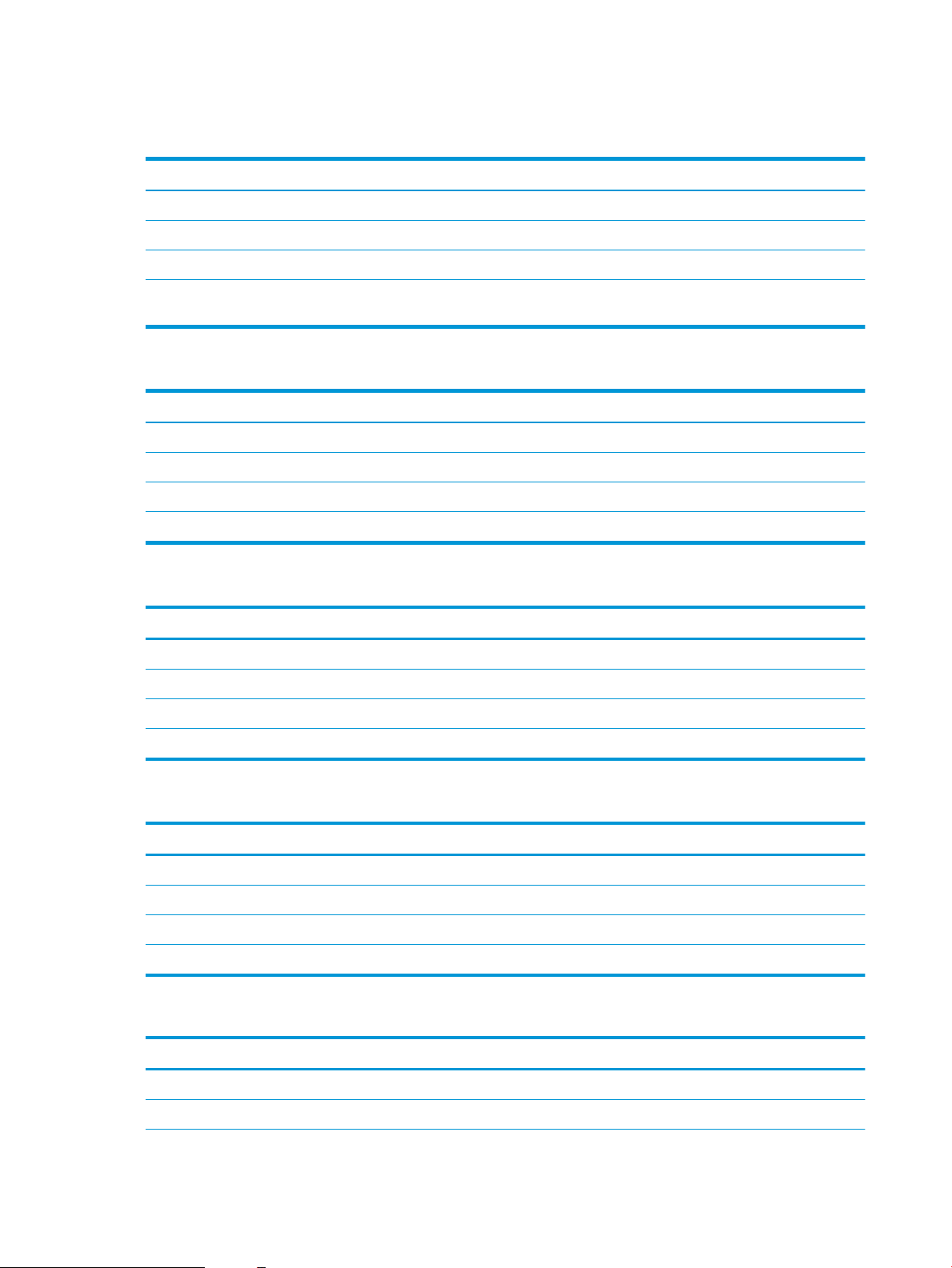
Rozměry tiskárny
Tabulka 1-9 Rozměry modelů E60155dn, E60165dn, E60175dn
Tiskárna zcela zavřená Tiskárna zcela otevřená
Výška 357 mm 433 mm
Hloubka 466 mm 1 040 mm
Šířka 431 mm 431 mm
Hmotnost (s tonerovou
kazetou)
20,6 kg
Tabulka 1-10 Rozměry podavače papíru na 1 x 550 listů
Zcela zavřené příslušenství Zcela otevřené příslušenství
Výška 148 mm 148 mm
Hloubka 466 mm 790 mm
Šířka 426 mm 426 mm
Hmotnost 5,7 kg
Tabulka 1-11 Rozměry vysokokapacitního podavače na 2 100 listů se stojanem
Zcela zavřené příslušenství Zcela otevřené příslušenství
Výška 341 mm 341 mm
Hloubka 466 mm 864 mm
Šířka 426 mm 426 mm
Hmotnost 9,98 kg
Tabulka 1-12 Rozměry podavače obálek
Zcela zavřené příslušenství Zcela otevřené příslušenství
Výška 148 mm 148 mm
Hloubka 466 mm 790 mm
Šířka 426 mm 426 mm
Hmotnost 5,8 kg
Tabulka 1-13 Rozměry schránky se sešívačkou s 5 přihrádkami
Zcela zavřené příslušenství Zcela otevřené příslušenství
Výška 429 mm 429 mm
Hloubka 504 mm 614 mm
12 Kapitola 1 Přehled tiskárny CSWW
Page 21
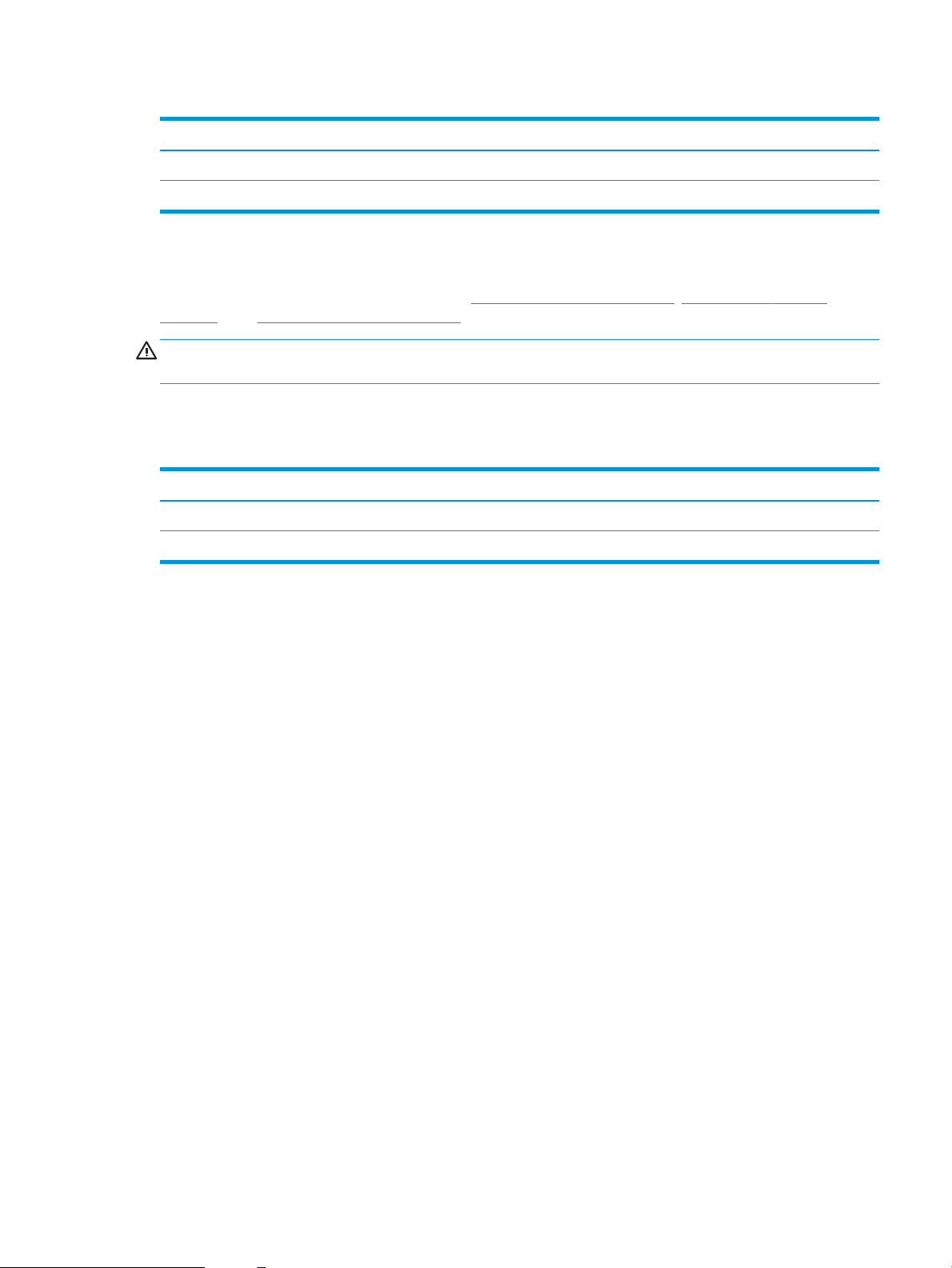
Tabulka 1-13 Rozměry schránky se sešívačkou s 5 přihrádkami (pokračování)
Zcela zavřené příslušenství Zcela otevřené příslušenství
Šířka 475 mm 511 mm
Hmotnost 11,3 kg
Spotřeba energie, elektrické specikace a akustické emise
Nejnovější informace najdete na webové stránce www.hp.com/support/ljE60155, www.hp.com/support/
ljE60165 nebo www.hp.com/support/ljE60175.
UPOZORNĚNÍ: Požadavky na napájení vycházejí z podmínek země/oblasti, kde se tiskárna prodává. Neměňte
provozní napětí. Hrozí poškození tiskárny a ztráta nároku na záruční opravu.
Rozsah provozního prostředí
Tabulka 1-14 Rozsah provozního prostředí
Prostředí Doporučeno Povoleno
Teplota 15 až 25 °C 10 až 32,5 °C
Relativní vlhkost Relativní vlhkost 30 až 70 % 10% až 80% relativní vlhkost
CSWW Technické parametry tiskárny 13
Page 22
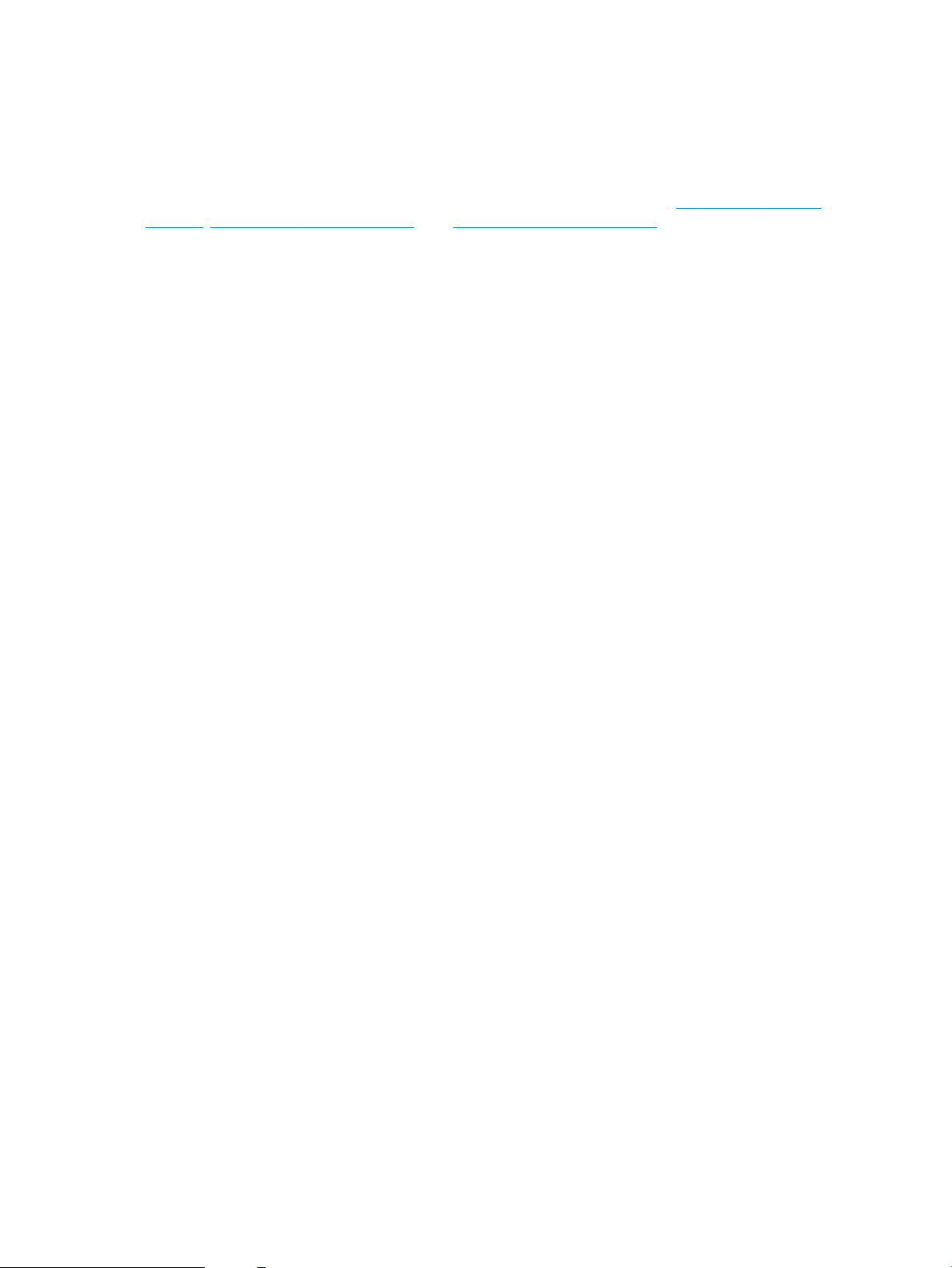
Nastavení hardwaru tiskárny a instalace softwaru
Základní pokyny pro nastavení naleznete v průvodci instalací hardwaru dodávaném s tiskárnou. Další pokyny
naleznete na webu společnosti HP v sekci podpory.
Chcete-li získat kompletní podporu společnosti HP pro tiskárnu, přejděte na adresu www.hp.com/support/
ljE60155, www.hp.com/support/ljE60165 nebo www.hp.com/support/ljE60175. Vyhledejte podporu:
● Instalace a kongurace
● Osvojování a používání
● Řešení problémů
● Stažení aktualizací softwaru a rmwaru
● Účast ve fórech podpory
● Vyhledání informací o záruce a předpisech
14 Kapitola 1 Přehled tiskárny CSWW
Page 23
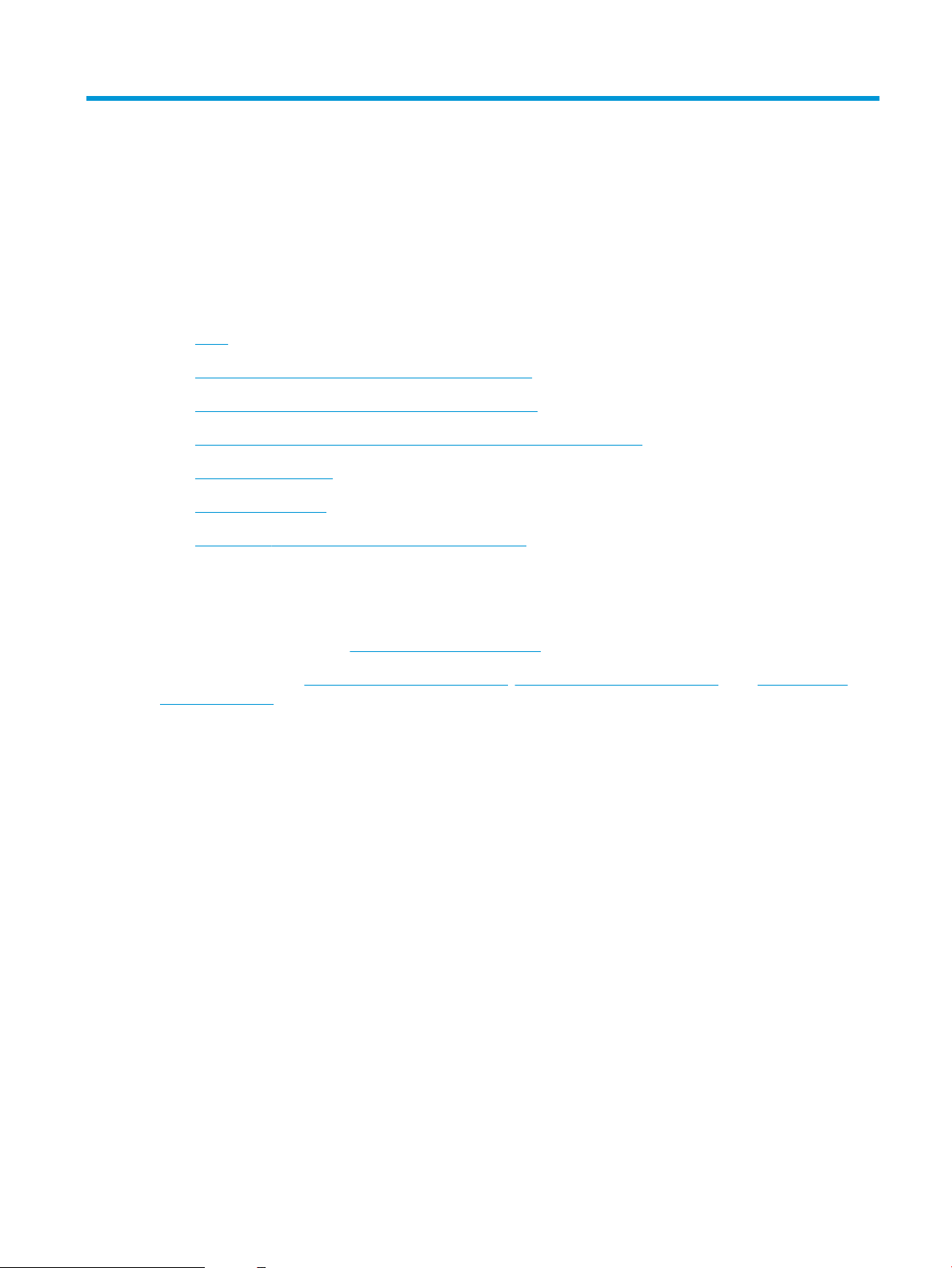
2 Zásobníky papíru
●
Úvod
●
Vložení papíru do zásobníku 1 (víceúčelový zásobník)
●
Plnění papíru do zásobníku 2 a zásobníků na 550 listů
●
Vložení papíru do velkokapacitního vstupního zásobníku na 2 100 listů
●
Vkládání a tisk obálek
●
Vkládání a tisk štítků
●
Kongurace schránky se sešívačkou s 5 přihrádkami
Další informace
Následující informace jsou platné v okamžiku vydání dokumentu.
Podpůrné video naleznete na www.hp.com/videos/LaserJet.
Aktuální informace viz www.hp.com/support/ljE60155, www.hp.com/support/ljE60165 nebo www.hp.com/
support/ljE60175.
Kompletní podpora společnosti HP pro tiskárnu zahrnuje následující informace:
● Instalace a kongurace
● Osvojování a používání
● Řešení problémů
● Stažení aktualizací softwaru a rmwaru
● Účast ve fórech podpory
● Vyhledání informací o záruce a předpisech
CSWW 15
Page 24
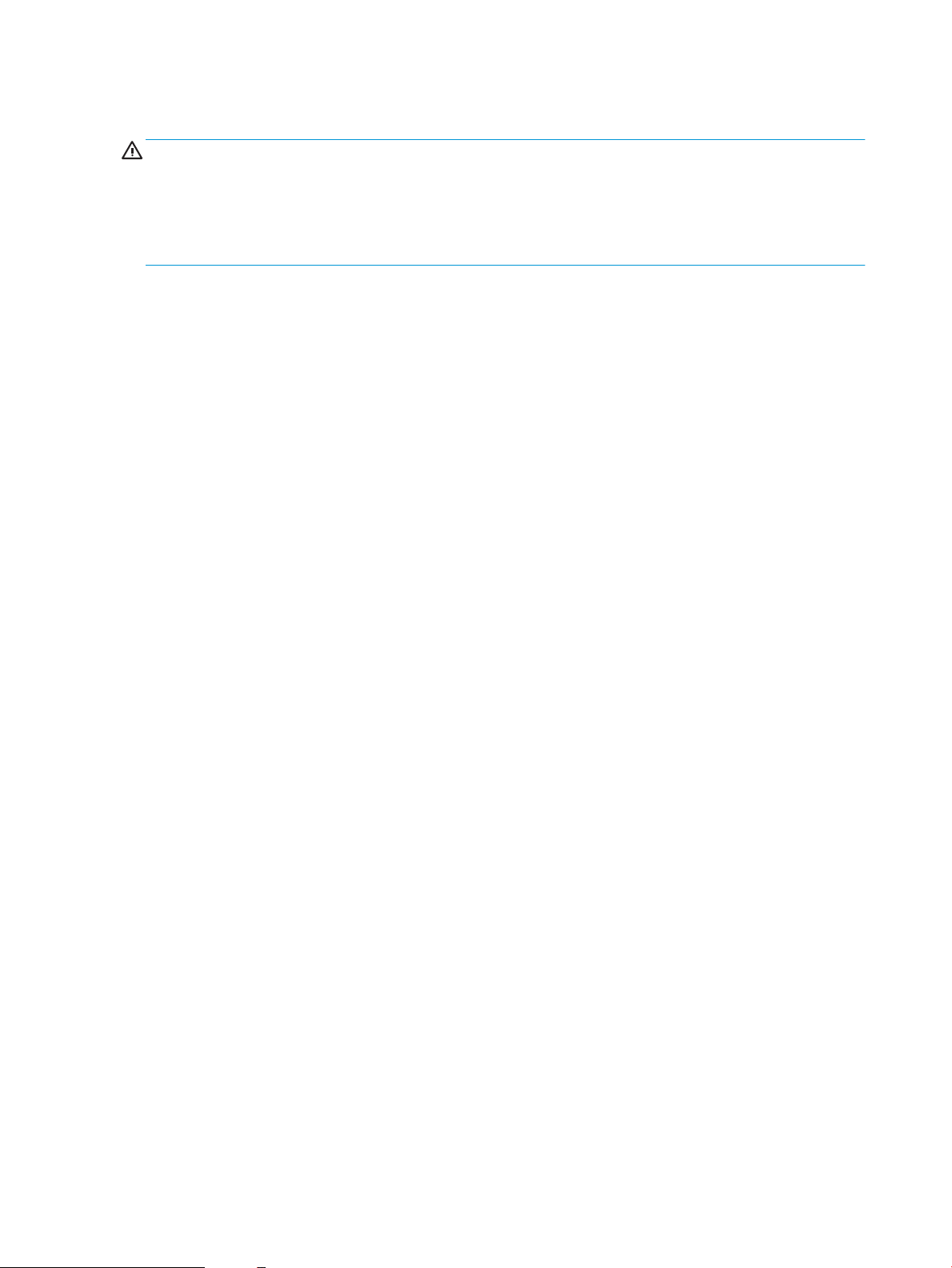
Úvod
UPOZORNĚNÍ: Nevytahujte současně více než jeden zásobník papíru.
Na zásobníky papíru nikdy nestoupejte.
Při zavírání zásobníků papíru do nich nevkládejte ruce.
Při přenášení tiskárny musí být všechny zásobníky zavřené.
16 Kapitola 2 Zásobníky papíru CSWW
Page 25
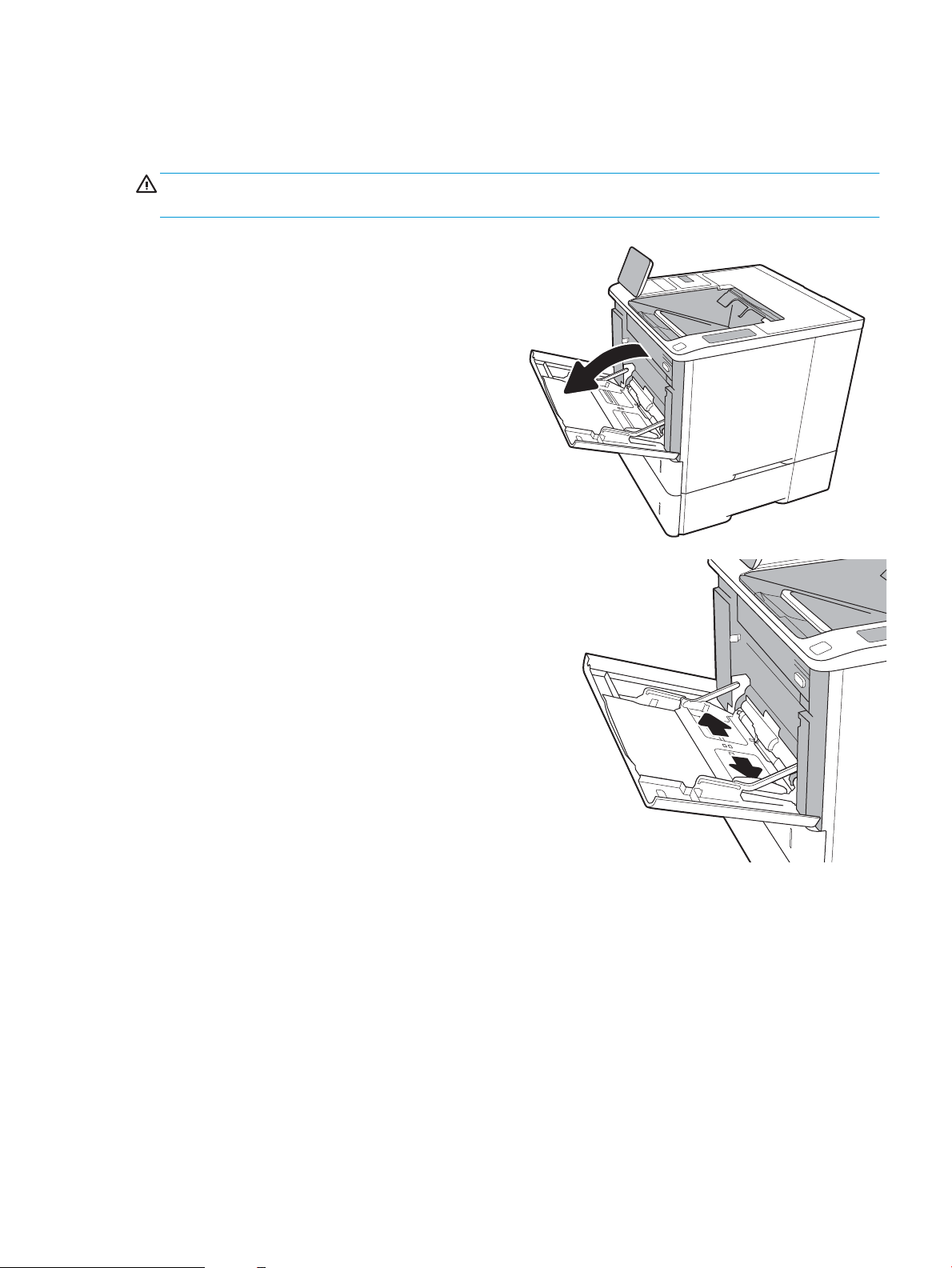
Vložení papíru do zásobníku 1 (víceúčelový zásobník)
Následující informace popisují, jak vkládat papír do zásobníku 1.
UPOZORNĚNÍ: Chcete-li se vyhnout uvíznutí papíru, nepřidávejte média do zásobníku 1 ani jej nevyprazdňujte
během tisku.
1. Otevřete zásobník 1.
2. Upravte vodítko šířky papíru stisknutím seřizovací
páčky a posunutím vodítka do polohy odpovídající
formátu používaného papíru.
CSWW Vložení papíru do zásobníku 1 (víceúčelový zásobník) 17
Page 26
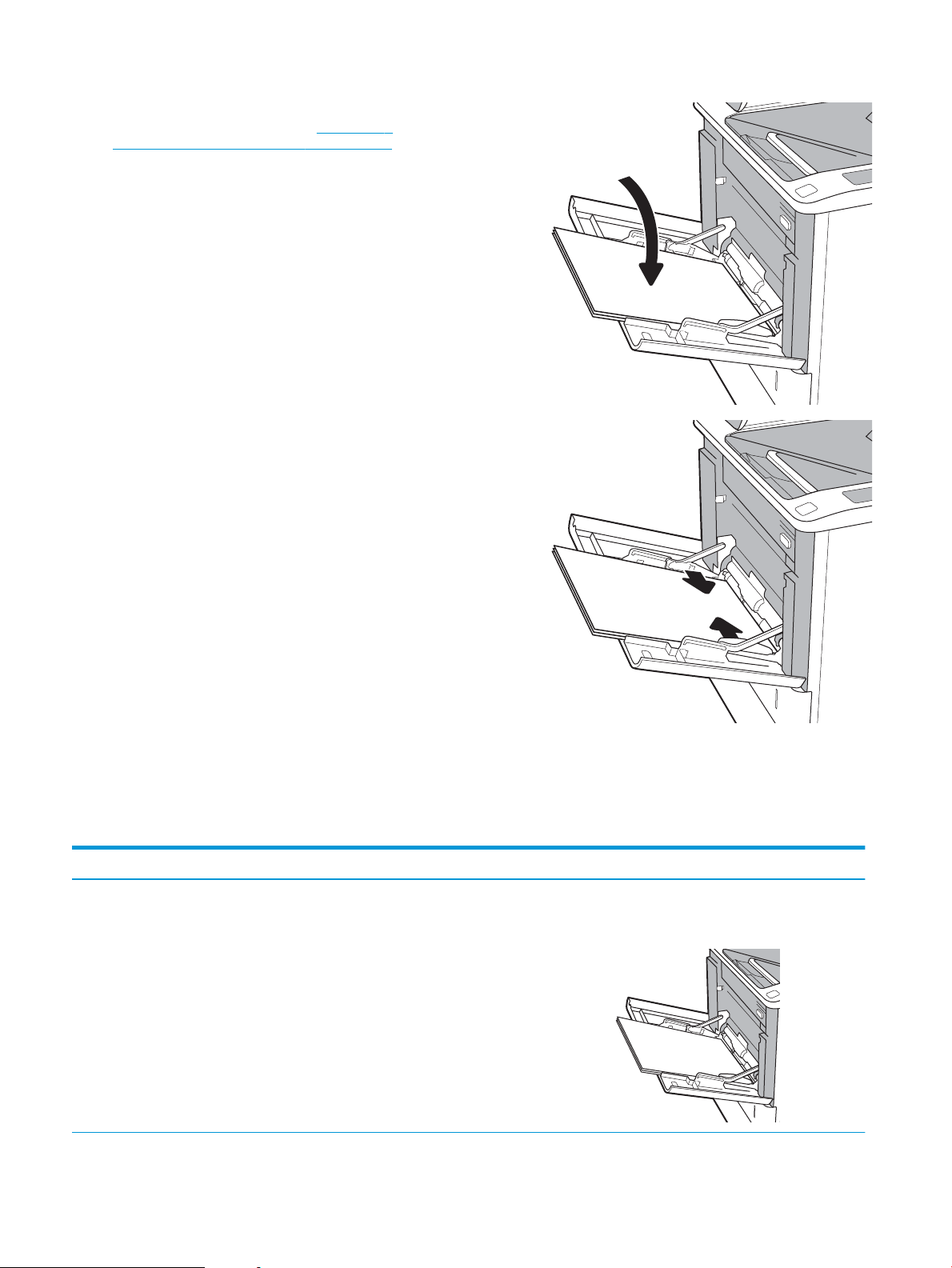
3. Vložte do zásobníku papír. Informace týkající se
123
orientace papíru naleznete zde: Tabulka 2-1
Zásobník 1 – orientace papíru na stránce 18.
4. Nastavte vodítka šířky tak, aby se stohu papírů
dotýkala, ale neohýbala ho.
Zásobník 1 – orientace papíru
Tabulka
2-1 Zásobník 1 – orientace papíru
Typ papíru Režim oboustranného tisku Formát papíru Vkládání papíru
Hlavičkový nebo předtištěný
papír
Jednostranný tisk, bez schránky
se sešívačkou HP
Letter, Legal, Executive,
Statement, Ocio (8.5 x 13), 3 x
5, 4 x 6, 5 x 7, 5 x 8, A4, A5, A6,
RA4, B5 (JIS), B6 (JIS), 10 x 15
cm, Ocio (216 x 340), 16K 195
x 270 mm, 16K 184 x 260 mm,
16K 197 x 273 mm, japonská
pohlednice (pohlednice (JIS)),
dvojitá japonská pohlednice
otočená (dvojitá pohlednice
(JIS))
Lícem nahoru
Horní stranou napřed
18 Kapitola 2 Zásobníky papíru CSWW
Page 27
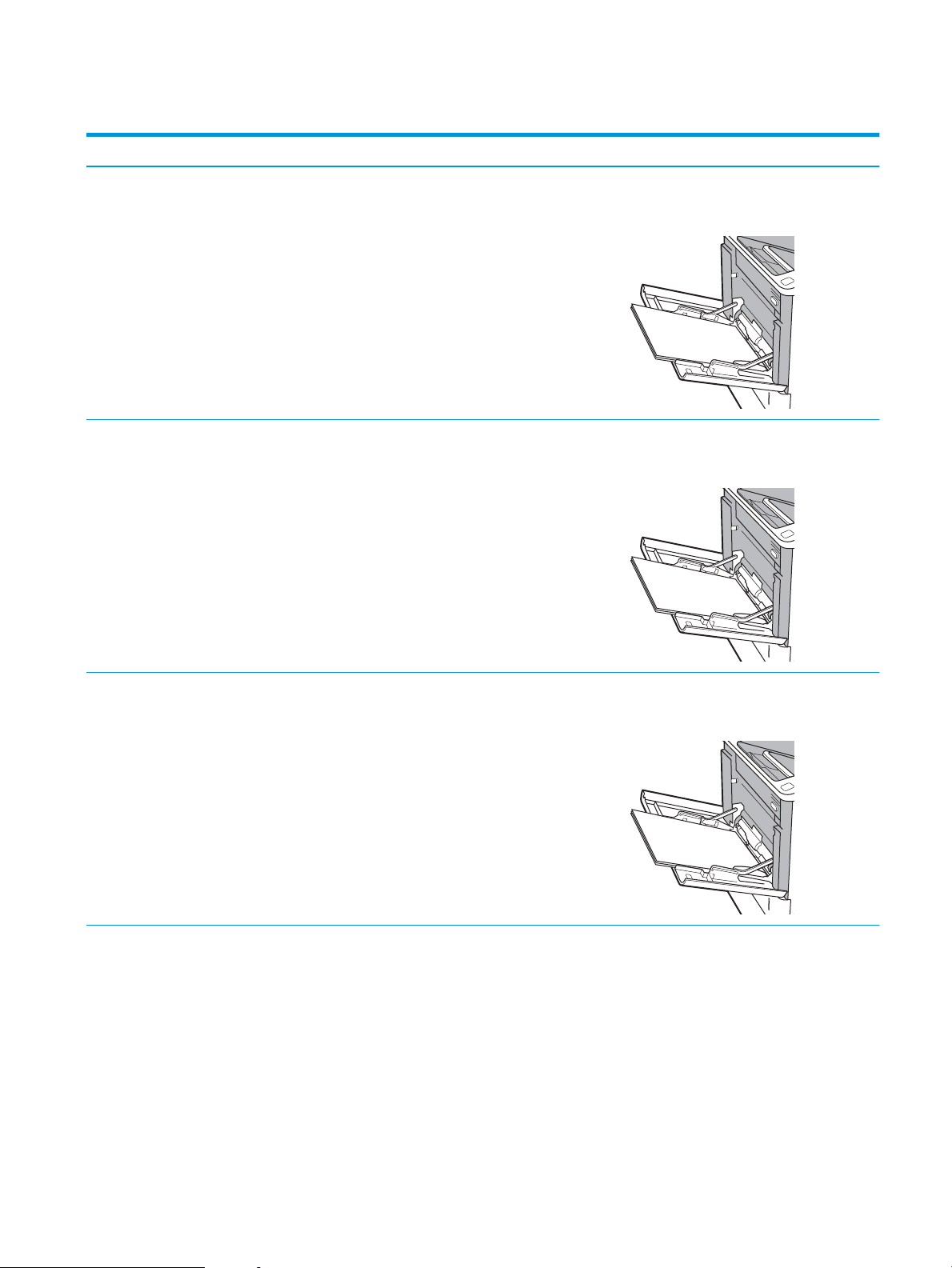
Tabulka 2-1 Zásobník 1 – orientace papíru (pokračování)
123
123
123
Typ papíru Režim oboustranného tisku Formát papíru Vkládání papíru
Automatický oboustranný tisk
nebo povolený alternativní
režim hlavičkového papíru, bez
schránky se sešívačkou HP
Jednostranný tisk se schránkou
se sešívačkou
Letter, Legal, Executive, Ocio
(8,5 x 13), A4, A5, RA4, B5 (JIS),
Ocio (216 x 340), 16K
195 x 270 mm, 16K
184 x 260 mm, 16K
197 x 273 mm
Letter, Legal, Executive,
Statement, Ocio (8.5 x 13), 3 x
5, 4 x 6, 5 x 7, 5 x 8, A4, A5, A6,
RA4, B5 (JIS), B6 (JIS), 10 x 15
cm, Ocio (216 x 340), 16K 195
x 270 mm, 16K 184 x 260 mm,
16K 197 x 273 mm, japonská
pohlednice (pohlednice (JIS)),
dvojitá japonská pohlednice
otočená (dvojitá pohlednice
(JIS))
Lícem dolů
Spodní hranou napřed
Lícem nahoru
Spodní hranou napřed
Automatický oboustranný tisk
nebo povolený alternativní
režim hlavičkového papíru, se
schránkou se sešívačkou HP
Letter, Legal, Executive, Ocio
(8,5 x 13), A4, A5, RA4, B5 (JIS),
Ocio (216 x 340), 16K
195 x 270 mm, 16K
184 x 260 mm, 16K
197 x 273 mm
Lícem dolů
Horní stranou napřed
CSWW Vložení papíru do zásobníku 1 (víceúčelový zásobník) 19
Page 28
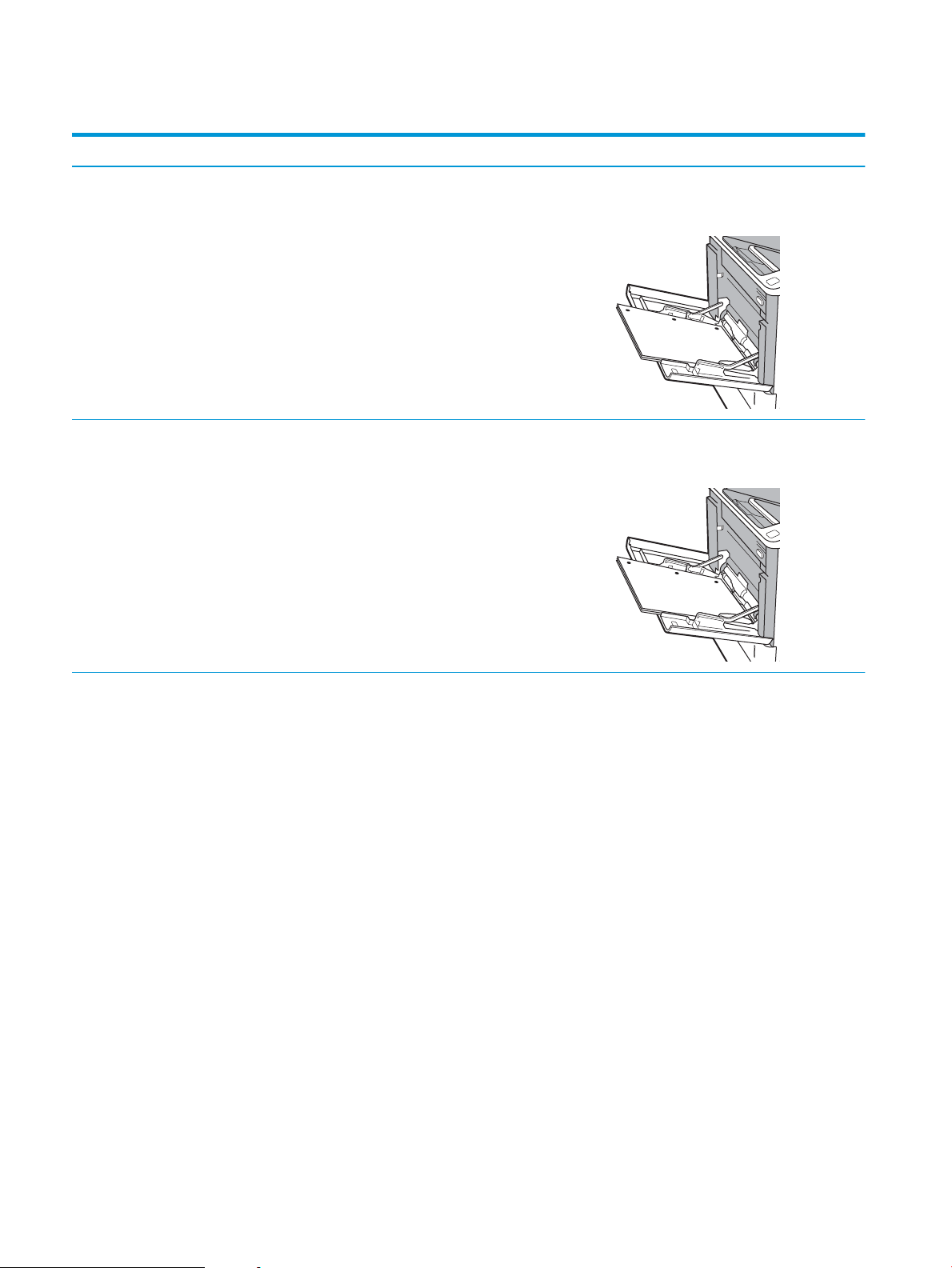
Tabulka 2-1 Zásobník 1 – orientace papíru (pokračování)
123
123
Typ papíru Režim oboustranného tisku Formát papíru Vkládání papíru
Děrovaný Jednostranný tisk, bez schránky
se sešívačkou HP
Automatický oboustranný tisk
nebo povolený alternativní
režim hlavičkového papíru, bez
schránky se sešívačkou HP
Letter, Legal, Executive,
Statement, Ocio (8.5 x 13), 3 x
5, 4 x 6, 5 x 7, 5 x 8, A4, A5, A6,
RA4, B5 (JIS), B6 (JIS), 10 x 15
cm, Ocio (216 x 340), 16K 195
x 270 mm, 16K 184 x 260 mm,
16K 197 x 273 mm, japonská
pohlednice (pohlednice (JIS)),
dvojitá japonská pohlednice
otočená (dvojitá pohlednice
(JIS))
Letter, Legal, Executive, Ocio
(8,5 x 13), A4, A5, RA4, B5 (JIS),
Ocio (216 x 340), 16K
195 x 270 mm, 16K
184 x 260 mm, 16K
197 x 273 mm
Lícem nahoru
Otvory na levou stranu tiskárny
Lícem dolů
Otvory na levou stranu tiskárny
20 Kapitola 2 Zásobníky papíru CSWW
Page 29
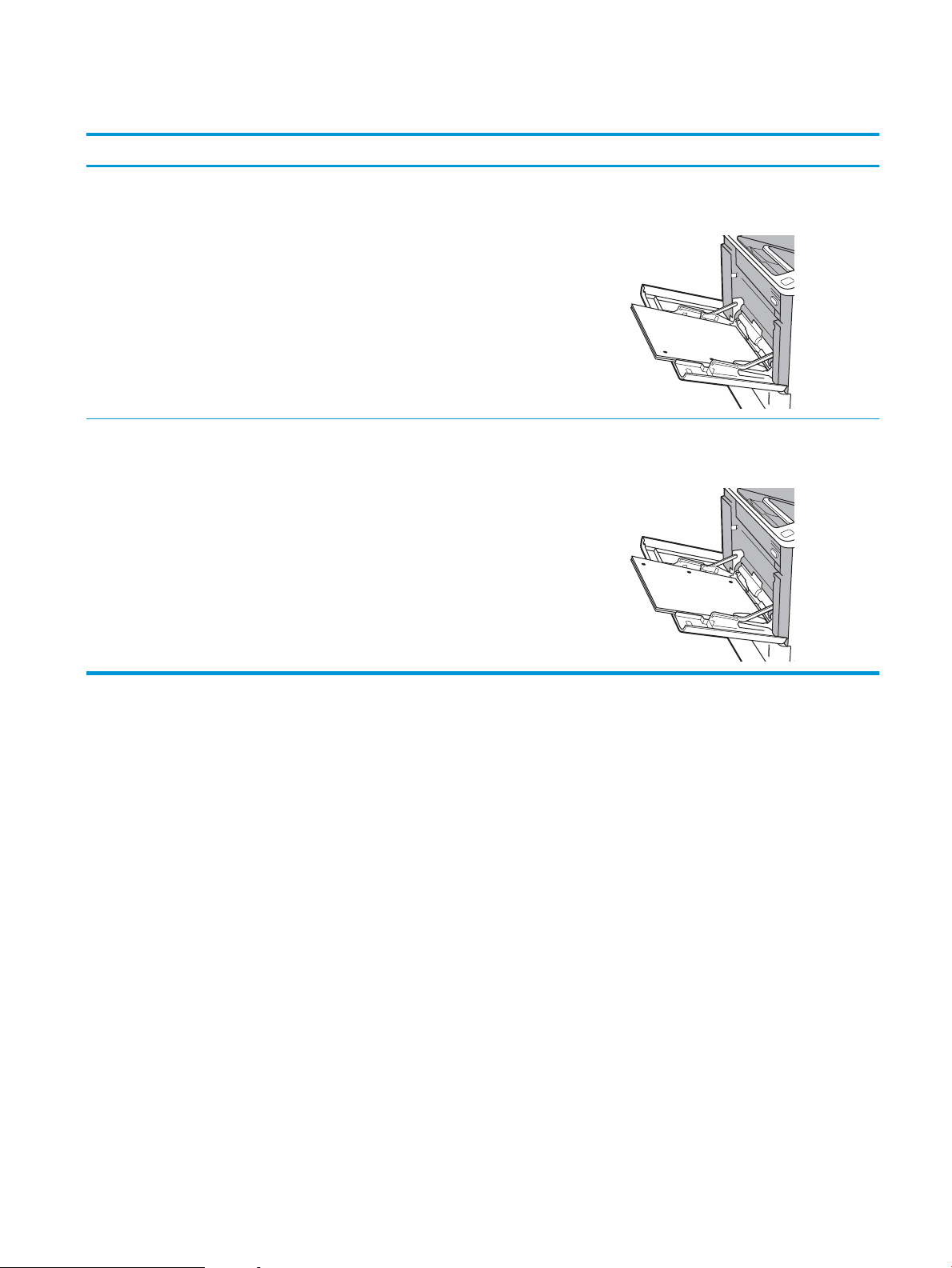
Tabulka 2-1 Zásobník 1 – orientace papíru (pokračování)
123
123
Typ papíru Režim oboustranného tisku Formát papíru Vkládání papíru
Jednostranný tisk, se schránkou
se sešívačkou
Automatický oboustranný tisk
nebo povolený alternativní
režim hlavičkového papíru, se
schránkou se sešívačkou HP
Letter, Legal, Executive,
Statement, Ocio (8.5 x 13), 3 x
5, 4 x 6, 5 x 7, 5 x 8, A4, A5, A6,
RA4, B5 (JIS), B6 (JIS), 10 x 15
cm, Ocio (216 x 340), 16K 195
x 270 mm, 16K 184 x 260 mm,
16K 197 x 273 mm, japonská
pohlednice (pohlednice (JIS)),
dvojitá japonská pohlednice
otočená (dvojitá pohlednice
(JIS))
Letter, Legal, Executive, Ocio
(8,5 x 13), A4, A5, RA4, B5 (JIS),
Ocio (216 x 340), 16K
195 x 270 mm, 16K
184 x 260 mm, 16K
197 x 273 mm
Lícem nahoru
Otvory směrem k pravé straně tiskárny
Lícem dolů
Otvory směrem k pravé straně tiskárny
Použití alternativního režimu hlavičkového papíru
Funkce Alternativní režim hlavičkového papíru umožňuje vkládat do zásobníku hlavičkový nebo předtištěný papír
u všech úloh tisku nebo kopírování stejně, ať tisknete nebo kopírujete na jednu stranu listu, nebo na obě. Při
použití tohoto režimu vložte papír stejně jako u automatického oboustranného tisku.
Chcete-li používat tuto funkci, povolte ji v ovládacím panelu tiskárny.
Povolení alternativního režimu hlavičkového papíru z ovládacího panelu tiskárny
1. Na hlavní obrazovce ovládacího panelu tiskárny přejděte do aplikace Nastavení a poté vyberte ikonu
Nastavení.
2. Otevřete následující nabídky:
a. Kopírování/Tisk nebo Tisk
b. Správa zásobníků
c. Alternativní režim hlavičkového papíru
3. Zvolte možnost Povoleno a stiskněte tlačítko Uložit nebo stiskněte tlačítko OK.
CSWW Vložení papíru do zásobníku 1 (víceúčelový zásobník) 21
Page 30
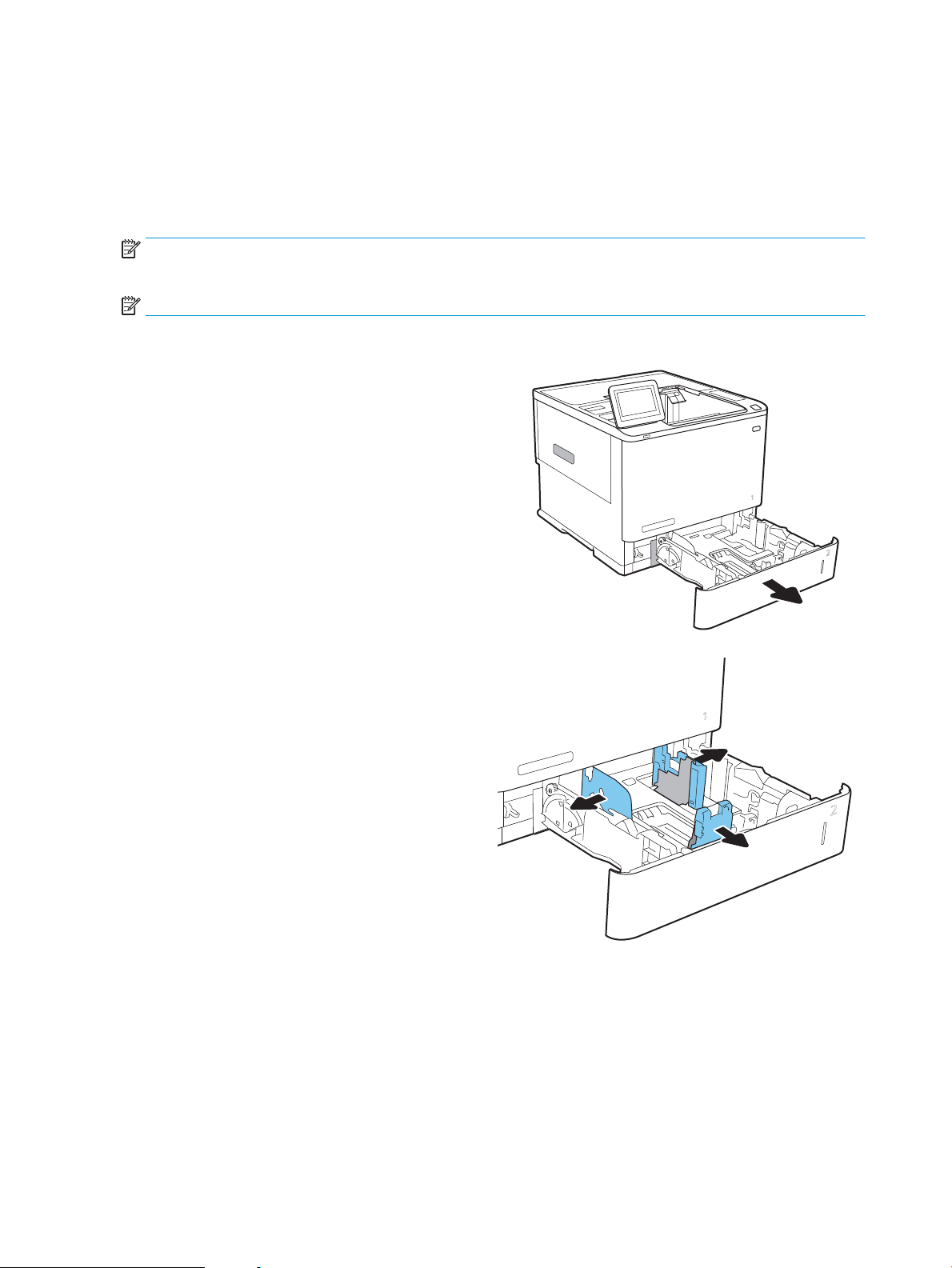
Plnění papíru do zásobníku 2 a zásobníků na 550 listů
Úvod
V následující části jsou uvedeny informace o vkládání papíru do zásobníku 2 a volitelných zásobníků na 550 listů
papíru. Tyto zásobníky pojmou až 550 listů papíru gramáže 75 g/m2 (20 lb).
POZNÁMKA: Postup vkládání papíru do zásobníku na 550 listů je stejný jako postup pro zásobník 2. Zde je
obrazen pouze zásobník 2.
z
POZNÁMKA: Vodítka papíru mohou být před použitím uzamčena a nemusí být možné je nastavit.
. Otevřete zásobník.
1
POZNÁMKA: Tento zásobník neotvírejte, pokud se
užívá.
po
. Upravte vodítko délky a šířky papíru stisknutím
2
modrých seřizovacích páček a posunutím vodítka
na hodnotu formátu používaného papíru.
22 Kapitola 2 Zásobníky papíru CSWW
Page 31

3. Vložte papír do zásobníku. Zkontrolujte, zda se
X
Y
vodítka dotýkají stohu papírů, ale neohýbají jej.
Informace týkající se orientace papíru naleznete
zde: Tabulka 2-2 Zásobník 2 a zásobníky na 550
listů – orientace papíru na stránce 24.
POZNÁMKA: Zásobník nepřeplňujte, aby
nedocházelo k uvíznutí médií v zařízení.
Zkontrolujte, zda je horní úroveň stohu pod
indikátorem plného zásobníku.
POZNÁMKA: Pokud zásobník není nastaven
správně, může se během tisku zobrazit chybová
zpráva nebo může dojít k uvíznutí papíru.
4. Zavřete zásobník.
5. Na ovládacím panelu tiskárny se zobrazí zpráva o
konguraci zásobníků.
6. Stisknutím tlačítka OK přijměte zjištěný formát a
typ nebo stiskněte tlačítko Upravit a zvolte jiný
formát nebo typ papíru.
Chcete-li vložit papír o nestandardním formátu,
zadejte na ovládacím panelu tiskárny po výzvě
rozměry X a Y papíru.
7. Zvolte správný typ a formát a stiskněte tlačítko OK.
CSWW Plnění papíru do zásobníku 2 a zásobníků na 550 listů 23
Page 32

Zásobník 2 a zásobníky na 550 listů – orientace papíru
123
123
Tabulka 2-2 Zásobník 2 a zásobníky na 550 listů – orientace papíru
Typ papíru Režim oboustranného tisku Formát papíru Vkládání papíru
Hlavičkový nebo předtištěný papír Jednostranný tisk, bez schránky se
sešívačkou HP
Automatický oboustranný tisk nebo
povolený alternativní režim
hlavičkového papíru, bez schránky
se sešívačkou HP
Letter, Legal, Executive, Statement,
Ocio (8.5 x 13), 3 x 5, 4 x 6, 5 x 7, 5
x 8, A4, A5, A6, RA4, B5 (JIS), B6
(JIS), 10 x 15 cm, Ocio (216 x 340),
16K 195 x 270 mm, 16K 184 x 260
mm, 16K 197 x 273 mm, japonská
pohlednice (pohlednice (JIS)), dvojitá
japonská pohlednice otočená
(dvojitá pohlednice (JIS))
Letter, Legal, Executive, Ocio
(8,5 x 13), A4, A5, RA4, B5 (JIS),
Ocio (216 x 340), 16K
195 x 270 mm, 16K 184 x 260 mm,
16K 197 x 273 mm
Lícem nahoru
Horní hrana v zadní části zásobníku
Lícem dolů
Spodní hrana v zadní části
zásobníku
123
Jednostranný tisk, se schránkou se
sešívačkou
Letter, Legal, Executive, Statement,
Ocio (8.5 x 13), 3 x 5, 4 x 6, 5 x 7, 5
x 8, A4, A5, A6, RA4, B5 (JIS), B6
(JIS), 10 x 15 cm, Ocio (216 x 340),
16K 195 x 270 mm, 16K 184 x 260
mm, 16K 197 x 273 mm, japonská
pohlednice (pohlednice (JIS)), dvojitá
japonská pohlednice otočená
(dvojitá pohlednice (JIS))
Lícem dolů
Horní hrana v zadní části zásobníku
24 Kapitola 2 Zásobníky papíru CSWW
Page 33

Tabulka 2-2 Zásobník 2 a zásobníky na 550 listů – orientace papíru (pokračování)
123
123
123
Typ papíru Režim oboustranného tisku Formát papíru Vkládání papíru
Automatický oboustranný tisk nebo
povolený alternativní režim
hlavičkového papíru, se schránkou
se sešívačkou HP
Děrovaný Jednostranný tisk, bez schránky se
sešívačkou HP
Letter, Legal, Executive, Ocio
(8,5 x 13), A4, A5, RA4, B5 (JIS),
Ocio (216 x 340), 16K
195 x 270 mm, 16K 184 x 260 mm,
16K 197 x 273 mm
Letter, Legal, Executive, Statement,
Ocio (8.5 x 13), 3 x 5, 4 x 6, 5 x 7, 5
x 8, A4, A5, A6, RA4, B5 (JIS), B6
(JIS), 10 x 15 cm, Ocio (216 x 340),
16K 195 x 270 mm, 16K 184 x 260
mm, 16K 197 x 273 mm, japonská
pohlednice (pohlednice (JIS)), dvojitá
japonská pohlednice otočená
(dvojitá pohlednice (JIS))
Lícem nahoru
Spodní hrana v zadní části
zásobníku
Lícem dolů
Otvory na levou stranu tiskárny
Automatický oboustranný tisk nebo
povolený alternativní režim
hlavičkového papíru, bez schránky
se sešívačkou HP
Letter, Legal, Executive, Ocio
(8,5 x 13), A4, A5, RA4, B5 (JIS),
Ocio (216 x 340), 16K
195 x 270 mm, 16K 184 x 260 mm,
16K 197 x 273 mm
Lícem nahoru
Otvory na levou stranu tiskárny
CSWW Plnění papíru do zásobníku 2 a zásobníků na 550 listů 25
Page 34

Tabulka 2-2 Zásobník 2 a zásobníky na 550 listů – orientace papíru (pokračování)
123
123
Typ papíru Režim oboustranného tisku Formát papíru Vkládání papíru
Jednostranný tisk, se schránkou se
sešívačkou
Automatický oboustranný tisk nebo
povolený alternativní režim
hlavičkového papíru, se schránkou
se sešívačkou HP
Letter, Legal, Executive, Statement,
Ocio (8.5 x 13), 3 x 5, 4 x 6, 5 x 7, 5
x 8, A4, A5, A6, RA4, B5 (JIS), B6
(JIS), 10 x 15 cm, Ocio (216 x 340),
16K 195 x 270 mm, 16K 184 x 260
mm, 16K 197 x 273 mm, japonská
pohlednice (pohlednice (JIS)), dvojitá
japonská pohlednice otočená
(dvojitá pohlednice (JIS))
Letter, Legal, Executive, Ocio
(8,5 x 13), A4, A5, RA4, B5 (JIS),
Ocio (216 x 340), 16K
195 x 270 mm, 16K 184 x 260 mm,
16K 197 x 273 mm
Lícem dolů
Otvory směrem k pravé straně
tiskárny
Lícem nahoru
Otvory směrem k pravé straně
tiskárny
Použití alternativního režimu hlavičkového papíru
Funkce Alternativní režim hlavičkového papíru umožňuje vkládat do zásobníku hlavičkový nebo předtištěný papír
u všech úloh tisku nebo kopírování stejně, ať tisknete nebo kopírujete na jednu stranu listu, nebo na obě. Při
použití tohoto režimu vložte papír stejně jako u automatického oboustranného tisku.
Chcete-li používat tuto funkci, povolte ji v ovládacím panelu tiskárny.
Povolení alternativního režimu hlavičkového papíru z ovládacího panelu tiskárny
1. Na hlavní obrazovce ovládacího panelu tiskárny přejděte do aplikace Nastavení a poté vyberte ikonu
Nastavení.
2. Otevřete následující nabídky:
a. Kopírování/Tisk nebo Tisk
b. Správa zásobníků
c. Alternativní režim hlavičkového papíru
3. Zvolte možnost Povoleno a stiskněte tlačítko Uložit nebo stiskněte tlačítko OK.
26 Kapitola 2 Zásobníky papíru CSWW
Page 35

Vložení papíru do velkokapacitního vstupního zásobníku na 2 100 listů
Následující informace popisují, jak vložit papír do velkokapacitního vstupního zásobníku, který je k dispozici jako
příslušenství. Tento zásobník pojme až 2 100 listů papíru gramáže 75 g/m
1. Otevřete zásobník.
POZNÁMKA: Tento zásobník neotvírejte, pokud se
používá.
2. Upravte vodítko šířky papíru do správné polohy
odpovídající papíru.
2
.
CSWW Vložení papíru do velkokapacitního vstupního zásobníku na 2 100 listů 27
Page 36

3. Vložte papír do zásobníku. Zkontrolujte, zda se
vodítka lehce dotýkají stohu papíru, ale neohýbají
jej.
POZNÁMKA: Zásobník nepřeplňujte, aby
nedocházelo k uvíznutí médií v zařízení.
Zkontrolujte, zda je horní úroveň stohu pod
indikátorem plného zásobníku.
POZNÁMKA: Pokud zásobník není nastaven
správně, může se během tisku zobrazit chybová
zpráva nebo může dojít k uvíznutí papíru.
4. Zavřete zásobník.
5. Na ovládacím panelu tiskárny se zobrazí zpráva o
konguraci zásobníků.
6. Volbou tlačítka OK přijměte zjištěný formát a typ
nebo stiskněte tlačítko Upravit a zvolte jiný formát
nebo typ papíru.
7. Zvolte správný typ a formát a zvolte tlačítko OK.
28 Kapitola 2 Zásobníky papíru CSWW
Page 37

Vkládání a tisk obálek
Úvod
Následující informace popisují, jak tisknout a vkládat obálky. Při tisku na obálky používejte zásobník 1 nebo
příslušenství podavače obálek. Zásobník 1 pojme až 10 obálek; příslušenství podavače obálek pojme až 75
obálek.
Pokud chcete tisknout obálky pomocí možnosti ručního podávání, vyberte správná nastavení pomocí tohoto
postupu v ovladači tiskárny a po odeslání tiskové úlohy do tiskárny vložte obálky do zásobníku.
Tisk obálek
Tisk obálek ze zásobníku 1
1. Vyberte ze softwarového programu možnost Tisk.
2. Vyberte tiskárnu ze seznamu tiskáren a kliknutím nebo klepnutím na tlačítko Vlastnosti nebo Předvolby
spusťte ovladač tisku.
POZNÁMKA: Název tlačítka se v různých softwarových programech liší.
POZNÁMKA: Přístup k těmto funkcím z úvodní obrazovky systému Windows 8 či 8.1 získáte výběrem
možnosti Zařízení, dále zvolte možnost Tisk a poté vyberte tiskárnu.
3. Klikněte nebo klepněte na kartu Papír/Kvalita.
4. V rozevíracím seznamu Formát papíru vyberte správný formát pro obálky.
5. V rozevíracím seznamu Typ papíru vyberte možnost Obálka.
6. V rozevíracím seznamu Zdroj papíru vyberte možnost Ruční podávání.
7. Kliknutím na tlačítko OK zavřete dialogové okno Vlastnosti dokumentu.
8. V dialogovém okně Tisk klikněte na tlačítko OK, tím úlohu vytisknete.
Tisk obálky z příslušenství podavače obálek
1. Vyberte ze softwarového programu možnost Tisk.
2. Vyberte tiskárnu ze seznamu tiskáren a kliknutím nebo klepnutím na tlačítko Vlastnosti nebo Předvolby
spusťte ovladač tisku.
POZNÁMKA: Název tlačítka se v různých softwarových programech liší.
Přístup k těmto funkcím z úvodní obrazovky systému Windows 8 či 8.1 získáte výběrem možnosti Zařízení,
dále zvolte možnost Tisk a poté vyberte tiskárnu.
3. Klikněte nebo klepněte na kartu Papír/Kvalita.
4. Proveďte jeden z následujících kroků:
CSWW Vkládání a tisk obálek 29
Page 38

● V rozevíracím seznamu Formát papíru vyberte správný formát pro obálky.
● V rozevíracím seznamu Typ papíru vyberte možnost Obálka.
● V rozevíracím seznamu Zdroj papíru vyberte Zásobník 3 nebo Zásobník 4 – aby odpovídal vybranému
5. Kliknutím na tlačítko OK zavřete dialogové okno Vlastnosti dokumentu.
6. V dialogovém okně Tisk klikněte na tlačítko OK, tím úlohu vytisknete.
Orientace obálky
POZNÁMKA: Tiskárna nepodporuje oboustranný tisk na obálky.
Zásobník Rozměry obálky Pokyny pro vkládání
zásobník podavače obálek.
Zásobník 1 Obálka č. 9, Obálka č. 10, Obálka
Monarch, Obálka B5, Obálka C5,
Obálka C6, Obálka DL
Podavač obálek Obálka č. 9, Obálka č. 10, Obálka
Monarch, Obálka B5, Obálka C5,
Obálka C6, Obálka DL
Lícem nahoru
Krátkou stranou určenou pro známku směrem do tiskárny.
Lícem nahoru
Krátkou stranou určenou pro zpětnou adresu směrem do
tiskárny.
30 Kapitola 2 Zásobníky papíru CSWW
Page 39

Vkládání a tisk štítků
Úvod
Následující informace popisují, jak tisknout a vkládat štítky.
Chcete-li tisknout na archy štítků, použijte zásobník 2 nebo jeden z volitelných zásobníků na 550 listů.
POZNÁMKA: Zásobník 1 nepodporuje štítky.
Pokud chcete tisknout štítky pomocí možnosti ručního podávání, vyberte správná nastavení pomocí tohoto
postupu v ovladači tiskárny a po odeslání tiskové úlohy do tiskárny vložte štítky do zásobníku. Při použití ručního
podávání tiskárna na vytisknutí úlohy čeká, dokud nerozpozná, že se zásobník otevřel.
Ručně podávané štítky
1. Vyberte ze softwarového programu možnost Tisk.
2. Vyberte tiskárnu ze seznamu tiskáren a kliknutím nebo klepnutím na tlačítko Vlastnosti nebo Předvolby
spusťte ovladač tisku.
POZNÁMKA: Název tlačítka se v různých softwarových programech liší.
POZNÁMKA: Přístup k těmto funkcím z úvodní obrazovky systému Windows 8 či 8.1 získáte výběrem
možnosti Zařízení, dále zvolte možnost Tisk a poté vyberte tiskárnu.
3. Klikněte na kartu Papír/Kvalita.
4. V rozevíracím seznamu Formát papíru vyberte správný formát pro archy štítků.
5. V rozevíracím seznamu Typ papíru vyberte možnost Štítky.
6. V rozevíracím seznamu Zdroj papíru vyberte možnost Ruční podávání.
7. Kliknutím na tlačítko OK zavřete dialogové okno Vlastnosti dokumentu.
8. V dialogovém okně Tisk klikněte na tlačítko Tisk a úlohu vytiskněte.
Orientace štítku
Zásobník Vkládání štítků
Zásobníky 2–5 Lícem dolů
Horní hrana v zadní části zásobníku
CSWW Vkládání a tisk štítků 31
Page 40

Kongurace schránky se sešívačkou s 5 přihrádkami
1
2
Následující informace popisují, jak vložit svorky a nakongurovat možnosti schránky se sešívačkou
s 5 přihrádkami.
Toto příslušenství může sešít dokumenty v levém nebo pravém horním rohu. Zařízení pojme až 1 000 listů
papíru ve výstupních přihrádkách. Výstupní přihrádky mají tři možnosti kongurace režimu: režim stohovače,
režim schránky nebo režim funkčního oddělovače.
●
Kongurace výchozí polohy sešívačky
●
Kongurace provozního režimu
Kongurace výchozí polohy sešívačky
1. Na hlavní obrazovce ovládacího panelu tiskárny přejděte do aplikace Nastavení a poté vyberte ikonu
Nastavení.
2. Otevřete následující nabídky:
a. Správa sešívačky/stohovače
b. Sešívání
3. Ze seznamu možností vyberte příslušnou polohu sešívačky a poté vyberte možnost Uložit nebo OK. K
dispozici jsou následující možnosti:
● Žádné: Žádné sešívací svorky
● Vlevo nebo vpravo nahoře: Je-li dokument orientován na výšku, je sešívací svorka v levém horním
rohu kratší strany papíru. Je-li dokument orientován na šířku, je sešívací svorka v pravém horním rohu
delší strany papíru.
● Vlevo nahoře: Sešívací svorka je v levém horním rohu kratší strany papíru.
● Vpravo nahoře: Sešívací svorka je v pravém horním rohu delší strany papíru.
1 Levý horní roh kratší strany papíru
2 Pravý horní roh delší strany papíru
32 Kapitola 2 Zásobníky papíru CSWW
Page 41

Kongurace provozního režimu
Tento postup slouží ke konguraci způsobu, jakým tiskárna třídí úlohy do výstupních přihrádek.
1. Na hlavní obrazovce ovládacího panelu tiskárny přejděte do aplikace Nastavení a poté vyberte ikonu
Nastavení.
2. Otevřete následující nabídky:
a. Správa sešívačky/stohovače
b. Provozní režim
3. Ze seznamu možností vyberte příslušný režim a poté vyberte tlačítko Uložit. K dispozici jsou následující
možnosti:
● Schránka: Tiskárna bude umisťovat úlohy do různých přihrádek podle osoby, která je odeslala.
● Stohovač: Tiskárna bude skládat úlohy do přihrádek zespoda nahoru.
● Funkce oddělovače: Tiskárna bude umisťovat úlohy do různých přihrádek podle funkce tiskárny,
například tiskové úlohy, úlohy kopírování nebo faxové úlohy.
Chcete-li kongurovat tiskový ovladač HP pro vybraný provozní režim, použijte následující postup:
Windows® 7
1. Ujistěte se, že je tiskárna zapnutá a připojená k počítači nebo síti.
2. Otevřete nabídku Start systému Windows® a poté klikněte na možnost Zařízení a tiskárny.
3. Klikněte pravým tlačítkem na název tiskárny a pak vyberte možnost Vlastnosti tiskárny.
4. Klikněte na kartu Nastavení zařízení.
5. Vyberte možnost Aktualizovat. Případně v rozbalovací nabídce vedle položky Automatická kongurace
vyberte možnost Aktualizovat.
Windows® 8.0, 8.1, a 10
1. Klikněte pravým tlačítkem v levém dolním rohu obrazovky.
2. Vyberte položku Ovládací panely. V nabídce Hardware a zvuk vyberte možnost Zobrazit zařízení a tiskárny.
3. Klikněte pravým tlačítkem na název tiskárny a pak vyberte možnost Vlastnosti tiskárny.
4. Klikněte na kartu Nastavení zařízení.
5. Vyberte možnost Aktualizovat. Případně v rozbalovací nabídce vedle položky Automatická kongurace
vyberte možnost Aktualizovat.
POZNÁMKA: Novější ovladače V4 nepodporují možnost Aktualizovat nyní. Pro tyto ovladače proveďte
jeden z následujících postupů:
● Ručně nakongurujte provozní režim v části Doplňková výstupní přihrádka, pokud je zde uvedena.
● Zastavte a znovu spusťte službu zařazování tisku
CSWW Kongurace schránky se sešívačkou s 5 přihrádkami 33
Page 42

macOS
a. Klikněte na tlačítko Start (nebo otevřete vyhledávací pole).
b. Napište services.msc a stiskněte klávesu Enter.
c. Klikněte pravým tlačítkem na možnost Služba zařazování tisku v seznamu služeb a vyberte
možnost Zastavit.
d. Znovu klikněte pravým tlačítkem myši na možnost Služba zařazování tisku a vyberte možnost
Spustit.
● Vypněte a restartujte počítač.
1. V nabídce Apple klikněte na možnost Předvolby systému.
2. Vyberte možnost Tisk a skenování (nebo Tiskárny a skenery).
3. Vyberte tiskárnu a potom vyberte položku Možnosti a spotřební materiál. Vyberte možnost Ovladač.
4. Pokud je k dispozici, nakongurujte ručně položku Accessory Output Mode (Režim výstupního
příslušenství). Pokud není k dispozici, tak se provozní režim nakonguruje v době tisku.
34 Kapitola 2 Zásobníky papíru CSWW
Page 43

3 Spotřební materiál, příslušenství a díly
●
Objednávka spotřebního materiálu, příslušenství a dílů
●
Výměna tonerových kazet
●
Výměna zásobníku svorek
Další informace
Následující informace jsou platné v okamžiku vydání dokumentu.
Podpůrné video naleznete na www.hp.com/videos/LaserJet.
Aktuální informace viz www.hp.com/support/ljE60155, www.hp.com/support/ljE60165 nebo www.hp.com/
support/ljE60175.
Kompletní podpora společnosti HP pro tiskárnu zahrnuje následující informace:
● Instalace a kongurace
● Osvojování a používání
● Řešení problémů
● Stažení aktualizací softwaru a rmwaru
● Účast ve fórech podpory
● Vyhledání informací o záruce a předpisech
CSWW 35
Page 44

Objednávka spotřebního materiálu, příslušenství a dílů
Objednávání
Obraťte se na autorizovaný servis nebo na autorizovaného poskytovatele podpory HP.
36 Kapitola 3 Spotřební materiál, příslušenství a díly CSWW
Page 45

Výměna tonerových kazet
2
1
3
2
2
2
1
3
3
3
1
1
Informace o tonerové kazetě
Tato tiskárna signalizuje nízkou hladinu toneru v tiskové kazetě. Skutečná výdrž tiskové kazety se může lišit.
Zatím není nutné tonerovou kazetu měnit. Doporučujeme mít k dispozici náhradní tiskovou kazetu pro případ,
kdy už by kvalita tisku nebyla přijatelná.
POZNÁMKA: Tonerové kazety s vysokou výtěžností obsahují více toneru než standardní tiskové kazety, a
umožňují tak vytisknout více stránek. Další informace najdete na stránce www.hp.com/go/learnaboutsupplies.
Nevyjímejte tonerovou kazetu z obalu, dokud ji nebudete používat.
UPOZORNĚNÍ: Tonerovou kazetu nevystavujte světlu na více než několik minut, aby nedošlo k jejímu poškození.
Pokud se chystáte tonerovou kazetu vyjmout z tiskárny na delší dobu, zakryjte zelený zobrazovací válec.
Na následujícím obrázku jsou zobrazeny komponenty tonerové kazety.
Velmi vysoká výtěžnost / vysoká výtěžnost Normální výtěžnost
1 Úchyt (pouze kazety s velmi vysokou výtěžností) nebo zářez na vyzvednutí kazety
2 Paměťový čip
3 Zobrazovací válec
UPOZORNĚNÍ: Nedotýkejte se zobrazovacího válce. Otisky prstů mohou způsobit problémy s kvalitou tisku.
UPOZORNĚNÍ: Pokud toner zašpiní oděv, otřete jej suchým hadříkem a vyperte ve studené vodě. Horká voda by
způsobila zapuštění toneru do tkaniny.
POZNÁMKA: Informace o recyklaci použitých tonerových kazet najdete na krabici od toneru.
Vyjmutí a vložení kazety zpět
Po dosažení stavu velmi nízké úrovně kazety se na ovládacím panelu zobrazí zpráva a přední dvířka se
odemknou, což umožní přístup ke kazetám.
CSWW Výměna tonerových kazet 37
Page 46

1. Stisknutím uvolňovacího tlačítka dvířek pro kazety
otevřete dvířka.
2. Vytáhněte zásuvku s kazetou.
3. Uchopte páčku nebo zářez na použité tonerové
kazetě a vytažením nahoru ji vyjměte.
38 Kapitola 3 Spotřební materiál, příslušenství a díly CSWW
Page 47

4. Vyjměte novou tonerovou kazetu z ochranného
obalu.
5. Sundejte přepravní kryt.
6. Vložte tonerovou kazetu do zásuvky na kazetu.
CSWW Výměna tonerových kazet 39
Page 48

7. Zavřete zásuvku s tonerovými kazetami.
8. Zavřete dvířka kazety.
9. Zabalte použitou tonerovou kazetu do krabice, ve
které jste obdrželi novou tonerovou kazetu.
Přilepte předplacený štítek ke krabici a vraťte
použitou tonerovou kazetu k recyklaci do
společnosti HP.
Po dosažení stavu velmi nízké úrovně kazety se na ovládacím panelu zobrazí zpráva a přední dvířka se
odemknou, což umožní přístup ke kazetám.
40 Kapitola 3 Spotřební materiál, příslušenství a díly CSWW
Page 49

Výměna zásobníku svorek
1. Otevřete dvířka sešívačky.
2. Zatáhněte za barevný úchyt na vozíku sešívačky
a poté vozík sešívačky vytáhněte.
3. Nadzvedněte prázdný zásobník svorek a vyjměte
jej z vozíku sešívačky.
DŮLEŽITÉ: Nelikvidujte prázdný vozík sešívačky.
Použijete jej pro uchycení nového zásobníku
svorek.
4. Do vozíku sešívačky vložte nový zásobník svorek.
CSWW Výměna zásobníku svorek 41
Page 50

5. Nainstalujte vozík sešívačky do sešívačky
zatlačením na barevný úchyt, dokud nezaklapne.
6. Zavřete dvířka sešívačky.
42 Kapitola 3 Spotřební materiál, příslušenství a díly CSWW
Page 51

4 Tisk
●
Tiskové úlohy (systém Windows)
●
Tiskové úlohy (macOS)
●
Uložení tiskových úloh v tiskárně pro pozdější nebo osobní tisk
●
Řešení mobilního tisku
●
Tisk z jednotky USB ash
●
Tisk z vysokorychlostního portu USB 2.0 (přes kabel)
Další informace
Následující informace jsou platné v okamžiku vydání dokumentu.
Podpůrné video naleznete na www.hp.com/videos/LaserJet.
Aktuální informace viz www.hp.com/support/ljE60155, www.hp.com/support/ljE60165 nebo www.hp.com/
support/ljE60175.
Kompletní podpora společnosti HP pro tiskárnu zahrnuje následující informace:
● Instalace a kongurace
● Osvojování a používání
● Řešení problémů
● Stažení aktualizací softwaru a rmwaru
● Účast ve fórech podpory
● Vyhledání informací o záruce a předpisech
CSWW 43
Page 52

Tiskové úlohy (systém Windows)
Tisk (Windows)
Následující postup popisuje základní proces tisku v systému Windows.
1. Vyberte ze softwarového programu možnost Tisk.
2. V seznamu tiskáren vyberte tiskárnu. Nastavení změníte tak, že kliknutím na tlačítko Vlastnosti nebo
Předvolby spustíte ovladač tisku.
POZNÁMKA: Název tlačítka se v různých softwarových programech liší.
POZNÁMKA: Podle níže uvedeného popisu aplikací pro stolní počítače budou tyto aplikace mít v systému
Windows 10, 8.1 a 8 různé rozvržení s různými funkcemi. Pro přístup k funkci tisku z aplikace na úvodní
obrazovce postupujte následovně:
● Windows 10: Vyberte možnost Tisk a poté vyberte tiskárnu.
● Windows 8.1 nebo 8: Vyberte položku Zařízení, možnost Tisk a poté vyberte tiskárnu.
POZNÁMKA: Další informace získáte kliknutím na tlačítko Nápověda (?) v ovladači tiskárny.
3. Pro konguraci dostupných možností klikněte na karty v ovladači tisku. Například orientaci papíru změníte
na kartě Úpravy a zdroj papíru, typ papíru, formát papíru a kvalitu tisku změníte na kartě Papír/Kvalita.
4. Do dialogového okna Tisk se vrátíte kliknutím na tlačítko OK. Na obrazovce vyberte počet výtisků
k vytištění.
5. Kliknutím na tlačítko Tisk spustíte tisk úlohy.
44 Kapitola 4 Tisk CSWW
Page 53

Automatický tisk na obě strany (Windows)
Tento postup použijte u tiskáren s nainstalovanou automatickou jednotkou pro oboustranný tisk. Pokud
v tiskárně není nainstalována automatická jednotka pro oboustranný tisk nebo pokud chcete tisknout na typy
papíru, které jednotka pro oboustranný tisk nepodporuje, lze na obě strany tisknout ručně.
1. Vyberte ze softwarového programu možnost Tisk.
2. Vyberte tiskárnu ze seznamu tiskáren a kliknutím na tlačítko Vlastnosti nebo Předvolby spusťte ovladač
tisku.
POZNÁMKA: Název tlačítka se v různých softwarových programech liší.
POZNÁMKA: Podle níže uvedeného popisu aplikací pro stolní počítače budou tyto aplikace mít v systému
Windows 10, 8.1 a 8 různé rozvržení s různými funkcemi. Pro přístup k funkci tisku z aplikace na úvodní
obrazovce postupujte následovně:
● Windows 10: Vyberte možnost Tisk a poté vyberte tiskárnu.
● Windows 8.1 nebo 8: Vyberte položku Zařízení, možnost Tisk a poté vyberte tiskárnu.
3. Klikněte na kartu Úpravy.
4. Zvolte možnost Tisk na obě strany. Kliknutím na tlačítko OK zavřete dialogové okno Vlastnosti dokumentu.
5. V dialogu Tisk klikněte na tlačítko Tisk a úlohu vytiskněte.
Ruční oboustranný tisk (Windows)
Tento postup použijte u tiskáren, ve kterých není nainstalována automatická jednotka pro oboustranný tisk, nebo
pro tisk na papír, který jednotka pro oboustranný tisk nepodporuje.
1. Vyberte ze softwarového programu možnost Tisk.
2. Vyberte tiskárnu ze seznamu tiskáren a kliknutím na tlačítko Vlastnosti nebo Předvolby spusťte ovladač
tisku.
POZNÁMKA: Název tlačítka se v různých softwarových programech liší.
POZNÁMKA: Podle níže uvedeného popisu aplikací pro stolní počítače budou tyto aplikace mít v systému
Windows 10, 8.1 a 8 různé rozvržení s různými funkcemi. Pro přístup k funkci tisku z aplikace na úvodní
obrazovce postupujte následovně:
● Windows 10: Vyberte možnost Tisk a poté vyberte tiskárnu.
● Windows 8.1 nebo 8: Vyberte položku Zařízení, možnost Tisk a poté vyberte tiskárnu.
3. Klikněte na kartu Úpravy.
4. Vyberte možnost Tisk na obě strany (ručně) a poté kliknutím na tlačítko OK zavřete dialogové okno
Vlastnosti dokumentu.
5. V dialogu Tisk klikněte na tlačítko Tisk a vytiskněte první stranu úlohy.
6. Vyjměte potištěné papíry z výstupní přihrádky a vložte je do Zásobníku 1.
7. Pokud se zobrazí výzva, pokračujte výběrem příslušného tlačítka na ovládacím panelu.
CSWW Tiskové úlohy (systém Windows) 45
Page 54

Tisk více stránek na list (Windows)
1. Vyberte ze softwarového programu možnost Tisk.
2. Vyberte tiskárnu ze seznamu tiskáren a kliknutím na tlačítko Vlastnosti nebo Předvolby spusťte ovladač
tisku.
POZNÁMKA: Název tlačítka se v různých softwarových programech liší.
POZNÁMKA: Podle níže uvedeného popisu aplikací pro stolní počítače budou tyto aplikace mít v systému
Windows 10, 8.1 a 8 různé rozvržení s různými funkcemi. Pro přístup k funkci tisku z aplikace na úvodní
obrazovce postupujte následovně:
● Windows 10: Vyberte možnost Tisk a poté vyberte tiskárnu.
● Windows 8.1 nebo 8: Vyberte položku Zařízení, možnost Tisk a poté vyberte tiskárnu.
3. Klikněte na kartu Úpravy.
4. V rozevíracím seznamu Stránek na list vyberte počet stránek, které se mají tisknout na jeden list.
5. Vyberte správné možnosti Tisknout okraje stránky, Pořadí stránek a Orientace. Kliknutím na tlačítko OK
zavřete dialogové okno Vlastnosti dokumentu.
6. V dialogu Tisk klikněte na tlačítko Tisk a úlohu vytiskněte.
Výběr typu papíru (Windows)
1. Vyberte ze softwarového programu možnost Tisk.
2. Vyberte tiskárnu ze seznamu tiskáren a kliknutím na tlačítko Vlastnosti nebo Předvolby spusťte ovladač
tisku.
POZNÁMKA: Název tlačítka se v různých softwarových programech liší.
POZNÁMKA: Podle níže uvedeného popisu aplikací pro stolní počítače budou tyto aplikace mít v systému
Windows 10, 8.1 a 8 různé rozvržení s různými funkcemi. Pro přístup k funkci tisku z aplikace na úvodní
obrazovce postupujte následovně:
● Windows 10: Vyberte možnost Tisk a poté vyberte tiskárnu.
● Windows 8.1 nebo 8: Vyberte položku Zařízení, možnost Tisk a poté vyberte tiskárnu.
3. Klikněte na kartu Papír/Kvalita.
4. V rozevíracím seznamu Typ papíru vyberte typ papíru.
5. Kliknutím na tlačítko OK zavřete dialogové okno Vlastnosti dokumentu. V dialogu Tisk klikněte na tlačítko
Tisk a úlohu vytiskněte.
Pokud je zásobník potřeba nakongurovat, na ovládacím panelu tiskárny se zobrazí zpráva o konguraci
zásobníků.
6. Vložte do zásobníku papír zadaného typu a formátu a pak zásobník zavřete.
7. Volbou tlačítka OK přijměte zjištěný formát a typ nebo stiskněte tlačítko Upravit a zvolte jiný formát nebo
typ papíru.
8. Zvolte správný typ a formát a zvolte tlačítko OK.
46 Kapitola 4 Tisk CSWW
Page 55

Další tiskové úlohy
Přejděte na web www.hp.com/support/ljE60155, www.hp.com/support/ljE60165 nebo www.hp.com/support/
ljE60175.
Jsou k dispozici pokyny pro provedení konkrétních tiskových úloh, např:
● Vytvoření a používání zástupců nebo předvoleb tisku
● Výběr formátu papíru nebo použití vlastního formátu papíru
●
Výběr orientace stránky
● Vytvoření brožury
● Přizpůsobení dokumentu podle konkrétního formátu papíru
● Tisk první nebo poslední stránky dokumentu na jiný papír
● Tisk vodoznaků na dokument
CSWW Tiskové úlohy (systém Windows) 47
Page 56

Tiskové úlohy (macOS)
Postup tisku (systém macOS)
Následující postup popisuje základní proces tisku v systému macOS.
1. Klikněte na nabídku File (Soubor) a možnost Print (Tisk).
2. Vyberte tiskárnu.
3. Klikněte na položku Show Details (Zobrazit podrobnosti) nebo Copies & Pages (Kopie a stránky) a poté
výběrem dalších nabídek upravte nastavení tisku.
POZNÁMKA: Název položky se v různých softwarových programech liší.
4. Klikněte na tlačítko Print (Tisk).
Automatický oboustranný tisk (macOS)
POZNÁMKA: Tyto informace se týkají tiskáren vybavených automatickou jednotkou pro oboustranný tisk.
POZNÁMKA: Funkce je dostupná po instalaci tiskového ovladače HP. Pokud používáte funkci AirPrint, nemusí
být dostupná.
1. Klikněte na nabídku File (Soubor) a možnost Print (Tisk).
2. Vyberte tiskárnu.
3. Klikněte na položku Show Details (Zobrazit podrobnosti) nebo Copies & Pages (Kopie a stránky) a poté na
nabídku Layout (Rozložení).
POZNÁMKA: Název položky se v různých softwarových programech liší.
4. Vyberte nastavení vazby z rozevíracího seznamu Two-Sided (Oboustranný).
5. Klikněte na tlačítko Print (Tisk).
Ruční oboustranný tisk (macOS)
POZNÁMKA: Funkce je dostupná po instalaci tiskového ovladače HP. Pokud používáte funkci AirPrint, nemusí
být dostupná.
1. Klikněte na nabídku File (Soubor) a možnost Print (Tisk).
2. Vyberte tiskárnu.
3. Klikněte na položku Show Details (Zobrazit podrobnosti) nebo Copies & Pages (Kopie a stránky) a poté na
nabídku Manual Duplex (Ruční oboustranný tisk).
POZNÁMKA: Název položky se v různých softwarových programech liší.
4. Klikněte na pole Manual Duplex (Ruční oboustranný tisk) a vyberte nastavení vazby.
5. Klikněte na tlačítko Print (Tisk).
6. Přejděte k tiskárně a ze zásobníku 1 vyjměte veškerý nepotištěný papír.
48 Kapitola 4 Tisk CSWW
Page 57

7. Z výstupní přihrádky vyjměte stoh potištěných papírů a vložte jej potištěnou stranou dolů do vstupního
zásobníku.
8. Pokud se zobrazí výzva, pokračujte výběrem příslušného tlačítka na ovládacím panelu.
Tisk více stránek na list (macOS)
1. Klikněte na nabídku File (Soubor) a možnost Print (Tisk).
2. Vyberte tiskárnu.
3. Klikněte na položku Show Details (Zobrazit podrobnosti) nebo Copies & Pages (Kopie a stránky) a poté na
nabídku Layout (Rozložení).
POZNÁMKA: Název položky se v různých softwarových programech liší.
4. V rozevíracím seznamu Pages per Sheet (Počet stránek na list) vyberte, kolik stránek se má tisknout na
jeden list.
5. V oblasti Layout Direction (Směr rozložení) vyberte pořadí a umístění stránek na listu.
6. V nabídce Borders (Okraje) vyberte typ okrajů, které se mají kolem jednotlivých stránek listu vytisknout.
7. Klikněte na tlačítko Print (Tisk).
Výběr typu papíru (macOS)
1. Klikněte na nabídku File (Soubor) a možnost Print (Tisk).
2. Vyberte tiskárnu.
3. Klikněte na položku Show Details (Zobrazit podrobnosti) nebo Copies & Pages (Kopie a stránky) a poté na
nabídku Media & Quality (Média a kvalita) nebo Paper/Quality (Papír/Kvalita).
POZNÁMKA: Název položky se v různých softwarových programech liší.
4. Vyberte z možností Media & Quality (Média a kvalita) nebo Paper/Quality (Papír/Kvalita).
POZNÁMKA: Tento seznam obsahuje hlavní možnosti, které jsou k dispozici. Některé možnosti nejsou
k dispozici pro všechny tiskárny.
● Media Type (Typ média): Vyberte možnost odpovídající typu papíru pro tiskovou úlohu.
● Print Quality (Kvalita tisku): Vyberte úroveň rozlišení pro tiskovou úlohu.
● Edge-To-Edge Printing (Tisk od kraje ke kraji): Vyberte tuto možnost, chcete-li tisknout blízko okrajů
papíru.
5. Klikněte na tlačítko Print (Tisk).
Další tiskové úlohy
Přejděte na web www.hp.com/support/ljE60155, www.hp.com/support/ljE60165 nebo www.hp.com/support/
ljE60175.
Jsou k dispozici pokyny pro provedení konkrétních tiskových úloh, např:
CSWW Tiskové úlohy (macOS) 49
Page 58

● Vytvoření a používání zástupců nebo předvoleb tisku
● Výběr formátu papíru nebo použití vlastního formátu papíru
● Výběr orientace stránky
Vytvoření brožury
●
● Přizpůsobení dokumentu podle konkrétního formátu papíru
● Tisk první nebo poslední stránky dokumentu na jiný papír
● Tisk vodoznaků na dokument
50 Kapitola 4 Tisk CSWW
Page 59

Uložení tiskových úloh v tiskárně pro pozdější nebo osobní tisk
Úvod
Tato část obsahuje postupy pro vytváření a tisk dokumentů, které jsou uloženy v tiskárně. Tyto úlohy lze
vytisknout později nebo vytisknout soukromě.
●
Vytvoření uložené úlohy (Windows)
●
Vytvoření uložené úlohy (macOS)
●
Tisk uložené úlohy
●
Odstranění uložené úlohy
●
Informace odesílané do tiskárny pro účely evidence úloh
Vytvoření uložené úlohy (Windows)
Ukládání úloh do tiskárny pro soukromý nebo zpožděný tisk.
1. Vyberte ze softwarového programu možnost Tisk.
2. Vyberte tiskárnu ze seznamu a poté vyberte položku Vlastnosti nebo Předvolby (název se v různých
softwarových programech liší).
POZNÁMKA: Název tlačítka se v různých softwarových programech liší.
POZNÁMKA: Podle níže uvedeného popisu aplikací pro stolní počítače budou tyto aplikace mít v systému
Windows 10, 8.1 a 8 různé rozvržení s různými funkcemi. Pro přístup k funkci tisku z aplikace na úvodní
obrazovce postupujte následovně:
● Windows 10: Vyberte možnost Tisk a poté vyberte tiskárnu.
● Windows 8.1 nebo 8: Vyberte položku Zařízení, možnost Tisk a poté vyberte tiskárnu.
3. Klikněte na kartu Uložení úlohy.
4. Vyberte možnost Režim uložení úlohy.
● Kontrola a přidržení: Vytiskněte kopii úlohy a udělejte na ni korektoru,pak vytiskněte další kopie.
● Osobní úloha: Úloha se nevytiskne, dokud si nevyžádáte její tisk na ovládacím panelu tiskárny. Pro
tento režim uložení tiskových úloh můžete vybrat možnost Změnit úlohu na soukromou/
zabezpečenou. Pokud přiřadíte osobní identikační číslo (PIN) k úloze, musíte zadat požadované číslo
PIN na ovládacím panelu. Pokud byla úloha zašifrována, je nutné zadat příslušné heslo na ovládacím
panelu. Tisková úloha se po vytisknutí vymaže z paměti a je ztracena v případě, že dojde k výpadku
napájení.
● Rychlá kopie: Vytiskne se požadovaný počet kopií úlohy a kopie úlohy se uloží v paměti tiskárny. Bude
ji tak možné vytisknout později.
● Uložená úloha: Úloha se uloží v tiskárně a ostatní uživatelé budou mít možnost úlohu kdykoli
vytisknout. Pro tento režim uložení tiskových úloh můžete vybrat možnost Změnit úlohu na
soukromou/zabezpečenou. Pokud bude mít úloha přiřazeno osobní identikační číslo (PIN), bude při
tisku úlohy potřeba zadat příslušné číslo PIN na ovládacím panelu. Pokud bude úloha zašifrována,
bude při tisku úlohy potřeba zadat příslušné heslo na ovládacím panelu.
CSWW Uložení tiskových úloh v tiskárně pro pozdější nebo osobní tisk 51
Page 60

5. Chcete-li použít vlastní uživatelské jméno nebo název úlohy,klikněte na tlačítko Vlastní a zadejte uživatelské
jméno nebo název úlohy.
Vyberte,která možnost se má použít v případě,že některá jiná uložená úloha již má stejný název:
● Použít název úlohy + (1–99): Přidejte jedinečné číslo na konec názvu úlohy.
● Nahradit stávající soubor: Přepište stávající uloženou úlohu novou úlohou.
6. Kliknutím na tlačítko OK zavřete dialogové okno Vlastnosti dokumentu. V dialogovém okně Tisk klikněte na
tlačítko Tisk a úlohu vytiskněte.
Vytvoření uložené úlohy (macOS)
Ukládání úloh do tiskárny pro soukromý nebo zpožděný tisk.
1. Klikněte na nabídku Soubor a možnost Tisk.
2. V nabídce Tiskárna vyberte tiskárnu.
3. V tiskovém ovladači se standardně zobrazuje nabídka Kopie a stránky. Otevřete rozevírací seznam nabídky
a poté klikněte na položku Uložení úlohy.
4. V rozevíracím seznamu Režim vyberte typ ukládané úlohy.
● Kontrola a přidržení: Vytiskněte kopii úlohy a udělejte na ni korektoru,pak vytiskněte další kopie.
● Osobní úloha: Úloha se nevytiskne, dokud její tisk není vyžádán na ovládacím panelu tiskárny. Pokud
má úloha přiřazené osobní identikační číslo (PIN), zadejte požadovaný kód PIN na ovládacím panelu.
Tisková úloha se po vytisknutí vymaže z paměti a je ztracena v případě, že dojde k výpadku napájení.
● Rychlá kopie: Vytiskne se požadovaný počet kopií úlohy a kopie úlohy se uloží v paměti tiskárny pro
pozdější opakovaný tisk.
● Uložená úloha: Úloha se uloží v tiskárně a ostatní uživatelé budou mít možnost úlohu kdykoli
vytisknout. Pokud má úloha přiřazené osobní identikační číslo (PIN), musí osoba provádějící tisk
zadat požadovaný kód PIN na ovládacím panelu.
5. Chcete-li použít vlastní uživatelské jméno nebo název úlohy,klikněte na tlačítko Vlastní a zadejte uživatelské
jméno nebo název úlohy.
Vyberte,která možnost se má použít v případě,že některá jiná uložená úloha již má stejný název.
● Použít název úlohy + (1–99): Přidejte jedinečné číslo na konec názvu úlohy.
● Nahradit stávající soubor: Přepište stávající uloženou úlohu novou úlohou.
6. Pokud jste v kroku 4 vybrali možnost Uložená úloha nebo Osobní úloha, můžete úlohu ochránit pomocí
kódu PIN. Do pole Použít pro tisk kód PIN zadejte čtyřciferné číslo. Pokud se o tisk této úlohy pokusí další
lidé, tiskárna je vyzve k zadání tohoto kódu PIN.
7. Kliknutím na tlačítko Tisk spustíte zpracování úlohy.
Tisk uložené úlohy
Tento postup slouží k tisku dokumentu, který se nachází ve složce úložiště úloh v tiskárně.
52 Kapitola 4 Tisk CSWW
Page 61

1. Na hlavní obrazovce ovládacího panelu tiskárny vyberte možnost Tisk a poté Tisk z úložiště úloh.
2. V části Uložené úlohy k tisku zvolte možnost Vybrat a poté vyberte složku, kde je dokument uložen.
3. Vyberte dokument a poté stiskněte možnost Vybrat.
Pokud je dokument soukromý, zadejte do pole Heslo čtyřmístný číselný kód a poté vyberte tlačítko OK.
4. Počet kopií upravte výběrem pole nalevo od tlačítka Tisk a potom vyberte počet kopií pomocí klávesnice,
která se otevře. Zvolením tlačítka Zavřít zavřete klávesnici.
5. Výběrem možnosti Tisk vytiskněte dokument.
Odstranění uložené úlohy
Pokud už nejsou potřeba, je možné dokumenty, které byly uloženy do tiskárny, odstranit. Je také možné nastavit
maximální počet úloh, které se v tiskárně mají uložit.
●
Odstranění úlohy, která je uložená v tiskárně
●
Změnit limit úložiště pro úlohy
Odstranění úlohy, která je uložená v tiskárně
Pokud už nejsou potřeba, je možné dokumenty, které byly uloženy do tiskárny, odstranit. Je také možné nastavit
maximální počet úloh, které se v tiskárně mají uložit.
1. Na hlavní obrazovce ovládacího panelu tiskárny vyberte možnost Tisk.
2. Vyberte možnost Tisk z úložiště úloh.
3. Vyberte možnost Zvolit a poté název složky, v níž je úloha uložena.
4. Vyberte název úlohy. Pokud je úloha soukromá nebo šifrovaná, zadejte kód PIN nebo heslo.
5. Výběrem tlačítka Koš úlohu odstraňte.
Změnit limit úložiště pro úlohy
Když je v paměti tiskárny uložena nová úloha, tiskárna přepíše všechny předchozí úlohy se stejným jménem
uživatele a názvem úlohy. Pokud již v tiskárně není úloha se stejným jménem uživatele a názvem úlohy a
tiskárna potřebuje více místa na disku, může začít odstraňovat ostatní uložené úlohy postupně od nejstarších.
Pokud chcete změnit počet úloh, které lze do tiskárny uložit, použijte tento postup:
1. Na hlavní obrazovce ovládacího panelu tiskárny přejděte do aplikace Nastavení a poté vyberte ikonu
Nastavení.
2. Otevřete následující nabídky:
a. Kopírování/Tisk nebo Tisk
b. Správa uložených úloh
c. Limit uložení dočasných úloh
3. Pomocí klávesnice zadejte počet úloh, které jsou v tiskárně uloženy.
4. Stisknutím tlačítka OK nebo Hotovo uložte nastavení.
CSWW Uložení tiskových úloh v tiskárně pro pozdější nebo osobní tisk 53
Page 62

Informace odesílané do tiskárny pro účely evidence úloh
Tiskové úlohy odeslané z ovladačů na klientovi (např. počítači) mohou na tisková a zobrazovací zařízení
společnosti HP odesílat osobně přiřaditelné informace. Tyto informace mohou zahrnovat mimo jiné uživatelské
jméno a název klienta, z něhož úloha pochází. Informace mohou být využity pro účely evidence úloh, jak ji
stanovil správce tiskového zařízení. Ty samé informace se mohou při použití funkce ukládání úloh s úlohou
ukládat také na velkokapacitní paměťové zařízení (např. diskovou jednotku) tiskového zařízení.
54 Kapitola 4 Tisk CSWW
Page 63

Řešení mobilního tisku
Úvod
Společnost HP nabízí řadu řešení pro mobilní tisk s cílem zajistit snadný tisk na tiskárnách HP z notebooku,
tabletu, chytrého telefonu nebo jiného mobilního zařízení. Na adrese www.hp.com/go/MobilePrinting si
prohlédněte celý seznam a co nejlépe se podle něj rozhodněte.
POZNÁMKA: Aktualizujte rmware tiskárny, aby bylo zajištěno, že jsou podporovány všechny možnosti
mobilního tisku a funkce ePrint.
●
Wi-Fi Direct (pouze u bezdrátových modelů, s nainstalovaným příslušenstvím HP Jetdirect 3100w BLE/NFC/
Wireless)
●
HP ePrint prostřednictvím e-mailu
●
AirPrint
●
Tisk integrovaný do systému Android
Wi-Fi Direct (pouze u bezdrátových modelů, s nainstalovaným příslušenstvím
HP Jetdirect 3100w BLE/NFC/Wireless)
Společnost HP umožňuje tisk pomocí Wi-Fi, Wi-Fi Direct Print, Near Field Communication (NFC) a Bluetooth Low
Energy (BLE) u tiskáren s podporovaným příslušenstvím HP Jetdirect 3100w BLE/NFC/Wireless. Toto
příslušenství je dostupné volitelně pro tiskárny HP LaserJet, které obsahují konektor pro integraci hardwaru (HIP).
Tisk pomocí Wi-Fi, Wi-Fi Direct Print, NFC a BLE umožňuje zařízením vybaveným technologií Wi-Fi (mobilním
zařízením) navázat přímé bezdrátové spojení s tiskárnou bez použití bezdrátového směrovače.
Aby tento přímý mobilní tisk mohl fungovat, tiskárna nemusí být připojena k síti.
Funkce Wi-Fi Direct Print umožňuje bezdrátový tisk z těchto zařízení nebo služeb:
● iPhone, iPad nebo iPod touch za použití aplikace Apple AirPrint nebo HP Smart
● Mobilní zařízení se systémem Android využívající tiskové řešení integrované do systému Android nebo
aplikaci HP Smart
● Osobní počítače a počítače Mac využívající funkci HP ePrint prostřednictvím e-mailu (vyžaduje povolení
Webových služeb HP a registraci tiskárny ve službě HP Connected)
● HP Roam
● Tisk Google Cloud Print
Další informace o bezdrátovém tisku naleznete na webu www.hp.com/go/wirelessprinting.
Funkce NFC a Wi-Fi Direct Print se zapínají a vypínají na ovládacím panelu tiskárny.
1. Na hlavní obrazovce ovládacího panelu tiskárny přejděte do aplikace Nastavení a poté vyberte ikonu
Nastavení.
2. Otevřete následující nabídky:
CSWW Řešení mobilního tisku 55
Page 64

a. Připojení do sítě
b. Wi-Fi Direct
c. Stav
3. Vyberte možnost Zapnout a poté výběrem tlačítka OK povolte bezdrátový tisk.
POZNÁMKA: V prostředích, kde je nainstalován více než jeden model stejné tiskárny, může být vhodné přidělit
v rámci funkce Wi-Fi Direct každé tiskárně jedinečný název. Zajistíte tím jednodušší identikaci tiskárny při
používání funkce Wi-Fi Direct. Názvy bezdrátových sítí, například Wi-Fi, Wi-Fi Direct apod., jsou k dispozici na
obrazovce Informace po stisknutí tlačítka Informace na ovládacím panelu tiskárny a následným zvolením
možnosti Síť nebo Bezdrátová síť .
Název Wi-Fi Direct tiskárny můžete změnit následujícím způsobem:
1. Na hlavní obrazovce ovládacího panelu tiskárny přejděte do aplikace Nastavení a poté vyberte ikonu
Nastavení.
2. Otevřete následující nabídky:
a. Připojení do sítě
b. Wi-Fi Direct
c. Název Wi-Fi Direct
3. Pomocí klávesnice změňte název v textovém poli Název Wi-Fi Direct. Vyberte položku OK.
HP ePrint prostřednictvím e-mailu
Pomocí služby HP ePrint můžete tisknout dokumenty tak, že je z kteréhokoli zařízení zašlete jako přílohu e-mailu
na e-mailovou adresu tiskárny.
Pro použití funkce HP ePrint musí tiskárna splňovat tyto požadavky:
● Tiskárna musí být připojena ke kabelové nebo bezdrátové síti a mít přístup k internetu.
● V tiskárně musí být povoleny Webové služby HP a tiskárna musí být registrována ve službě HP Connected.
Postup povolení webového serveru a registrace ve službě HP Connected:
1. Otevřete integrovaný webový server HP EWS:
a. Vyhledejte IP adresu tiskárny. Na ovládacím panelu tiskárny stiskněte tlačítko a potom pomocí
kláves se šipkami vyberte nabídku Ethernet . Stisknutím tlačítka OK otevřete nabídku a zobrazte IP
adresu nebo název hostitele.
56 Kapitola 4 Tisk CSWW
Page 65

AirPrint
b. Z počítače ve stejné síti jako tiskárna otevřete webový prohlížeč. Do adresního řádku zadejte IP adresu
nebo název hostitele v přesném tvaru, v jakém se zobrazil na ovládacím panelu tiskárny. Na klávesnici
počítače stiskněte klávesu Enter. Spustí se server EWS.
POZNÁMKA: Pokud se ve webovém prohlížeči zobrazí zpráva, že přístup na stránku nemusí být
bezpečný, vyberte možnost pokračovat na stránku. Vstupem na stránku nedojde k poškození
počítače.
2. Klikněte na kartu Webové služby HP.
3. Vyberte možnost povolení webových služeb.
POZNÁMKA: Povolení webových služeb může trvat několik minut.
4. Přejděte na adresu www.hpconnected.com, vytvořte účet služby HP ePrint a dokončete proces nastavení.
Přímý tisk pomocí funkce AirPrint společnosti Apple je podporován pro systém iOS a z počítačů Mac se systémy
macOS 10.7 Lion a novějšími. Prostřednictvím funkce AirPrint můžete na tiskárně tisknout přímo ze zařízení iPad,
iPhone (3GS nebo novější) a iPod touch (třetí generace nebo novější) v následujících mobilních aplikacích:
● Mail (Pošta)
● Fotograe
● Safari
● iBooks
● Vybrané aplikace od třetí strany
Chcete-li používat funkci AirPrint, musí být tiskárna připojena ke stejné síti (podsíti) jako zařízení Apple. Bližší
informace o používání funkce AirPrint a o tom, které tiskárny společnosti HP jsou s funkcí AirPrint kompatibilní,
naleznete na stránkách www.hp.com/go/MobilePrinting.
POZNÁMKA: Před použitím funkce AirPrint přes připojení USB ověřte verzi funkce. Funkce AirPrint verze 1.3 a
starší nepodporuje připojení USB.
Tisk integrovaný do systému Android
Integrované řešení tisku společnosti HP pro zařízení Android a Kindle umožňuje mobilním zařízením automaticky
nalézt tiskárny HP dostupné v síti, nebo umístěné v dosahu bezdrátové sítě pro tisk prostřednictvím funkce Wi-Fi
Direct, a tisknout na nich.
Tiskové řešení je integrováno do mnoha verzí operačního systému.
POZNÁMKA: Pokud tisk není na zařízení k dispozici, přejděte do části Google Play > aplikace Android a
nainstalujte modul plug-in služby HP Print.
Více informací o používání tiskového řešení integrovaného v systému Android a seznam podporovaných zařízení
se systémem Android naleznete na stránce www.hp.com/go/MobilePrinting.
CSWW Řešení mobilního tisku 57
Page 66

Tisk z jednotky USB ash
Úvod
Tato tiskárna umožňuje přímý tisk ze zařízení připojeného k portu USB pro rychlý tisk souborů bez nutnosti
odesílání souborů z počítače. K portu USB v blízkosti ovládacího panelu můžete připojit standardní jednotku USB
ash. Port USB na ovládacím panelu podporuje následující typy souborů:
– .pdf
– .prn
– .pcl
– .ps
– .cht
●
Povolení tisku z portu USB
●
Tisk dokumentů z jednotky USB
Povolení tisku z portu USB
Port USB je ve výchozím nastavení zakázán. Před použitím této funkce povolte port USB. Port povolte jedním
z následujících postupů:
Způsob 1: Povolení portu USB v nabídce ovládacího panelu tiskárny
1. Na hlavní obrazovce ovládacího panelu tiskárny přejděte do aplikace Nastavení a poté vyberte ikonu
Nastavení.
2. Otevřete následující nabídky:
a. Kopírování/Tisk nebo Tisk
b. Povolení tisku z jednotky USB
3. Vyberte možnost Povoleno.
Způsob 2: Povolení portu USB z integrovaného webového serveru HP (pouze tiskárny připojené k síti)
1. Vyhledejte IP adresu tiskárny: Chcete-li zobrazit IP adresu nebo název hostitele, vyberte na hlavní
obrazovce ovládacího panelu tiskárny ikonu Informace a poté vyberte ikonu Síť .
2. Otevřete webový prohlížeč a do adresního řádku zadejte IP adresu přesně v takovém tvaru, v jakém se
zobrazila na ovládacím panelu tiskárny. Na klávesnici počítače stiskněte klávesu Enter. Spustí se server
EWS.
POZNÁMKA: Jestliže webový prohlížeč při pokusu o otvírání integrovaného webového serveru (EWS)
zobrazí zprávu Existuje problém s certikátem zabezpečení tohoto webu, klikněte na možnost Pokračovat
na tento web (nedoporučujeme).
Pokud vyberete možnost Pokračovat na tento web (nedoporučujeme), při procházení integrovaného
webového serveru (EWS) tiskárny HP nehrozí poškození počítače.
58 Kapitola 4 Tisk CSWW
Page 67

3. Vyberte kartu Kopírování/tisk u multifunkčních modelů tiskáren nebo kartu Tisk u monofunkčních modelů
tiskáren.
4. V nabídce vyberte možnost Nastavení tisku z jednotky USB.
5. Vyberte možnost Povolit tisk z jednotky USB.
6. Klikněte na tlačítko Apply (Použít).
Tisk dokumentů z jednotky USB
1. Připojte jednotku USB ash ke snadno přístupnému portu USB.
POZNÁMKA: Port může být zakrytý. U některých tiskáren se kryt odklápí. U jiných tiskáren se kryt sejme
vytažením v přímém směru.
2. Na hlavní obrazovce ovládacího panelu tiskárny vyberte možnost Tisk a poté Tisk z jednotky USB.
3. Zvolte možnost Vybrat, vyberte název dokumentu, který chcete vytisknout, a poté vyberte možnost Vybrat.
POZNÁMKA: Dokument se může nacházet ve složce. Otevřete potřebné složky.
4. Chcete-li upravit počet kopií, vyberte pole pro počet kopií. Počet kopií k tisku lze změnit pomocí klávesnice.
5. Výběrem možnosti Tisk vytiskněte dokument.
CSWW Tisk z jednotky USB ash 59
Page 68

Tisk z vysokorychlostního portu USB 2.0 (přes kabel)
Povolení tisku z vysokorychlostního portu USB
Tato tiskárna je vybavena vysokorychlostním portem USB 2.0 pro kabelový tisk přes sběrnici USB. Port je
umístěn v oblasti portů rozhraní na zadní straně tiskárny a ve výchozím nastavení je zakázán. Port povolte
jedním z následujících postupů. Aby bylo možné tisknout pomocí tohoto portu, nejprve port povolte a poté
nainstalujte software produktu.
Způsob 1: Povolení vysokorychlostního portu USB 2.0 v nabídce ovládacího panelu tiskárny
1. Na hlavní obrazovce ovládacího panelu tiskárny přejděte do aplikace Nastavení a poté vyberte ikonu
Nastavení.
2. Otevřete následující nabídky:
a. Obecné
b. Povolit USB zařízení
3. Vyberte možnost Povoleno.
Způsob 2: Povolení vysokorychlostního portu USB 2.0 z integrovaného webového serveru HP (pouze tiskárny připojené
k síti)
1. Vyhledejte IP adresu tiskárny: Chcete-li zobrazit IP adresu nebo název hostitele, vyberte na hlavní
obrazovce ovládacího panelu tiskárny ikonu Informace a poté vyberte ikonu Síť .
2. Otevřete webový prohlížeč a do adresního řádku zadejte IP adresu přesně v takovém tvaru, v jakém se
zobrazila na ovládacím panelu tiskárny. Na klávesnici počítače stiskněte klávesu Enter. Spustí se server
EWS.
POZNÁMKA: Jestliže webový prohlížeč při pokusu o otvírání integrovaného webového serveru (EWS)
zobrazí zprávu Existuje problém s certikátem zabezpečení tohoto webu, klikněte na možnost Pokračovat
na tento web (nedoporučujeme).
Pokud vyberete možnost Pokračovat na tento web (nedoporučujeme), při procházení integrovaného
webového serveru (EWS) tiskárny HP nehrozí poškození počítače.
3. Vyberte kartu Zabezpečení.
4. Na levé straně obrazovky vyberte možnost Obecné zabezpečení.
5. Přejděte dolů k části Hardwarové porty a zaškrtněte políčko, chcete-li povolit obě položky:
● Povolit USB zařízení
● Povolit technologii plug and play v hostitelském portu USB
6. Klikněte na tlačítko Použít.
60 Kapitola 4 Tisk CSWW
Page 69

5 Správa tiskárny
●
Pokročilá kongurace pomocí integrovaného webového serveru HP (EWS)
●
Kongurace nastavení sítě IP
●
Funkce zabezpečení tiskárny
●
Nastavení úspory energie
●
HP Web Jetadmin
●
Aktualizace softwaru a rmwaru
Další informace
Následující informace jsou platné v okamžiku vydání dokumentu.
Podpůrné video naleznete na www.hp.com/videos/LaserJet.
Aktuální informace viz www.hp.com/support/ljE60155, www.hp.com/support/ljE60165 nebo www.hp.com/
support/ljE60175.
Kompletní podpora společnosti HP pro tiskárnu zahrnuje následující informace:
● Instalace a kongurace
● Osvojování a používání
● Řešení problémů
● Stažení aktualizací softwaru a rmwaru
● Účast ve fórech podpory
● Vyhledání informací o záruce a předpisech
CSWW 61
Page 70

Pokročilá kongurace pomocí integrovaného webového serveru HP
(EWS)
●
Úvod
●
Přístup k integrovanému webovému serveru HP (EWS)
●
Funkce integrovaného webového serveru HP
Úvod
Integrovaný webový server HP umožňuje spravovat tiskové funkce z počítače místo z ovládacího panelu tiskárny.
● Zobrazení informací o stavu tiskárny
● Určení zbývající životnosti spotřebního materiálu a objednání nového
● Zobrazení a změna kongurace zásobníků
● Zobrazení a změna kongurace nabídky ovládacího panelu tiskárny
● Zobrazení a tisk interních stránek
● Příjem oznámení o událostech týkajících se tiskárny a spotřebního materiálu
● Zobrazení a změna kongurace sítě
Integrovaný webový server HP funguje, pokud je tiskárna připojena k síti používající protokol IP. Integrovaný
webový server HP nepodporuje připojení tiskárny používající protokol IPX. Spuštění a použití integrovaného
webového serveru HP není podmíněno přístupem na Internet.
Integrovaný webový server je automaticky k dispozici během připojení tiskárny k síti.
POZNÁMKA: K integrovanému webovému serveru HP nelze přistoupit zpoza síťové brány rewall.
Abyste mohli použít integrovaný webový server HP, musí prohlížeč splňovat tyto požadavky:
Tabulka
5-1 Požadavky na prohlížeč
Operační systém Prohlížeč
Windows® 7 Internet Explorer (verze 8.x nebo novější)
Google Chrome (verze 34.x nebo novější)
Firefox (verze 20.x nebo novější)
Windows® 8 nebo novější Internet Explorer (verze 9.x nebo novější)
Google Chrome (verze 34.x nebo novější)
Firefox (verze 20.x nebo novější)
macOS Safari (verze 5.x nebo novější)
Google Chrome (verze 34.x nebo novější)
Linux Google Chrome (verze 34.x nebo novější)
Firefox (verze 20.x nebo novější)
62 Kapitola 5 Správa tiskárny CSWW
Page 71

Přístup k integrovanému webovému serveru HP (EWS)
Podle následujících kroků otevřete integrovaný webový server HP (EWS).
1. Vyhledejte IP adresu tiskárny: Chcete-li zobrazit IP adresu nebo název hostitele, vyberte na hlavní
obrazovce ovládacího panelu tiskárny ikonu Informace a poté vyberte ikonu Síť .
2. Otevřete webový prohlížeč a do adresního řádku zadejte IP adresu nebo název hostitele v přesném tvaru,
v jakém se zobrazil na ovládacím panelu tiskárny. Na klávesnici počítače stiskněte klávesu Enter. Spustí se
server EWS.
POZNÁMKA: Pokud se ve webovém prohlížeči zobrazí zpráva, že přístup na stránku nemusí být bezpečný,
vyberte možnost pokračovat na stránku. Vstupem na stránku nedojde k poškození počítače.
Funkce integrovaného webového serveru HP
Karta Informace
Tabulka 5-2 Karta Informace integrovaného webového serveru HP
Nabídka Popis
Stav zařízení Zobrazuje stav tiskárny a odhadovanou zbývající životnost spotřebního materiálu HP.
Stránka rovněž zobrazuje typ a formát papíru nastavený pro jednotlivé zásobníky. Chcete-li
změnit výchozí nastavení, klikněte na odkaz Změnit nastavení.
Kongurační stránka Zobrazuje informace stránky kongurace.
Stránka stavu spotřebního materiálu Zobrazuje stav spotřebního materiálu tiskárny.
Stránka záznamů událostí Zobrazuje seznam všech událostí a chyb tiskárny. Pomocí odkazu HP Instant Support
Stránka využití Zobrazuje přehled počtu stránek vytištěných tiskárnou podle formátu, typu a dráhy papíru.
Informace o zařízení Zobrazuje název tiskárny v síti, adresu a informace o modelu. Chcete-li tato zadání
Snímek ovládacího panelu Zobrazuje snímek aktuální obrazovky na ovládacím panelu.
Tisknutelné sestavy a stránky Obsahuje interní sestavy a stránky tiskárny. Zvolte jednu či více položek, které chcete
Licence Open Source Zobrazuje souhrn licencí pro softwarové programy open source, které lze s tiskárnou
Karta Obecné
Tabulka
Nabídka Popis
Nastavení zobrazení Nakongurujte nastavení pro zvuk, časový limit nečinnosti, smazatelná upozornění a
(v části Další odkazy na všech stránkách integrovaného webového serveru HP) se lze
připojit k sadě dynamických webových stránek, které mohou pomoci při řešení problémů.
Tyto stránky také uvádějí další služby, které jsou pro tiskárnu k dispozici.
přizpůsobit, klikněte na položku Informace o zařízení na kartě Obecné.
vytisknout či zobrazit.
použít.
5-3 Karta Obecné integrovaného webového serveru HP
události s možností pokračování.
CSWW Pokročilá kongurace pomocí integrovaného webového serveru HP (EWS) 63
Page 72

Tabulka 5-3 Karta Obecné integrovaného webového serveru HP (pokračování)
Nabídka Popis
Jazyk ovládacího panelu a rozvržení
klávesnice
Výstrahy Nastavuje e-mailová upozornění pro různé události týkající se tiskárny a spotřebního
Aplikace nastavení ovládacího panelu Zobrazí možnosti Nastavení, které jsou k dispozici na ovládacím panelu tiskárny.
Obecná nastavení Nakonguruje, jak se tiskárna obnoví z uvíznutí a zda mají úlohy kopírování spuštěné na
AutoSend Umožňuje kongurovat tiskárnu tak, aby odesílala automatické e-mailové zprávy týkající se
Upravit další odkazy Umožňuje přidat nebo upravit odkazy na jiné webové stránky. Tento odkaz se zobrazí
Informace o objednání Zadejte informace o objednávaných náhradních kazetách. Tyto informace se zobrazí na
Informace o zařízení Umožňuje přidělit tiskárně název a inventární číslo. Umožňuje zadat jméno hlavní kontaktní
Jazyk Nastavení jazyka, ve kterém se zobrazují informace vestavěného webového serveru HP.
Upgrade rmwaru Umožňuje stáhnout a nainstalovat soubory pro upgrade rmwaru tiskárny.
Nastavení data a času Nastavení data a času nebo synchronizace s časovým serverem sítě.
Nastavení spotřeby energie Nastavte nebo upravte nastavení spánku, která ovlivňují spotřebu energie, čas, kdy tiskárna
Vyberte výchozí jazyk pro zprávy na ovládacím panelu a výchozí rozvržení klávesnice pro
každý jazyk.
materiálu.
ovládacím panelu tiskárny přednost před tiskovými úlohami.
kongurace tiskárny a spotřebního materiálu na určené e-mailové adresy.
v oblasti zápatí na všech stránkách integrovaného webového serveru HP.
stránce stavu spotřebního materiálu.
osoby, která obdrží informace o tiskárně.
přejde do režimu spánku nebo se probudí, rychlost, jakou přejde do režimu spánku, a
rychlost, jakou se probudí.
Karta Tisk
Zálohování a obnovení Umožňuje vytvořit záložní soubor obsahující data tiskárny a uživatele. V případě potřeby lze
pomocí tohoto souboru obnovit data tiskárny.
Obnovit výrobní nastavení Umožňuje obnovit nastavení tiskárny na hodnoty stanovené ve výrobě.
Instalační služba řešení Nainstaluje softwarové balíčky jiných společností, které rozšiřují nebo upravují funkce
tiskárny.
Nastavení statistiky úloh Poskytuje informace o připojení ke službám třetích stran poskytujícím statistiky úloh.
Nastavení kvóty Poskytuje informace o připojení ke službám třetích stran poskytujícím kvóty úloh.
Tabulka
5-4 Karta Tisk integrovaného webového serveru HP
Nabídka Popis
Nastavení pro tisk z jednotky USB Slouží k povolení nebo zakázání nabídky Tisk z jednotky USB na ovládacím panelu.
Správa uložených úloh Slouží k povolení nebo zakázání možnosti ukládat úlohy do paměti tiskárny.
Konguruje možnosti ukládání úloh.
Výchozí možnosti tisku Konguruje výchozí možnosti tiskových úloh.
64 Kapitola 5 Správa tiskárny CSWW
Page 73

Tabulka 5-4 Karta Tisk integrovaného webového serveru HP (pokračování)
Nabídka Popis
Omezit barvy
(Pouze barevné tiskárny)
Nastavení PCL a PostScript Upravte nastavení PCL a PostScript pro všechny tiskové úlohy.
Kvalita tisku Nakongurujte nastavení kvality tisku včetně nastavení barev, registrace obrázku a
Správa zásobníků Konguruje nastavení zásobníků papíru.
Karta Spotřební materiál
Tabulka 5-5 Karta Spotřební materiál integrovaného webového serveru HP
Nabídka Popis
Správa spotřebního materiálu Konguruje způsob reakce tiskárny při velmi nízké úrovni spotřebního materiálu.
Karta Odstraňování problémů
Tabulka
5-6 Karta Odstraňování problémů integrovaného webového serveru HP
Nabídka Popis
Povoluje nebo omezuje barevný tisk.
Zadejte oprávnění pro jednotlivé uživatele nebo úlohy, které jsou odesílány z konkrétních
softwarových programů.
povolených typů papíru.
Řešení obecných problémů Výběr z různých hlášení a výsledků testů, které vám pomohou s odstraňováním potíží se
zařízením.
Online nápověda Připojení ke cloudové nápovědě HP online, které pomůže při odstraňování potíží s tiskem.
Diagnostická data
POZNÁMKA: Tato položka je k dispozici
pouze tehdy, je-li na kartě Zabezpečení
nastaveno heslo správce.
Kalibrace/čištění Konguruje nastavení čištění a kalibrace, tiskne čisticí stránku a provádí úplnou nebo
Obnovit výrobní nastavení Umožňuje obnovení nastavení tiskárny na hodnoty stanovené ve výrobě.
Upgrade rmwaru Umožňuje stáhnout a nainstalovat soubory pro upgrade rmwaru tiskárny.
Umožňuje exportovat informace o tiskárně do souboru, který umožní podrobně analyzovat
problém.
částečnou kalibraci.
CSWW Pokročilá kongurace pomocí integrovaného webového serveru HP (EWS) 65
Page 74

Karta Zabezpečení
Tabulka 5-7 Karta Zabezpečení integrovaného webového serveru HP
Nabídka Popis
Obecné zabezpečení Nastavení pro obecné zabezpečení, včetně následujících položek:
Zásady uživatelského účtu Povolení nastavení účtu správce.
Řízení přístupu Umožňuje nakongurovat přístup k funkcím tiskárny pro konkrétní jednotlivce nebo skupiny
Ochrana uložených dat Slouží ke konguraci a správě interního pevného disku tiskárny. Tato tiskárna obsahuje
Správa vzdálených aplikací Spravujte nebo vytvořte seznam povolených aplikací vzdálené kontroly pomocí importování
● Umožňuje nakongurovat heslo správce, které slouží k omezení přístupu k určitým
funkcím tiskárny.
● Nastavuje heslo PJL pro zpracování příkazů PJL.
● Nastavuje přístup k systému souborů a zabezpečení upgradu rmwaru.
● Chcete-li tisknout přímo z počítače, aktivujte nebo deaktivujte hostitelský port USB na
ovládacím panelu nebo připojovací port USB na formátovači.
● Zobrazuje stav všech nastavení zabezpečení.
a také vybrat metodu přihlašování jednotlivců k tiskárně.
v zájmu maximálního zabezpečení šifrovaný pevný disk.
Slouží ke konguraci nastavení tiskových úloh uložených na pevném disku tiskárny.
nebo smazání certikátů, které zařízením umožňují používat tento produkt.
Správa certikátů Umožňuje instalaci a správu certikátů zabezpečení pro přístup k tiskárně a k síti.
Zabezpečení webové služby Umožňuje povolit přístup webových stránek z různých domén ke zdrojům této tiskárny.
Samočinný test Kontroluje, zda funkce zabezpečení fungují podle očekávaných parametrů systému.
Karta Webové služby HP
Na kartě Webové služby HP můžete pro tuto tiskárnu nakongurovat a povolit webové služby HP. Chcete-li
používat funkci HP ePrint, je nutné povolit webové služby HP.
Tabulka
5-8 Integrovaný webový Server HP, karta Webové služby HP
Nabídka Popis
Nastavení webových služeb Povolením Webových služeb HP tuto tiskárnu připojíte ke službě HP Connected.
Webový server proxy Jestliže při povolování webových služeb HP nebo připojování tiskárny k Internetu dochází
Aplikace Smart Cloud Print Povolte aplikaci Smart Cloud Print umožňující přístup k webovým aplikacím, které rozšiřují
Karta Připojení do sítě
Pokud do seznamu nepřidáte žádné weby, budou se považovat za důvěryhodné všechny
weby.
k potížím, nakongurujte proxy server.
funkce tiskárny.
Karta Síť umožňuje změnu kongurace a zabezpečení síťového nastavení tiskárny, pokud je tiskárna připojena
k síti používající protokol IP. Je-li tiskárna připojena k jiným typům sítí, tato karta se nezobrazí.
66 Kapitola 5 Správa tiskárny CSWW
Page 75

Tabulka 5-9 Karta Sítě integrovaného webového serveru HP
Nabídka Popis
Kongurace
Wi-Fi Direct Umožňuje nastavení funkce Wi-Fi Direct u tiskáren, které mají integrované tiskové funkce
Wi-Fi Direct Print a NFC nebo u nich bylo instalováno bezdrátové příslušenství.
POZNÁMKA: Dostupné možnosti kongurace se liší v závislosti na modelu tiskového
serveru.
Nastavení protokolu TCP/IP Konguruje nastavení protokolu TCP/IP pro sítě používající protokoly IPv4 nebo IPv6.
POZNÁMKA: Dostupné možnosti kongurace se liší v závislosti na modelu tiskového
serveru.
Nastavení sítě V závislosti na modelu tiskového serveru konguruje protokoly IPX/SPX, AppleTalk, DLC/LLC
nebo SNMP.
Další nastavení Konguruje obecné protokoly a služby pro tisk podporované tiskovým serverem. Dostupné
možnosti závisí na modelu tiskového serveru. Může mezi ně patřit možnost aktualizace
rmwaru, fronty LPD, nastavení portů USB, informace o podpoře nebo obnovovací
frekvence.
AirPrint Umožňuje povolit, kongurovat nebo zakázat síťový tisk na tiskárnách, které jsou
podporovány produkty Apple.
Vybrat jazyk Změní jazyk zobrazovaný v integrovaném webovém serveru HP. Tato stránka se zobrazí,
pokud webové stránky podporují více jazyků. Podporovaný jazyk si můžete případně vybrat
také prostřednictvím nastavení jazykových předvoleb v prohlížeči.
Vyberte oblast Vyberte pro tiskárnu zemi/oblast.
Tisk Google Cloud Print
Nastavení Nastavení možností tisku Google Cloud Print.
Webový server proxy Kongurace nastavení proxy serveru.
Zabezpečení
Nastavení Zobrazí a obnoví aktuální nastavení zabezpečení na výchozí hodnoty z výroby.
Slouží ke konguraci nastavení zabezpečení pomocí průvodce kongurací zabezpečení.
POZNÁMKA: Průvodce kongurací zabezpečení nepoužívejte ke konguraci nastavení
zabezpečení pomocí aplikací pro správu sítě, jako je například nástroj HP Web Jetadmin.
Oprávnění Slouží k ovládání správy kongurace a používání této tiskárny, včetně následujících položek:
● Nastavuje nebo mění heslo správce pro přístup k parametrům kongurace.
● Tato položka umožňuje na tiskovém serveru HP Jetdirect vyžadovat, instalovat
a spravovat digitální certikáty.
● Umožňuje omezit přístup hostitelů k této tiskárně prostřednictvím seznamů řízení
přístupu (ACL) (pouze u vybraných tiskových serverů v sítích IPv4).
Zabezpečená komunikace Kongurace nastavení zabezpečení.
CSWW Pokročilá kongurace pomocí integrovaného webového serveru HP (EWS) 67
Page 76

Správa protokolů Slouží ke konguraci a správě protokolů zabezpečení pro tuto tiskárnu, včetně následujících
položek:
● Nastavuje úroveň správy zabezpečení integrovaného tiskového serveru HP a řídí
přenosy přes protokoly HTTP a HTTPS.
● Konguruje provoz protokolu SNMP (Simple Network Management Protocol). Povoluje
nebo zakazuje agenty protokolu SNMP v1/v2c nebo SNMP v3 v tiskovém serveru.
● Ovládá přístup prostřednictvím protokolů, které nemusí být zabezpečené (jako jsou
například tiskové protokoly, tiskové služby, zjišťovací protokoly, služby překladu IP
adres nebo protokoly správy kongurace).
Ověřování 802.1X Konguruje nastavení ověřování protokolu 802.1X v tiskovém serveru Jetdirect podle
požadavků na ověřování klientů v síti a obnovuje nastavení ověřování protokolu 802.1X na
výchozí hodnoty z výroby.
UPOZORNĚNÍ: Jestliže se nastavení ověřování protokolu 802.1X změní, může tiskárna
ztratit připojení. K opětovnému připojení může být potřeba v tiskovém serveru obnovit
výchozí stav z výroby a přeinstalovat tiskárnu.
IPsec/Firewall Zobrazuje nebo konguruje zásady brány rewall nebo zásady protokolu IPsec / brány
rewall.
Agent oznamování Povoluje nebo zakazuje agenta oznamování zařízení HP, nastavuje kongurační server nebo
konguruje vzájemné ověřování pomocí certikátů.
Diagnostika
Statistika sítě Zobrazuje statistiku využití sítě, která byla shromážděna a uložena tiskovým serverem HP
Informace o protokolu Zobrazuje seznam nastavení kongurace sítě na tiskovém serveru HP Jetdirect pro každý
Kongurační stránka Zobrazuje stránku kongurace tiskového serveru HP Jetdirect, která obsahuje stav
Seznam Další odkazy
POZNÁMKA: Konguruje, které odkazy se zobrazí v zápatí integrovaného webového serveru HP
prostřednictvím nabídky Upravit další odkazy na kartě Obecné. Následující položky představují výchozí odkazy.
Tabulka 5-10 Seznam Další odkazy integrovaného webového serveru HP
Nabídka Popis
HP Instant Support Umožňuje připojení k webové stránce společnosti HP sloužící k vyhledávání řešení potíží
Obchod se spotřebním materiálem Umožňuje připojení k webové stránce HP SureSupply, kde jsou k dispozici informace o
Podpora produktu Umožňuje připojení ke stránce podpory tiskárny, kde lze vyhledávat nápovědu týkající se
Jetdirect.
protokol.
a informace o konguraci.
s tiskárnou.
nákupu originálního spotřebního materiálu HP, například kazet nebo papíru.
různých témat.
68 Kapitola 5 Správa tiskárny CSWW
Page 77

Kongurace nastavení sítě IP
●
Odmítnutí sdílení tiskárny
●
Zobrazení nebo změna nastavení sítě
●
Přejmenování tiskárny v síti
●
Ruční kongurace parametrů TCP/IP IPv4 pomocí ovládacího panelu
●
Ruční kongurace parametrů TCP/IP IPv6 pomocí ovládacího panelu
●
Nastavení rychlosti připojení a duplexu
Odmítnutí sdílení tiskárny
Společnost HP nepodporuje sítě peer-to-peer, protože se jedná o funkci operačních systémů společnosti
Microsoft, a nikoli ovladače tiskáren HP. Přejděte na web společnosti Microsoft (www.microsoft.com).
Zobrazení nebo změna nastavení sítě
K zobrazení a změně kongurace IP adresy lze použít integrovaný webový server HP.
1. Vyhledejte IP adresu tiskárny: Chcete-li zobrazit IP adresu nebo název hostitele, vyberte na hlavní
obrazovce ovládacího panelu tiskárny ikonu Informace a poté vyberte ikonu Síť .
2. Otevřete webový prohlížeč a do adresního řádku zadejte IP adresu nebo název hostitele v přesném tvaru,
v jakém se zobrazil na ovládacím panelu tiskárny. Na klávesnici počítače stiskněte klávesu Enter. Spustí se
server EWS.
POZNÁMKA: Pokud se ve webovém prohlížeči zobrazí zpráva, že přístup na stránku nemusí být bezpečný,
vyberte možnost pokračovat na stránku. Vstupem na stránku nedojde k poškození počítače.
3. Kliknutím na kartu Sítě získáte informace o síti. Podle přání změňte nastavení.
Přejmenování tiskárny v síti
Pokud chcete přejmenovat tiskárnu v síti, aby měla jedinečný název, použijte integrovaný webový server HP.
1. Vyhledejte IP adresu tiskárny: Chcete-li zobrazit IP adresu nebo název hostitele, vyberte na hlavní
obrazovce ovládacího panelu tiskárny ikonu Informace a poté vyberte ikonu Síť .
2. Otevřete webový prohlížeč a do adresního řádku zadejte IP adresu nebo název hostitele v přesném tvaru,
v jakém se zobrazil na ovládacím panelu tiskárny. Na klávesnici počítače stiskněte klávesu Enter. Spustí se
server EWS.
POZNÁMKA: Pokud se ve webovém prohlížeči zobrazí zpráva, že přístup na stránku nemusí být bezpečný,
vyberte možnost pokračovat na stránku. Vstupem na stránku nedojde k poškození počítače.
3. Otevřete kartu Obecné.
4. Na stránce Informace o zařízení je uveden výchozí název tiskárny v poli Název zařízení. Tento název lze
změnit, takže bude označení tiskárny jedinečné.
CSWW Kongurace nastavení sítě IP 69
Page 78

POZNÁMKA: Vyplnění dalších polí na této stránce je volitelné.
5. Kliknutím na tlačítko Použít uložte změny.
Ruční kongurace parametrů TCP/IP IPv4 pomocí ovládacího panelu
K ručnímu nastavení adresy IPv4, masky podsítě a výchozí brány použijte nabídky ovládacího panelu Možnosti.
1. Na hlavní obrazovce ovládacího panelu tiskárny přejděte do aplikace Nastavení a poté vyberte ikonu
Nastavení.
2. Otevřete následující nabídky:
a. Připojení do sítě
b. Ethernet
c. TCP/IP
d. Nastavení protokolu IPV 4
e. Metoda kongurace
3. Vyberte možnost Ručně a poté stiskněte tlačítko OK.
4. Otevřete nabídku Ruční nastavení.
5. Zvolte možnost IP adresa, Maska podsítě nebo Výchozí brána.
6. Pomocí číselné klávesnice zadejte správné číslice pro dané pole a poté zvolte OK.
Opakujte postup u všech polí, která chcete nakongurovat.
Ruční kongurace parametrů TCP/IP IPv6 pomocí ovládacího panelu
Nabídka Nastavení na ovládacím panelu slouží k ručnímu nastavení adresy IPv6.
1. Na hlavní obrazovce ovládacího panelu tiskárny přejděte do aplikace Nastavení a poté vyberte ikonu
Nastavení.
2. Chcete-li povolit ruční konguraci, otevřete následující nabídky:
a. Připojení do sítě
b. Ethernet
c. TCP/IP
d. Nastavení IPV6
3. Vyberte možnost Povolit, vyberte možnost Zapnout a poté vyberte možnost OK.
4. Otevřete nabídku Adresa.
5. Otevřete nabídku Ruční nastavení a vyberte možnost Adresa. Pomocí klávesnice zadejte adresu a vyberte
možnost OK.
70 Kapitola 5 Správa tiskárny CSWW
Page 79

Nastavení rychlosti připojení a duplexu
POZNÁMKA: Tyto informace platí pouze pro sítě Ethernet. Neplatí pro bezdrátové sítě.
Rychlost připojení a režim komunikace tiskového serveru musí odpovídat rozbočovači sítě. Ve většině situací
ponechejte tiskárnu v automatickém režimu. Nesprávné změny rychlosti připojení a nastavení duplexního režimu
mohou tiskárně bránit v komunikaci s ostatními síťovými zařízeními. Změny provedete pomocí ovládacího panelu
tiskárny.
POZNÁMKA: Nastavení tiskárny musí odpovídat nastavení síťového zařízení (síťový rozbočovač, přepínač,
brána, směrovač či počítač).
POZNÁMKA: Provedením změn tohoto nastavení dojde k vypnutí a následnému zapnutí tiskárny. Změny
provádějte, pouze pokud je tiskárna v nečinnosti.
1. Na hlavní obrazovce ovládacího panelu tiskárny přejděte do aplikace Nastavení a poté vyberte ikonu
Nastavení.
2. Otevřete následující nabídky:
a. Připojení do sítě
b. Ethernet
c. Rychlost připojení
3. Vyberte jednu z následujících možností:
● Automaticky: Tiskový server se automaticky nakonguruje na nejvyšší přenosovou rychlost a režim
komunikace povolený v síti.
● 10T Poloviční: 10 Mb/s, poloduplexní provoz
● 10T Plný: 10 Mb/s, duplexní provoz
● 10T Auto: 10 Mb/s, automatický oboustranný provoz
● 100TX Poloviční: 100 Mb/s, poloduplexní provoz
● 100TX Plný: 100 Mb/s, duplexní provoz
● 100TX Auto: 100 Mb/s, automatický oboustranný provoz
● 1000T Plný: 1000 Mb/s, duplexní provoz
4. Vyberte položku OK. Tiskárna se vypne a opět zapne.
CSWW Kongurace nastavení sítě IP 71
Page 80

Funkce zabezpečení tiskárny
Úvod
Tiskárna obsahuje několik funkcí zabezpečení, které omezují přístup k nastavením kongurace a
k zabezpečeným datům a také zabraňují přístupu k cenným hardwarovým součástem.
●
Bezpečnostní pokyny
●
Zabezpečení protokolu IP
●
Přiřazení nebo změna systémového hesla pomocí integrovaného webového serveru HP
●
Podpora šifrování: Vysoce výkonné zabezpečené pevné disky HP
●
Uzamčení formátoru
Bezpečnostní pokyny
Tiskárna podporuje standardy zabezpečení a doporučené protokoly, které pomáhají zajistit její bezpečnost a
ochranu důležitých informací v síti a zjednodušují kontrolu a údržbu tiskárny.
Zabezpečení protokolu IP
Zabezpečení protokolu IP (IPsec) je sada protokolů, které řídí přenos v síti založený na protokolu IP do tiskárny a
z ní. Protokoly IPsec umožňují ověřování mezi hostiteli, integritu dat a šifrování síťové komunikace.
U tiskáren s připojením k síti, které jsou vybaveny tiskovým serverem HP Jetdirect, můžete nakongurovat
protokol IPsec z karty Síť integrovaného webového serveru HP.
Přiřazení nebo změna systémového hesla pomocí integrovaného webového serveru HP
Přiřaďte heslo správce pro přístup k tiskárně a integrovanému webovému serveru HP, aby neoprávnění uživatelé
nemohli měnit nastavení tiskárny.
1. Vyhledejte IP adresu tiskárny: Chcete-li zobrazit IP adresu nebo název hostitele, vyberte na hlavní
obrazovce ovládacího panelu tiskárny ikonu Informace a poté vyberte ikonu Síť .
2. Otevřete webový prohlížeč a do adresního řádku zadejte IP adresu nebo název hostitele v přesném tvaru,
v jakém se zobrazil na ovládacím panelu tiskárny. Na klávesnici počítače stiskněte klávesu Enter. Spustí se
server EWS.
POZNÁMKA: Pokud se ve webovém prohlížeči zobrazí zpráva, že přístup na stránku nemusí být bezpečný,
vyberte možnost pokračovat na stránku. Vstupem na stránku nedojde k poškození počítače.
3. Klikněte na kartu Zabezpečení.
4. Otevřete nabídku Obecné zabezpečení.
5. V části označené Nastavit heslo místního správce zadejte jméno, se kterým bude spojeno heslo v poli
Uživatelské jméno.
6. Zadejte heslo do pole Nové heslo a pak ještě jednou do pole Ověřit heslo.
72 Kapitola 5 Správa tiskárny CSWW
Page 81

POZNÁMKA: Chcete-li stávající heslo změnit, nejprve zadejte stávající heslo do pole Staré heslo.
7. Klikněte na tlačítko Použít.
POZNÁMKA: Poznamenejte si heslo a uložte jej na bezpečném místě. Heslo správce nelze obnovit. Pokud
ztratíte nebo zapomenete heslo správce, kontaktuje podporu společnosti HP na adrese support.hp.com,
kde získáte potřebnou pomoc s kompletním resetováním tiskárny.
Některé funkce dostupné na ovládacím panelu tiskárny lze zabezpečit, aby k nim neměly přístup neoprávněné
osoby. Při pokusu o použití zabezpečené funkce zobrazí tiskárna výzvu k přihlášení. Přihlásit se také můžete bez
čekání na odpovídající výzvu, a to výběrem možnosti Přihlásit na ovládacím panelu tiskárny.
Údaje pro přihlášení k tiskárně se obvykle shodují s údaji pro přihlášení k síti. Máte-li otázky ohledně toho, jaké
přihlašovací údaje máte použít, obraťte se na správce sítě ke které je tiskárna připojena.
1. Přihlášení k tiskárně:
● Ovládací panely s klávesnicí: Stiskněte tlačítko Přihlásit
● Dotykové ovládací panely: Na hlavní obrazovce ovládacího panelu tiskárny vyberte možnost Přihlásit.
2. Zadejte přihlašovací údaje podle zobrazených výzev.
POZNÁMKA:
Odhlásit, jakmile s tiskárnou přestanete pracovat.
V zájmu vyšší úrovně zabezpečení tiskárny stiskněte tlačítko Odhlásit nebo vyberte možnost
Podpora šifrování: Vysoce výkonné zabezpečené pevné disky HP
Pevný disk poskytuje hardwarové šifrování pro bezpečné ukládání citlivých dat bez dopadu na výkon tiskárny.
Tento pevný disk je vybaven nejnovějším pokročilým standardem šifrování (AES) a exibilními funkcemi úspory
času a robustní funkčností.
Ke konguraci disku použijte nabídku Security (Zabezpečení) implementovaného webového serveru HP.
Uzamčení formátoru
Formátor obsahuje slot, který můžete použít k připojení bezpečnostního kabelu. Uzamčením formátoru
předejdete tomu, aby z něj někdo vyjmul cenné komponenty.
CSWW Funkce zabezpečení tiskárny 73
Page 82

Nastavení úspory energie
Úvod
●
Tisk v režimu EconoMode
●
Nastavení časovače režimu spánku a kongurace tiskárny pro spotřebu energie do 1 wattu
Tisk v režimu EconoMode
Tato tiskárna je vybavena možností režimu EconoMode pro tisk konceptu dokumentů. Režim EconoMode šetří
toner. Při používání režimu EconoMode však může dojít ke snížení kvality tisku.
Společnost HP nedoporučuje trvalé používání režimu EconoMode. Při trvalém provozu tiskárny v režimu
EconoMode hrozí, že zásoba toneru překoná životnost mechanických součástí tonerové kazety. Pokud se kvalita
tisku začíná zhoršovat a nejsou-li výtisky přijatelné, je vhodné vyměnit tonerovou kazetu.
POZNÁMKA: Pokud tato možnost není v ovladači tisku k dispozici, nastavte ji pomocí ovládacího panelu
tiskárny.
Kongurace režimu EconoMode z tiskového ovladače
1. Vyberte ze softwarového programu možnost Tisk.
2. Vyberte tiskárnu a pak klikněte na tlačítko Vlastnosti nebo Předvolby.
3. Klikněte na kartu Papír/Kvalita.
4. Povolte funkci zaškrtnutím políčka EconoMode. Poté klikněte na tlačítko OK.
Kongurace režimu EconoMode z ovládacího panelu tiskárny
1. Na hlavní obrazovce ovládacího panelu tiskárny přejděte do aplikace Nastavení a poté vyberte ikonu
Nastavení.
2. Otevřete následující nabídky:
a. Kopírování/Tisk nebo Tisk
b. Výchozí možnosti tisku
c. Ekonomický režim
3. Vybráním možnosti Zapnuto nebo Vypnuto zapnete nebo vypnete tuto funkci.
Nastavení časovače režimu spánku a kongurace tiskárny pro spotřebu energie do
1 wattu
Nastavení spánku ovlivňují spotřebu energie, čas, kdy tiskárna přejde do režimu spánku nebo se probudí,
rychlost, jakou přejde do režimu spánku, a rychlost, jakou se probudí.
Chcete-li tiskárnu nakongurovat tak, aby měla v režimu spánku spotřebu energie 1 watt nebo méně, zadejte
časy pro nastavení Režim spánku po nečinnosti a Automatické vypnutí.
74 Kapitola 5 Správa tiskárny CSWW
Page 83

1. Na hlavní obrazovce ovládacího panelu tiskárny přejděte do aplikace Nastavení a poté vyberte ikonu
Nastavení.
2. Otevřete následující nabídky:
a. Obecná nastavení
b. Nastavení úspory energie
c. Nastavení režimu spánku
3. Vyberte možnost Režim spánku po nečinnosti k zadání počtu minut, po které musí být tiskárna neaktivní,
aby přešla do režimu spánku. Zadejte příslušné časové období.
POZNÁMKA: Výchozí doba přechodu do režimu spánku je 0 minut. Nula (0) znamená, že tiskárna přejde
do režimu spánku za méně než 1 minutu.
4. Výběrem možnosti Automatické vypnutí po režimu spánku uvedete tiskárnu do režimu větší úspory energie
po určité době v režimu spánku. Zadejte příslušné časové období.
POZNÁMKA: Ve výchozím nastavení se tiskárna probudí z režimu automatického vypnutí v reakci na
jakoukoli aktivitu jinou, než je USB nebo Wi-Fi, ale může být nastaveno, aby se probudila pouze po stisknutí
tlačítka napájení.
5. Zvolením možnosti Hotovo uložte nastavení.
CSWW Nastavení úspory energie 75
Page 84

HP Web Jetadmin
HP Web Jetadmin je oceňovaný, špičkový nástroj pro efektivní správu široké škály produktů HP propojených sítí,
včetně tiskáren, multifunkčních tiskáren a zařízení pro digitální odesílání. Toto řešení vám umožňuje vzdálenou
instalaci, monitorování, údržbu a zabezpečení tiskového a zobrazovacího prostředí a také odstraňování potíží
s tímto prostředím. Tím vám šetří čas a náklady na správu a chrání vaše investice, takže významně přispívá ke
zvýšení produktivity rmy.
Pravidelně jsou zveřejňovány aktualizace nástroje HP Web Jetadmin, které poskytují podporu pro konkrétní
funkce tiskárny. Více informací najdete na stránce www.hp.com/go/webjetadmin.
76 Kapitola 5 Správa tiskárny CSWW
Page 85

Aktualizace softwaru a rmwaru
Společnost HP pravidelně aktualizuje software a rmware, což jí umožňuje odstraňovat problémy a přidávat
funkce. Chcete-li využívat nejnovější aktualizace, stáhněte si z webu nejnovější soubor ovladače, soubor
rmwaru nebo obojí.
Přejděte na web www.hp.com/support/ljE60155, www.hp.com/support/ljE60165 nebo www.hp.com/support/
ljE60175. Klikněte na možnost Software a ovladače.
CSWW Aktualizace softwaru a rmwaru 77
Page 86

78 Kapitola 5 Správa tiskárny CSWW
Page 87

6 Řešení problémů
●
Zákaznická podpora
●
Systém nápovědy na ovládacím panelu
●
Obnovení výrobního nastavení
●
Na ovládacím panelu tiskárny se zobrazí zpráva „Dochází kazeta“ nebo „Kazeta je téměř prázdná“
●
Tiskárna nepodává papír nebo dochází k chybám
●
Odstranění uvíznutého papíru
●
Řešení problémů s kvalitou tisku
Další informace
Následující informace jsou platné v okamžiku vydání dokumentu.
Podpůrné video naleznete na www.hp.com/videos/LaserJet.
Aktuální informace viz www.hp.com/support/ljE60155, www.hp.com/support/ljE60165 nebo www.hp.com/
support/ljE60175.
Kompletní podpora společnosti HP pro tiskárnu zahrnuje následující informace:
● Instalace a kongurace
● Osvojování a používání
● Řešení problémů
● Stažení aktualizací softwaru a rmwaru
● Účast ve fórech podpory
● Vyhledání informací o záruce a předpisech
CSWW 79
Page 88

Zákaznická podpora
Tabulka 6-1 Možnosti zákaznické podpory
Typ podpory Kontaktní informace
Získání telefonické podpory pro vaši zemi/oblast
Připravte si název tiskárny, sériové číslo, datum zakoupení a popis
problému.
Můžete využít 24hodinovou internetovou podporu a stahovat
softwarové nástroje a ovladače
Objednání dalších služeb nebo smluv o údržbě se společností HP www.hp.com/go/carepack
Registrace tiskárny www.register.hp.com
Telefonní čísla pro jednotlivé země/oblasti jsou uvedena na letáku
dodaném v krabici s tiskárnou nebo je zjistíte na webových
stránkách support.hp.com.
www.hp.com/support/ljE60155, www.hp.com/support/ljE60165
nebo www.hp.com/support/ljE60175
80 Kapitola 6 Řešení problémů CSWW
Page 89

Systém nápovědy na ovládacím panelu
Tiskárna obsahuje integrovaný systém nápovědy, který vysvětluje použití každé obrazovky. Chcete-li otevřít
systém nápovědy, vyberte tlačítko Nápověda na ovládacím panelu.
Na některých obrazovkách nápověda otevře globální nabídku, v níž lze hledat konkrétní témata. Strukturou
nabídky lze procházet pomocí položek v nabídce.
Některé obrazovky nápovědy obsahují animace, které ilustrují specické postupy, jako je například odstranění
uvíznutého papíru.
Pokud tiskárna signalizuje chybu nebo varování, výběrem tlačítka Nápověda můžete zobrazit zprávu
s popisem problému. Zpráva obsahuje i pokyny, které pomohou při řešení problému.
CSWW Systém nápovědy na ovládacím panelu 81
Page 90

Obnovení výrobního nastavení
Úvod
Chcete-li obnovit výchozí výrobní nastavení tiskárny, použijte jednu z následujících metod.
POZNÁMKA: Obnovení výrobního nastavení uvede většinu nastavení tiskárny do výrobního nastavení. Některá
nastavení, např. jazyk, datum, čas a některá nastavení síťové kongurace se však nezmění.
Způsob 1: Obnovení výrobního nastavení z ovládacího panelu tiskárny
1. Na hlavní obrazovce ovládacího panelu tiskárny přejděte do aplikace Nastavení a poté vyberte ikonu
Nastavení.
2. Otevřete následující nabídky:
a. Obecné
b. Obnovit výrobní nastavení
3. Vyberte možnost Resetovat.
Zobrazí se upozornění, že provedení obnovení může mít za následek ztrátu dat.
4. Výběrem možnosti Obnovit proces dokončete.
POZNÁMKA: Po dokončení obnovení se tiskárna automaticky restartuje.
Způsob 2: Obnovení výrobního nastavení z integrovaného webového serveru HP (pouze
tiskárny připojené k síti)
1. Vyhledejte IP adresu tiskárny: Chcete-li zobrazit IP adresu nebo název hostitele, vyberte na hlavní
obrazovce ovládacího panelu tiskárny ikonu Informace a poté vyberte ikonu Síť .
2. Otevřete webový prohlížeč a do adresního řádku zadejte IP adresu nebo název hostitele v přesném tvaru,
v jakém se zobrazil na ovládacím panelu tiskárny. Na klávesnici počítače stiskněte klávesu Enter. Spustí se
server EWS.
POZNÁMKA: Pokud se ve webovém prohlížeči zobrazí zpráva, že přístup na stránku nemusí být bezpečný,
vyberte možnost pokračovat na stránku. Vstupem na stránku nedojde k poškození počítače.
3. Otevřete kartu Obecné.
4. V levé části obrazovky klikněte na položku Obnovení výrobního nastavení.
5. Klikněte na tlačítko Obnovit.
POZNÁMKA: Po dokončení obnovení se tiskárna automaticky restartuje.
82 Kapitola 6 Řešení problémů CSWW
Page 91

Na ovládacím panelu tiskárny se zobrazí zpráva „Dochází kazeta“ nebo „Kazeta je téměř prázdná“
Dochází kazeta
Tiskárna signalizuje nedostatek toneru v kazetě. Skutečná doba zbývající životnosti tonerové kazety se může
lišit. Zvažte pořízení náhradní kazety pro případ, kdy by kvalita tisku přestala být přijatelná. Tonerovou kazetu
nyní není zapotřebí měnit a přístupová dvířka kazety zůstanou zamknutá, dokud kazeta nedosáhne stavu Téměř
prázdná.
Kazeta je téměř prázdná
Tiskárna signalizuje stav, kdy je úroveň obsahu tonerové kazety velmi nízká. Přední dvířka tiskárna se navíc
odemknou, aby bylo možné dvířka otevřít pro výměnu kazety. Skutečná doba zbývající životnosti tonerové
kazety se může lišit. Zvažte pořízení náhradní kazety pro případ, kdy by kvalita tisku přestala být přijatelná.
Dokud nedojde ke snížení kvality tisku na nepřijatelnou úroveň, tonerovou kazetu není nutné v tuto chvíli měnit.
Jakmile se u tonerové kazety HP zobrazí zpráva Téměř prázdná, skončí u ní platnost záruky HP Premium
Protection Warranty.
CSWW Na ovládacím panelu tiskárny se zobrazí zpráva „Dochází kazeta“ nebo „Kazeta je téměř prázdná“ 83
Page 92

Tiskárna nepodává papír nebo dochází k chybám
Úvod
Následující řešení pomohou vyřešit problémy v těchto případech: tiskárna nepodává papír ze zásobníku nebo
podává více listů papíru najednou. V jakémkoli z těchto případů může dojít k uvíznutí papíru.
●
Tiskárna nepodává papír
●
Tiskárna podává více listů papíru
Tiskárna nepodává papír
Pokud tiskárna nepodává papír ze zásobníku, vyzkoušejte následující řešení.
1. Otevřete tiskárnu a odstraňte veškeré uvízlé listy papíru. Ověřte, že v tiskárně nezůstaly žádné potrhané
zbytky papíru.
2. Do zásobníku vložte správný formát papíru pro danou úlohu.
3. Ujistěte se, že je na ovládacím panelu tiskárny správně nastaven formát a typ papíru.
84 Kapitola 6 Řešení problémů CSWW
Page 93

4. Ujistěte se, že jsou vodítka papíru v zásobníku správně nastavena pro daný formát papíru. Vodítka nastavte
podle odpovídající zarážky zásobníku. Šipka na vodítku zásobníku by měla být přesně zarovnaná se
značkou na zásobníku.
POZNÁMKA: Nenastavujte vodítka papíru příliš těsně ke stohu papíru. Nastavte je na odsazení nebo
značky v zásobníku.
POZNÁMKA: Pokud poskytovatel servisního zastoupení nainstaloval uzamykací vodítka zásobníku, pak
možná nejsou nastavitelná. Pro další informace o uzamčení nebo odemknutí zásobníků papíru se obraťte
na servisní zastoupení.
Následující obrázky zobrazují příklady značek formátu papíru v zásobnících různých tiskáren. Většina
tiskáren HP je vybavena podobnými značkami.
Obrázek 6-1 Značky formátu papíru v zásobníku 1 nebo ve víceúčelovém zásobníku
Obrázek 6-2 Značky formátu papíru v zásobnících kazet
CSWW Tiskárna nepodává papír nebo dochází k chybám 85
Page 94

5. Zkontrolujte, zda vlhkost v místnosti odpovídá specikacím pro tuto tiskárnu a že je papír skladován
1
2
v neotevřeném balení. Většina papíru je dodávána v balení odolném proti vlhkosti, aby bylo zajištěno, že
papír zůstane suchý.
V prostředích s vysokou vlhkostí může papír v horní části stohu v zásobníku absorbovat vlhkost a mít
zvlněný nebo nerovný povrch. V takovém případě sejměte ze stohu horních 5 až 10 listů papíru.
V prostředích s nízkou vlhkostí může nadměrná statická elektřina způsobit slepení listů papíru. V takovém
případě vyjměte papír ze zásobníku, uchopte stoh za oba konce a ohněte jej do tvaru písmene U. Poté
ohněte konce směrem dolů do tvaru obráceného písmene U. Stále držte oba konce stohu a proces
opakujte. Tímto způsobem se uvolní jednotlivé listy aniž by se uvolnila statická elektřina. Před vrácením
stohu papíru do zásobníku jej vyrovnejte o desku stolu.
Obrázek 6-3 Technika ohýbání stohu papíru
6. Na ovládacím panelu tiskárny ověřte, zda zobrazuje výzvu k ručnímu vložení papíru. Vložte papír a
pokračujte.
7. Válce nad zásobníkem mohou být znečištěny. Válce vyčistěte hadříkem, který nepouští vlákna, navlhčeným
v teplé vodě. Pokud máte k dispozici destilovanou vodu, použijte ji.
UPOZORNĚNÍ: Nestříkejte vodu přímo na tiskárnu. Nastříkejte vodu na hadřík nebo jej vodou navlhčete a
před čištění válců hadřík vyždímejte.
Následující obrázek zobrazuje příklady umístění válců v různých tiskárnách.
Obrázek 6-4 Umístění válců v zásobníku 1 nebo ve víceúčelovém zásobníku
Tiskárna podává více listů papíru
Pokud tiskárna podává ze zásobníku více listů papíru, vyzkoušejte následující řešení.
1. Vyjměte stoh papíru ze zásobníku a ohněte jej, otočte o 180 stupňů a přetočte. Neprofukujte papír. Vraťte
stoh papíru do zásobníku.
86 Kapitola 6 Řešení problémů CSWW
Page 95

POZNÁMKA: Otevřením listů papíru do tvaru vějíře vzniká statická elektřina. Namísto otevření listů papíru
1
2
do tvaru vějíře ohněte stoh jeho uchopením za oba konce a ohnutím do tvaru písmene U. Poté ohněte
konce směrem dolů do tvaru obráceného písmene U. Stále držte oba konce stohu a proces opakujte. Tímto
způsobem se uvolní jednotlivé listy, aniž by se uvolnila statická elektřina. Před vrácením stohu papíru do
zásobníku jej vyrovnejte o desku stolu.
Obrázek 6-5 Technika ohýbání stohu papíru
2. Používejte pouze papír, který vyhovuje specikacím stanoveným pro tuto tiskárnu společností HP.
3. Zkontrolujte, zda vlhkost v místnosti odpovídá specikacím pro tuto tiskárnu a že je papír skladován
v neotevřeném balení. Většina papíru je dodávána v balení odolném proti vlhkosti, aby bylo zajištěno, že
papír zůstane suchý.
V prostředích s vysokou vlhkostí může papír v horní části stohu v zásobníku absorbovat vlhkost a mít
zvlněný nebo nerovný povrch. V takovém případě sejměte ze stohu horních 5 až 10 listů papíru.
V prostředích s nízkou vlhkostí může nadměrná statická elektřina způsobit slepení listů papíru. V takovém
případě vyjměte papír ze zásobníku a ohněte stoh podle výše uvedených pokynů.
4. Používejte papír, který není zvrásněný, zvlněný nebo poškozený. Je-li to nutné, použijte papír z jiné
hromádky.
CSWW Tiskárna nepodává papír nebo dochází k chybám 87
Page 96

5. Zkontrolujte značky výšky stohu v zásobníku a ujistěte se, že zásobník není přeplněný. Pokud ano, vyjměte
ze zásobníku celý stoh papíru, vyrovnejte jej a vraťte část papíru zpět do zásobníku.
Následující obrázky zobrazují příklady značek výšky stohu v zásobnících různých tiskáren. Většina tiskáren
HP je vybavena podobnými značkami. Ujistěte se také, že jsou všechny listy papíru pod zarážkami poblíž
značek výšky stohu. Tyto zarážky pomáhají papír při vkládání do tiskárny udržovat ve správné poloze.
Obrázek 6-6 Značky výšky stohu
Obrázek 6-7 Zarážky stohu papíru
88 Kapitola 6 Řešení problémů CSWW
Page 97

6. Ujistěte se, že jsou vodítka papíru v zásobníku správně nastavena pro daný formát papíru. Vodítka nastavte
podle odpovídající zarážky zásobníku. Šipka na vodítku zásobníku by měla být přesně zarovnaná se
značkou na zásobníku.
POZNÁMKA: Nenastavujte vodítka papíru příliš těsně ke stohu papíru. Nastavte je na odsazení nebo
značky v zásobníku.
Následující obrázky zobrazují příklady značek formátu papíru v zásobnících různých tiskáren. Většina
tiskáren HP je vybavena podobnými značkami.
Obrázek 6-8 Značky formátu papíru v zásobníku 1 nebo ve víceúčelovém zásobníku
Obrázek 6-9 Značky formátu papíru v zásobnících kazet
7. Ujistěte se, že tiskové prostředí vyhovuje doporučeným specikacím.
CSWW Tiskárna nepodává papír nebo dochází k chybám 89
Page 98

Odstranění uvíznutého papíru
Úvod
Následující informace zahrnují pokyny pro odstranění zaseknutého papíru z tiskárny.
●
Místa uvíznutí papíru
●
Automatický postup pro odstraňování uvíznutí papíru
●
Dochází k častému nebo opakujícímu se uvíznutí papíru?
●
Odstranění papíru uvíznutého v zásobníku 1 (13.A1)
●
Odstranění papíru uvíznutého v zásobnících 2, 3, 4, 5 (13.A2, 13.A3, 13.A4, 13.A5)
●
Odstranění papíru uvíznutého ve velkokapacitním vstupním zásobníku na 2 100 listů (13A, 13F)
●
Odstranění papíru uvíznutého v oblasti zadních dvířek a xační jednotky (13.B)
●
Odstranění papíru uvíznutého ve výstupní přihrádce (13.E1)
●
Odstranění papíru uvíznutého v duplexní jednotce (13.C, 13.D, 13.B)
●
Odstranění papíru uvíznutého v podavači obálek (13.A)
●
Odstranění papíru uvíznutého ve schránce se sešívačkou s 5 přihrádkami (13.E, 13.7)
●
Odstranění svorek uvíznutých ve schránce se sešívačkou s 5 přihrádkami (13.8)
90 Kapitola 6 Řešení problémů CSWW
Page 99

Místa uvíznutí papíru
6
3
5
1
2
4
1 Schránka se sešívačkou s 5 přihrádkami
2 Výstupní přihrádka
3 Zásobník 1
4 Zásobníky 2 až 5
5 Vysokokapacitní podavač na 2 100 listů papíru
6 Duplexní jednotka a xační jednotka
Podavač obálek (není zobrazen)
Automatický postup pro odstraňování uvíznutí papíru
Funkce automatického postupu vám pomáhá při odstraňování uvíznutých médií; na ovládacím panelu zobrazuje
podrobný postup. Po každém kroku tiskárna zobrazuje pokyny dalšího kroku, dokud nedokončíte všechny kroky
postupu.
Dochází k častému nebo opakujícímu se uvíznutí papíru?
Pomozte snížit počet uvíznutí papíru pomocí následujících řešení.
● Používejte pouze papír, který vyhovuje specikacím stanoveným pro tuto tiskárnu společností HP.
● Používejte papír, který není zvrásněný, zvlněný nebo poškozený. Je-li to nutné, použijte papír z jiné
hromádky.
● Nepoužívejte papír, na který se již tisklo nebo kopírovalo.
CSWW Odstranění uvíznutého papíru 91
Page 100

● Ověřte, zda není zásobník přeplněný. Pokud je, vyjměte ze zásobníku celý stoh papíru, vyrovnejte jej a
vraťte část papíru do zásobníku.
● Ujistěte se, že jsou vodítka papíru v zásobníku správně nastavena pro daný formát papíru. Nastavte vodítka
tak, aby se lehce dotýkala stohu papíru na obou stranách, aniž by jej ohýbala.
● Dbejte na to, aby byl zásobník v tiskárně zcela vložený.
● Pokud tisknete na těžký, vystupující nebo perforovaný papír, použijte ruční podavač a podávejte listy jeden
po druhém.
● Otevřete nabídku Zásobníky na ovládacím panelu tiskárny. Ujistěte se, že zásobník je řádně nakongurován
na odpovídající typ a formát papíru.
● Ujistěte se, že tiskové prostředí vyhovuje doporučeným specikacím.
POZNÁMKA: Kontrola papíru a jeho správné vložení do zásobníku může pomoci snížit pravděpodobnost
uvíznutí papíru. Další nápovědu získáte zobrazením videoukázky vkládání papíru.
Odstranění papíru uvíznutého v zásobníku 1 (13.A1)
Následující informace popisují, jak odstranit uvíznutý papír v zásobníku 1. Dojde-li k uvíznutí papíru, na ovládacím
panelu se zobrazí následující zpráva a animace, podle které můžete papír odstranit.
● 13.A1.XX Uvíznutí v zásobníku 1
1. Pokud je uvíznutý papír vidět v zásobníku 1,
odstraňte uvíznutí opatrným vytažením papíru.
92 Kapitola 6 Řešení problémů CSWW
